Page 1
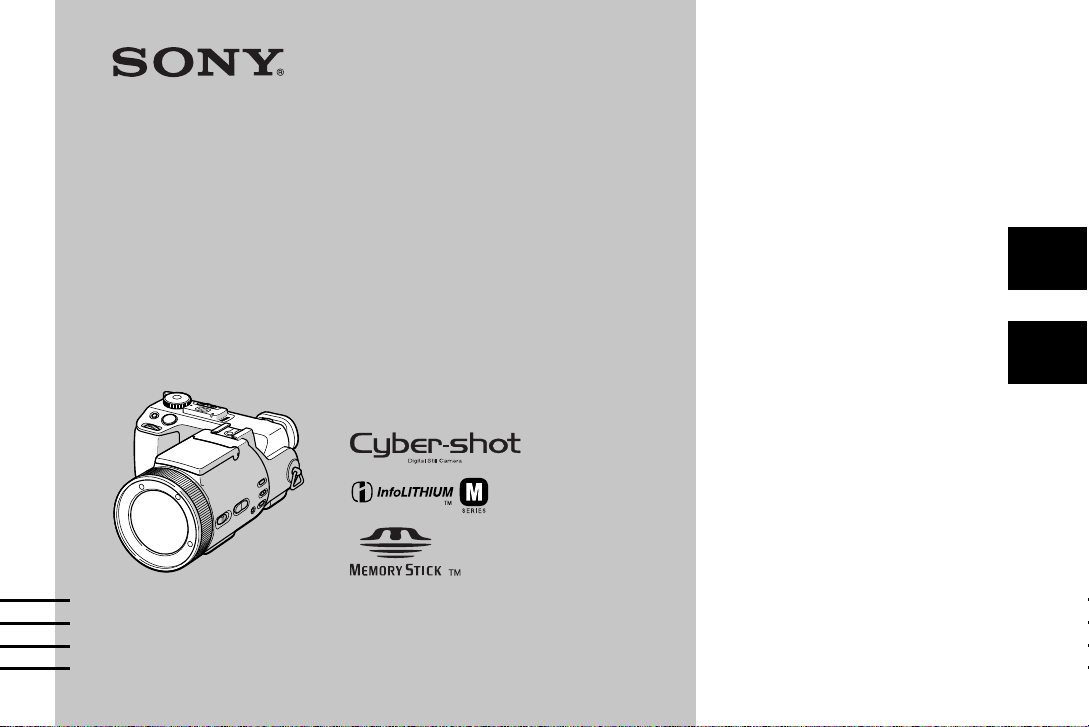
Digital Still Camera
3-078-045-43(2)
Istruzioni per l’uso
Prima di usare l ’apparecchio, leggere attentamente que s to manuale e
conservarlo per riferim en ti futu ri.
Gebruiksaanwijzing
Lees deze gebruiksaanwijzing aandachtig door alv ore ns u he t to est el
gaat bedienen. Bewaar de gebruiksaanwijzing zoda t u de z e late r nog
kunt raadplegen.
DSC-F717
© 2002 Sony Corporation
IT
NL
Page 2
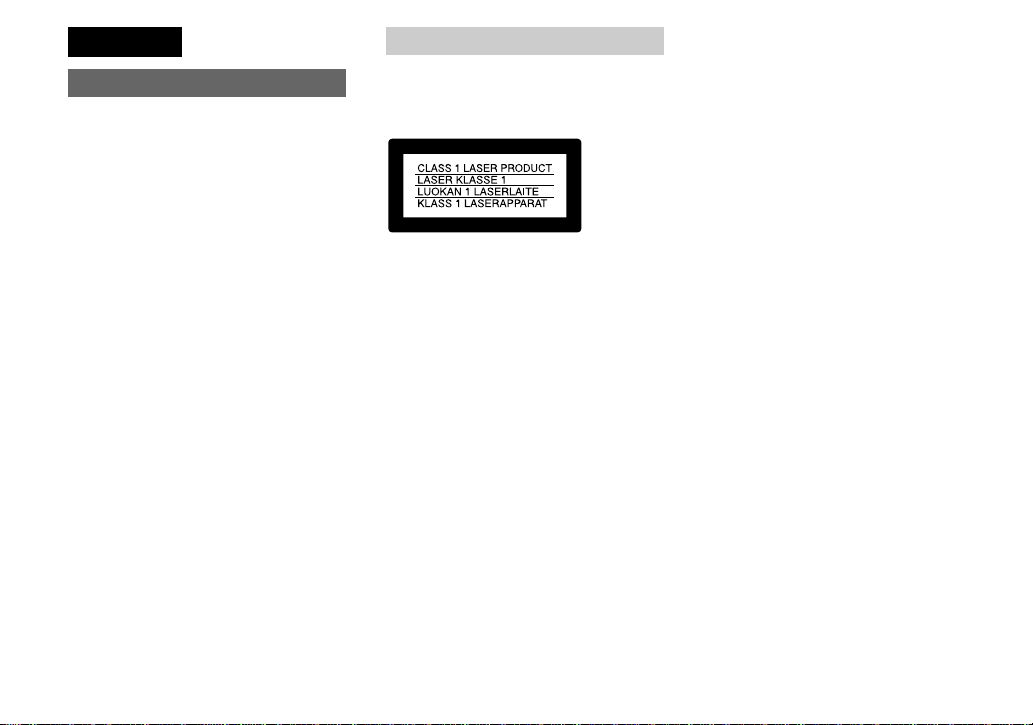
Italiano
AVVERTENZA
Per evitare il pericolo di incendi o
scosse elettriche non esporre
l’apparecchio al la pioggia o
all’umidità.
Per evitare scosse elettriche, non
aprire il rivestimento. Per gli
interventi di manutenzione rivolgersi
soltanto a personale qualificato.
Attenzione
Questo prodotto è stato collaudato e risulta essere
conforme ai limiti posti secondo la Direttiva
EMC per l’uso dei cavi di collegamento inferiori
a 3 metri.
Questa istruzione è indicata sotto l’obiettivo.
Attenzione
Il campo elettromagnetico alle frequenze
specifiche può influenzare l’immagine e il suono
di questa macchina fotografica.
Avviso
Se elettricità statica o elettromagnetis mo caus a
un’interruzione (fallimento) del trasferimento dei
dati, riavviare l’applicazione o scollegare e
ricollegare il cavo USB.
IT
2
Page 3
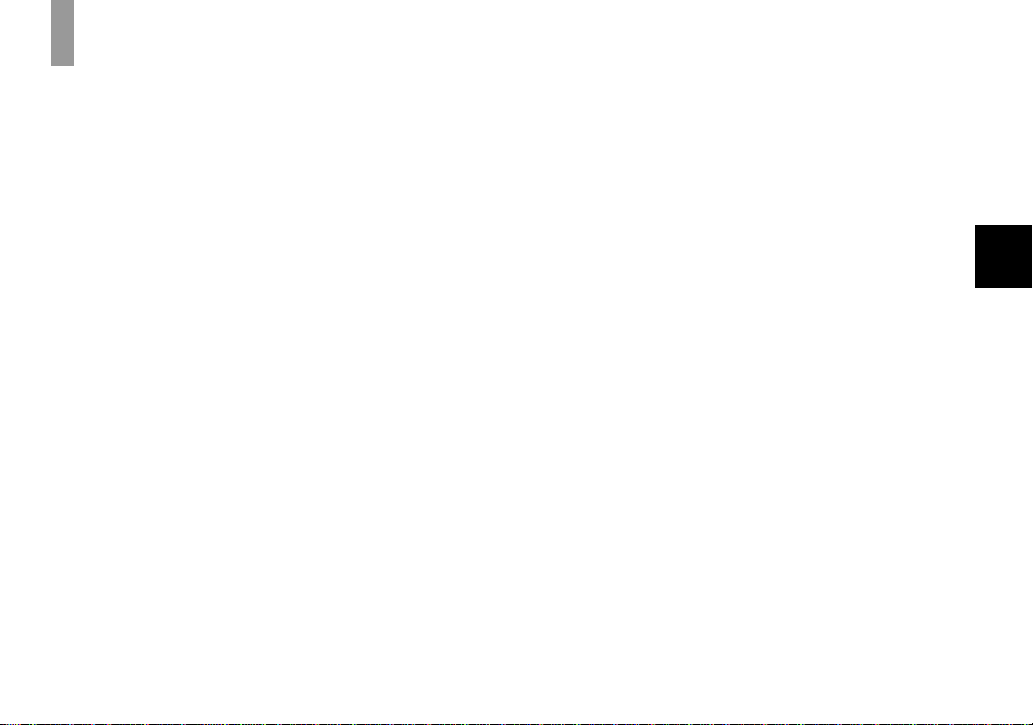
Prima di usare la macchina fotografica
Registrazione di prova
Prima di registrare degli eventi unici, si consiglia
di effettuare una registrazione di prova per
accertarsi che la macchina fotografica funzioni
correttamente.
Nessuna compensazione per il
contenuto della registrazione
Il contenuto della registrazione non può essere
compensato se la registrazione o la riproduzione
non è possibile a causa di un malfunzionamento
della macchina fotografica o del supporto di
registrazione, ecc.
Note sulla compatibilità dei dati di
immagine
• Questa macchina fotografica è conforme allo
standard universale Design rule for Camera File
system stabilito da JEITA (Japan Electronics
and Information Technology Industries
Association).
• La riproduzione di immagini registrate con la
macchina fotografica su un altro apparecchio e
la riproduzione di immagini registrate o
montate con un altro apparecchio sulla
macchina fotografica non sono garantite.
Precauzioni sui diritti d’autore
I programmi televisivi, i film, le videocassette ed
altri materiali possono essere protetti dai diritti
d’autore. La registrazione non autorizzata di tali
materiali può essere contraria ai provvedimenti di
legge sui diritti d’autore.
Non scuotere né urtare la macchina
fotografica
Oltre ai malfunzionamenti e all’impossibilità di
registrare le immagini, ciò può rendere il
“Memory Stick” inutilizzabile o i dati di
immagine possono subire un’interruzione, dei
danni o una perdita.
Schermo LCD, mirino LCD (soltanto i
modelli con un mirino LCD) e
obiettivo
• Lo schermo LCD e il mirino LCD sono stati
fabbricati usando la tecnologia ad alta
precisione, perciò oltre il 99,99% dei pixel sono
operativi per l’uso effettivo. Tuttavia, possono
esserci dei minuscoli punti neri e/o punti
luminosi (bianchi, rossi, blu o verdi) che
appaiono costantemente sullo schermo LCD e
sul mirino LCD. Questi punti sono normali nel
processo di fabbricazione e non influiscono in
alcun modo sulla registrazione.
• Fare attenzione quando si mette la macchina
fotografica vicino ad una finestra o all’esterno.
Se si espone lo schermo LCD, il mirino o
l’obiettivo alla luce diretta del sole per lunghi
periodi di tempo si possono causare dei
malfunzionamenti.
Non bagnare la macchina fotografica
Quando si scattano fotografie all’esterno sotto la
pioggia o in condizioni simili, fare attenzione a
non bagnare la macchina fotografica. Se si forma
della condensa, vedere a pagina 113 e seguire le
istruzioni sul modo di eliminarla prima di usare la
macchina fotografica.
Raccomandazione per la sicurezza
Per evitare il rischio di eventuali perdite dei dati,
copiare sempre (riserva) i dati su un dischetto.
Non puntare la macchina fotografica
verso il sole o un’altra luce luminosa
Ciò può provocare un danno irreparabile agli
occhi. Altrimenti può causare il
malfunzionamento della macchina fotografica.
Le fotografie usate in questo
manuale
Le fotografie usate come esempi in questo
manuale sono immagini riprodotte e non sono
immagini reali riprese con questa macchina
fotografica.
IT
IT
3
Page 4
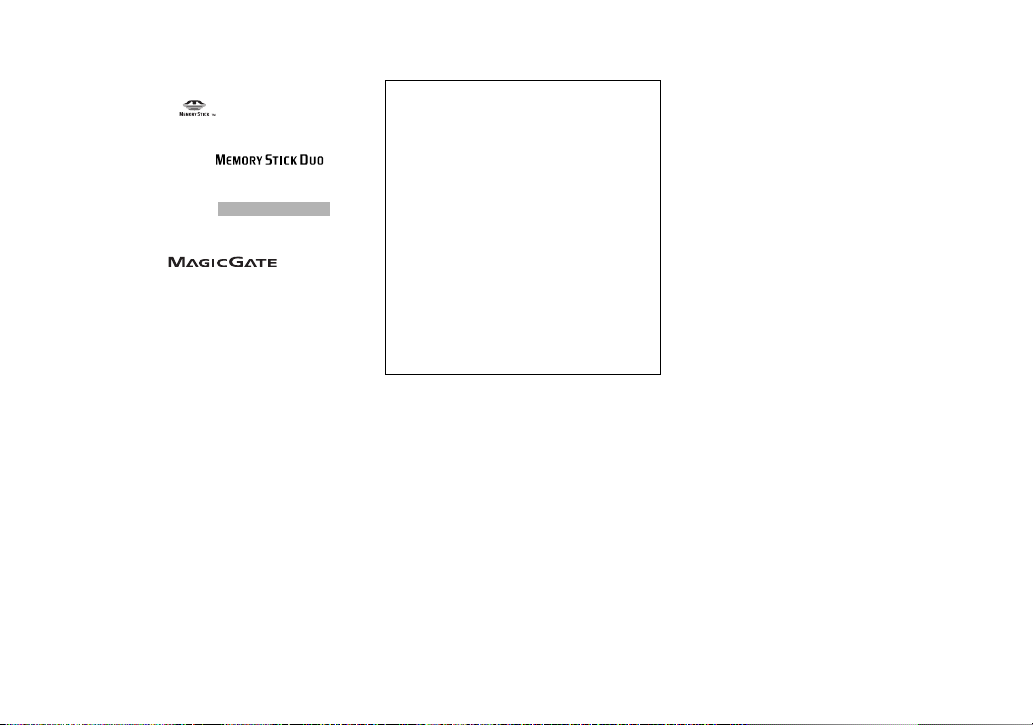
Marchi commerciali
• “Memory Stick”, e “MagicGate
Memory Stick” sono marchi commerciali della
Sony Corporation.
• “Memory Stick Duo” e
sono marchi commerciali della Sony
Corporation.
• “Memory Stick PRO” e
sono marchi commerciali della Sony
Corporation.
• “MagicGate” e sono
marchi commerciali della Sony Corporation.
• “InfoLITHIUM” è un marchio commerciale
della Sony Corporation.
• Microsoft e Windows sono marchi commerciali
registrati di U.S. Microsoft Corporation negli
Stati Uniti e in altre nazioni.
• Macintosh, Mac OS, QuickTime, iBook e
Power Mac sono marchi commerciali o marchi
registrati della Apple Computer, Inc.
• Pentium è un marchio commerciale o un
marchio commerciale registrato di Intel
Corporation.
• Inoltre i nomi del sistema e dei prodotti usati in
questo manuale sono generalmente marchi
commerciali o marchi registrati dei loro
elaboratori o produttori. Tuttavia, i contrassegni
™
o ® non sono usati in tutti i casi in questo
manuale.
IT
4
Riguardo l’obi ettivo Carl Zeiss
Questa macchina fotografica è dotata di un
obiettivo Carl Zeiss che consente la
riproduzione di immagini eccellenti.
L’ obietti vo per questa macchina fotografica
usa il sistema di misurazione MTF* per le
macchine fotogragiche progettato da Carl
Zeiss in Germania, unitamente a Sony
Corporation e offre la stessa qualità degli altri
obiettivi Carl Zeiss.
∗ MTF è un’abbreviazione di Modulation
Transfer Function, un valore numerico
che indica la quantità di luce da una parte
specifica del soggetto che è concentrata
sulla posizione corrispondente
nell’immagine.
Page 5
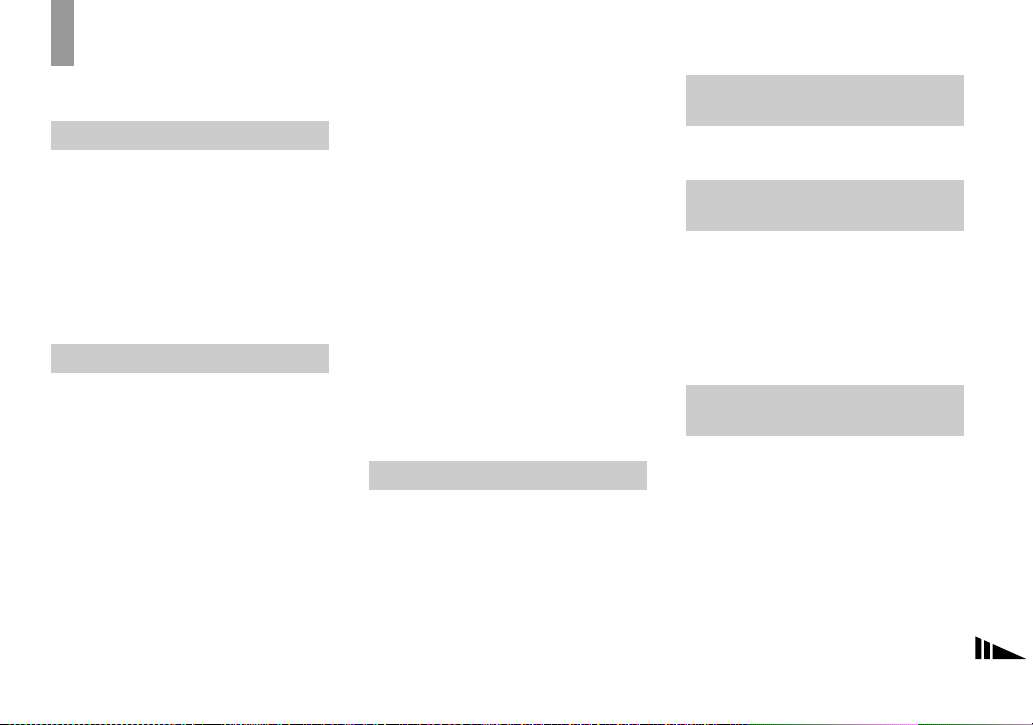
Indice
Prima di usare la macchina fotografica.....3
Identificazione delle parti .........................8
Preparativi
Carica del pacco batteria.........................11
Uso di una fonte di alimentazione
esterna.............................................14
Uso della macchina fotografica
all’estero.........................................14
Accensione/spegnimento della
macchina fotografica......................15
Modo di usare il tasto di controllo..........15
Impostazione della data e dell’ora...........16
Ripresa di fermi immagine
Inserimento e rimozione di un
“Memory Stick”..............................18
Impostazione della dim en s io ne del
fermo immagine.............................19
Ripresa di base dei fermi immagine
(usando il modo di regolazi one
automatica).....................................20
Controllo dell’ ultima immagine
ripresa
— Revisione rapida........................21
Ripresa delle immagini con il
mirino.............................................22
Indicatori sullo schermo durante
la ripresa .........................................22
Uso della funzione dello z oom ........... 23
Modifica dell’orientamento
dell’obiettivo..................................24
Ripresa dei primi pi an i
— Macro ........................................24
Uso dell’autoscatto............................. 25
Selezione di un modo del flash........... 26
Inserimento della data e dell’ora
su un fermo immagine....................28
Ripresa secondo le condizioni
della scena
— Selezione della scena........ .........29
Impostazione de lla qualità dei fermi
immagine........................................ 31
Dimensione e qualità dell’ immagine......32
Visione dei fermi immagine
Visione delle immagini sullo sche r mo
della macchina fotografica.............33
Visione delle immagini su uno scherm o
televisivo........................................35
Cancellazione dei fermi
immagine
Cancellazione delle immagini.................37
Formattazione di un “Memory Stick”.. ...40
Prima delle operazioni
avanzate
Modo di impostare e far funzionare la
macchina fotografica.......................42
Modifica delle impostazio ni de l
menu................................................42
Modifica delle voci nel la schermata
SET UP...........................................42
Modo di usare la manopola Jog ..........43
Ripresa avanzata dei fermi
immagini
Ripresa con le regolazioni manuali .........44
Modo di priorità della velocità
dell’otturatore..................................44
Modo di priorità dell’apertura.............45
Modo di esposizione manuale.............45
Scelta di un metodo di messa a fuoco .....46
Ripresa con il blocco AF.....................47
Messa a fuoco manuale...........................48
IT
5
Page 6
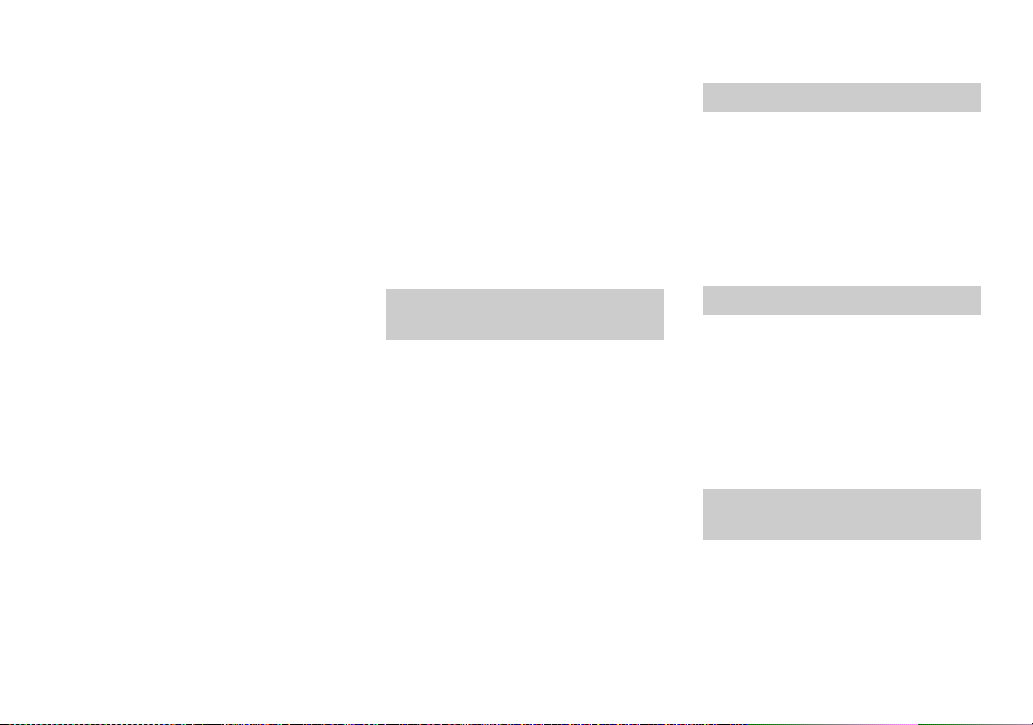
Regolazione dell’esposi zione
— Regolazione EV.........................49
Visualizzazione di un istogramma......50
Modo di misurazione esposimetr ica .... ... 51
Ripresa con l’esposizione fiss a
— AE LOCK..................................52
Registrazione di tre immagini con
l'esposizio ne spostata
— Esposizione a forcella........... .....53
Regolazione dei toni di colore
— Bilanciamento del bianco.......... 54
Ripresa al buio........................... .............55
Ripresa notturna............... ...................56
Inquadratura notturna.........................56
Ripresa di fotogra mmi mu ltipli
— Clip Motion ...............................57
Ripresa in modo Multi Bu rst
— Multi Burst
(a raffica multipla)..........................58
Ripresa di tre immagini c ontinuamente
— Burst (a raffica) .........................59
Ripresa di fermi immagine in modo TIFF
— TIFF...........................................60
Ripresa di fermi immagin e per l’e-mail
— E-mail........................................61
Ripresa di fermi immagine con file
di audio
— Voice .........................................61
IT
6
Aggiunta degli effetti speciali
— Effetti per le foto....................... 62
Uso di un flash esterno...........................63
Uso del flash Sony HVL-F1000......... 63
Uso di un flash esterno disponib il e
in commercio .................... .............63
Selezione di una cartella......................... 64
Creazione di una c artella nuova ......... 64
Cambiamento della cartella di
registrazione................................... 65
Visione avanzata dei fermi
immagine
Selezione di una cartella di
riproduzione...................................66
Ingrandimento di una parte di un fermo
immagine........................................ 66
Ingrandimento di un’imma gi ne
— Zoom di riproduzione............... 67
Registrazione di un’immagine
ingrandita
— Rifinitura ................................... 67
Riproduzione di immagi ni succ essi ve
— Riproduzione a ciclo
continuo.......................................... 68
Rotazione dei fermi immagine............... 69
Modifica dei fermi immagine
Protezione delle immagini
— Protezione..................................70
Modifica della dimension e
dell’immagine
— Ridimensionamento...................72
Scelta delle immagini da stampare
— Contrassegno di stampa
(DPOF) ...........................................72
Utilizzo dei filmati
Ripresa di filmati.....................................75
Visione dei filmati sullo schermo ...........76
Cancellazione dei filmati
— Cancellazione ............................77
Modifica dei filmati................................79
Montaggio dei filmati.........................79
Cancellazione dell e part i di fil mato
che non sono necessarie..................80
Visione delle immagini sul
computer
Copia delle immagini sul computer
— Per gli utenti Windows..............81
Copia delle immagini su un computer
— Per gli utenti Macintosh.............90
Page 7
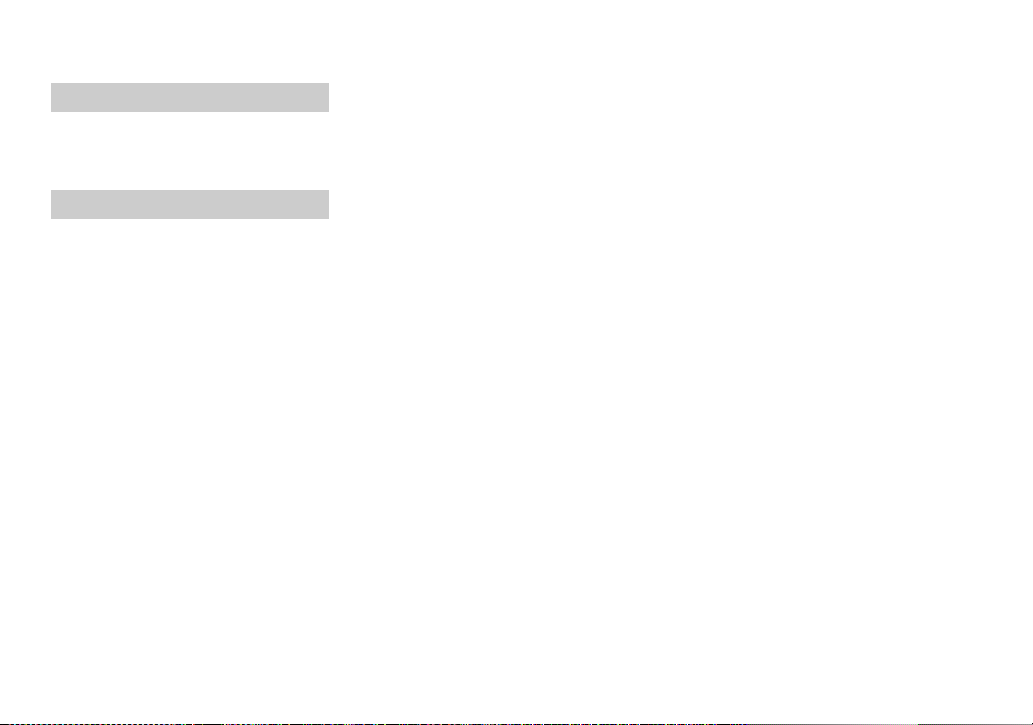
Soluzione dei poblemi
Soluzione dei problemi...........................92
Avvertimenti e messaggi................ .......101
Display di autodiagnosi.........................103
Altre informazioni
Numero di immagini che po ssono essere
salvate o tempo di ripresa.............104
Voci sul menu .......................................106
Voci SET UP.........................................110
Precauzioni............................................113
“Memory Stick”....................................114
Pacco batteria “InfoLITHIUM”............115
Dati tecnici............................................116
Schermo FINDER/LCD........................118
Indice analitico......................................121
IT
7
Page 8
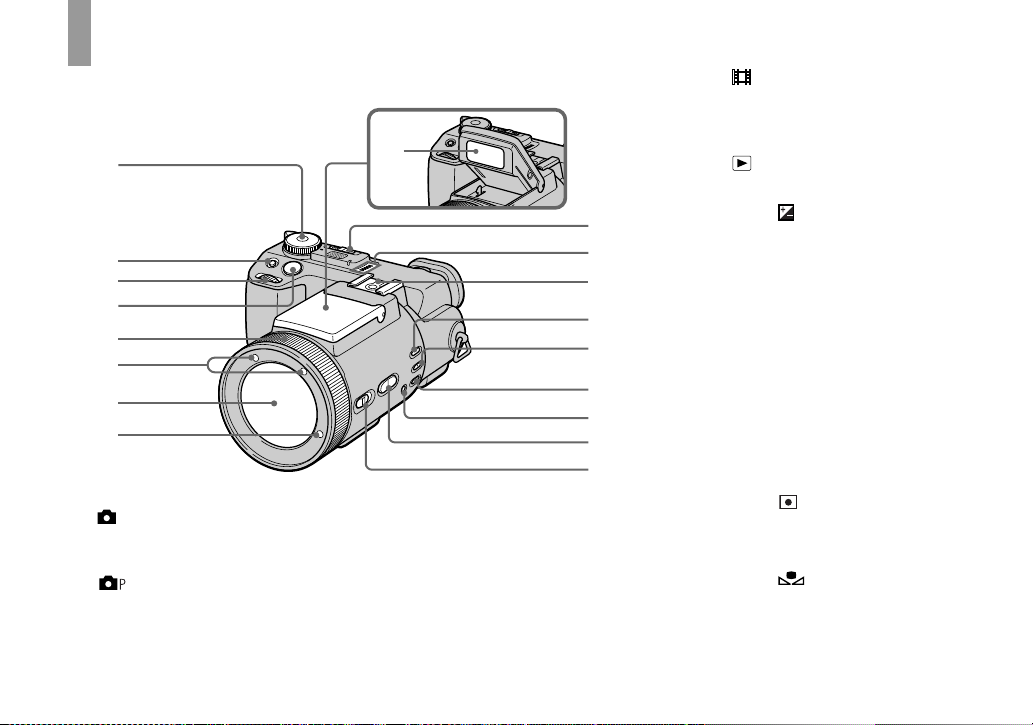
Identificazione delle parti
Per i dettagli sul funzionamento vede re le pagi ne tra parentesi.
1
2
3
4
5
6
7
8
A Manopola del modo
: Per riprendere i fermi
immagine nel modo di
regolazione automatica
: Per riprendere i fermi
immagine nel modo
programmato
IT
8
9
0
qa
qs
qd
qf
qg
qh
qj
qk
S: Per ripre nde r e in m odo di
priorità della velocità
dell’otturatore
A: Per riprendere in modo di
priorità dell’apertura
M: Per riprendere in m odo di
esposizione manuale
SCN: Per riprendere nel modo di
selezione della scena
SET UP: Per imposta r e le voci
SET UP
: Per riprendere i filmati, le
immagini di Clip Motion o le
immagini del modo Multi
Burst
: Per vedere o modificare le
immagini
B Tasto (esposizione) (49)
C Manopola Jog (43)
D Pulsante di scatto (20)
E Anello di messa a fuoco/dello
zoom (23, 48)
F Emettitore di raggi infrarossi(55)
G Obiettivo
H
Emettitore di ologramma AF
I Emettitore del flash (26)
J Interruttore NIGHTSHOT/
NIGHTFRAMING (55)
K Altoparlante
L Attacco per flash (63, 111)
M Tasto AE LOCK (52)
N T asto (modo di misurazione
esposimetrica) (51)
O Tasto WHT BAL (bilanciamento
del bianco) (54)
P Tasto (bilanciamento del
bianco ad una pressione) (54)
Q Tas to ZOOM (23)
R Interruttore FOCUS (AUTO/
ZOOM / MANUAL) (23, 48)
(27, 110)
Page 9
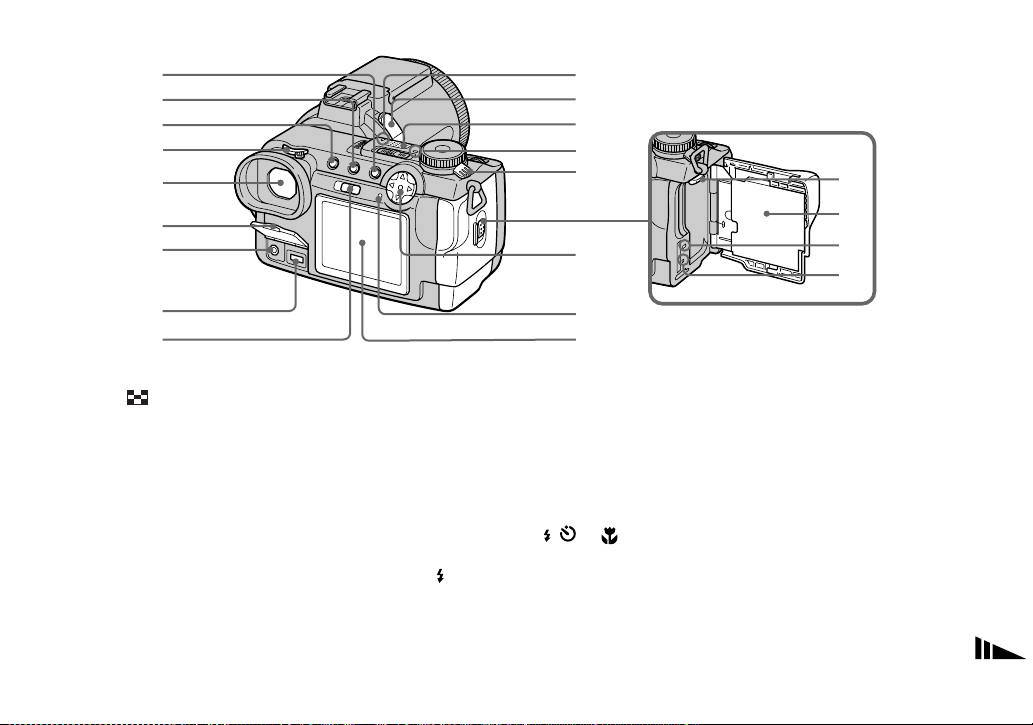
1
2
3
4
5
6
7
q;
qa
qs
qd
qf
ql
qg
qh
qj
qk
8
9
A Tasto MENU (19)
B Tasto (indice) (34)
C Tas to DISPLAY (22)
D Manopola di regolazione del
mirino (22)
E Mirino (22)
F Coperchio della presa (11)
G Presa A/V OUT (MONO) (35)
H Presa DC IN (11, 14)
I Interruttore FINDER/LCD (22)
J Spia dell’autoscatto (25)
K Presa ACC (accessori)
L Microfono incorporato
M Spia POWER(15)
N Interruttore POWER (15)
w;
wa
O Leva di espul sione della batteria
(12)
P Coperchio della batt e r ia/del
“Memory Stick” (18)
Q Spia di accesso (18)
R Tasto RESET (92)
S Tasto di controllo
(Menu attivato) (v/V/b/B/z) (15)
(Menu disattivato) ( / /7/)
(21, 24, 26)
T Spia /CHG (carica) (12)
U Schermo LCD
• L’usci ta audio è monofonica .
• Non toccare il microfono incorporato
durante la registrazione.
• Usare la presa ACC per collegare un flash
esterno o il treppiede per il comando a
distanza.
IT
9
Page 10
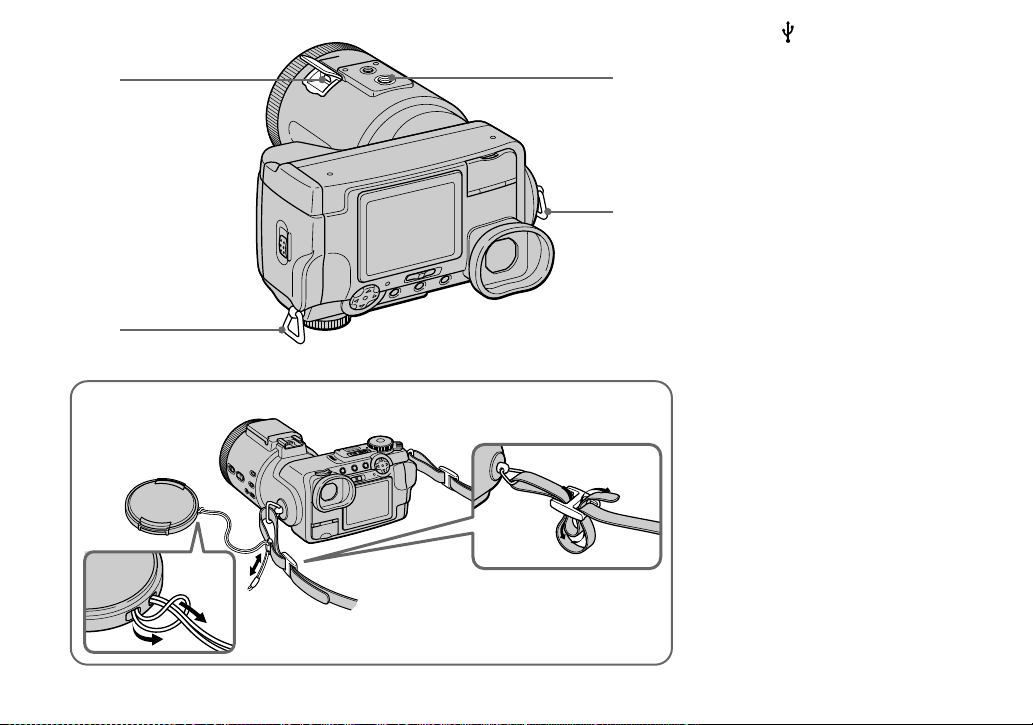
1
2
Applicazione del copriobiettivo e della tracolla.
Copriobiettivo
(in dotazione)
Tracolla (in dotazione)
3
2
A Presa (USB) (84)
B Gancio per tr a c olla
C Attacco per treppiede
• Usare un treppiede con viti di lu nghezza
inferiore a 5,5 mm. Non è possibile
fissare saldamente la macchina
fotografica ai treppiedi che sono dotati di
viti più lunghe e si potrebbe danneggiare
la macchina fotografica.
10
IT
Page 11
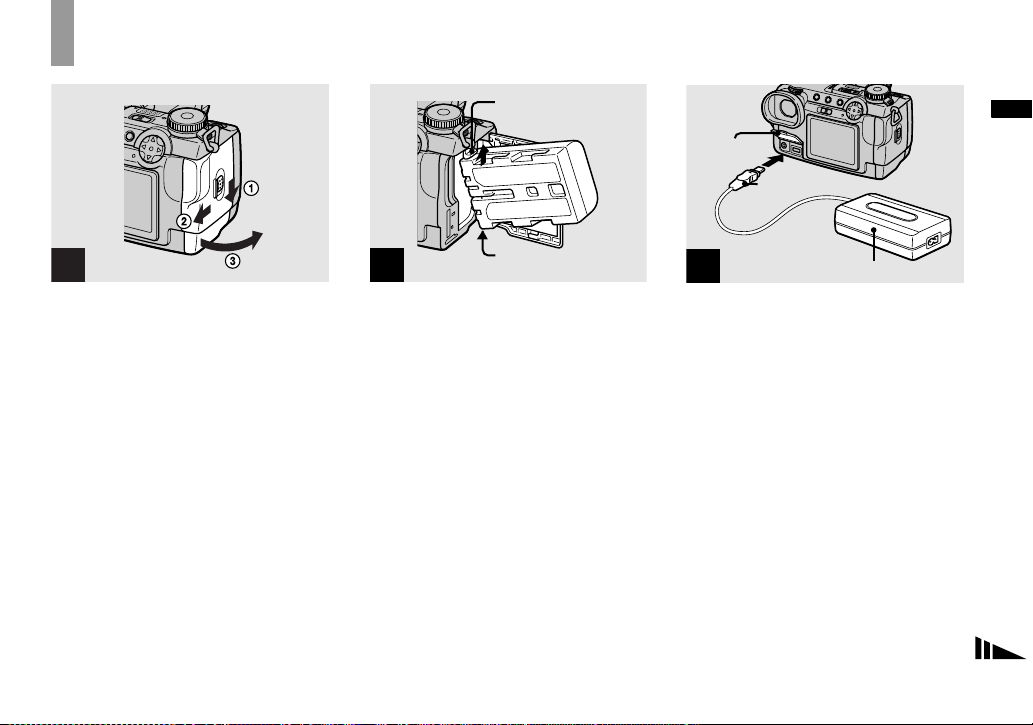
Preparativi
Carica del pacco batte ri a
Leva di espulsione
della batteria
Preparativi
Coperchio
della presa
Spina CC
1
, Aprire il coperchio della
batteria/del “Memory Stick”.
Far scorrere il coperch io ne l la dire z ione
della freccia.
• Assicurarsi di spegnere l a macchina
fotografica quando si carica il pacco
batteria (pagina 15).
• La macchina fotografica funziona soltanto con
il pacco batteria “InfoLITHIUM” NP-FM50
(serie M) (in dotazione) (pagina 115).
2
Contrassegno b
, Installare il pacco batteria e poi
chiudere il coperchio della
batteria/del “Memory Stick”.
Inserire il pacco batteria con il contrassegno
b rivolto verso lo scomparto della bat te ria
come è illustrato.
Accertarsi ch e il pacco batteria si a
saldamen te inserito fin o in fondo e poi
chiudere il coperchio.
• Il pacco batteria si inserisce facilmente se si
spinge in su la leva di espulsione della batteria
che è sulla parte anteriore dello scomparto della
batteria.
3
Adattatore CA
, Aprire il coperchio della presa
e collegare l’adattato re CA ACL10A/L10B (in dotazione) alla
presa DC IN della ma cchina
fotografica.
Collegare la spina con il contrassegno v
rivolto in alto.
• Non cortocircuitare la spina CC dell’adattatore
CA con un oggetto metallico, poiché ciò può
causare un malfunzionamento.
IT
11
Page 12
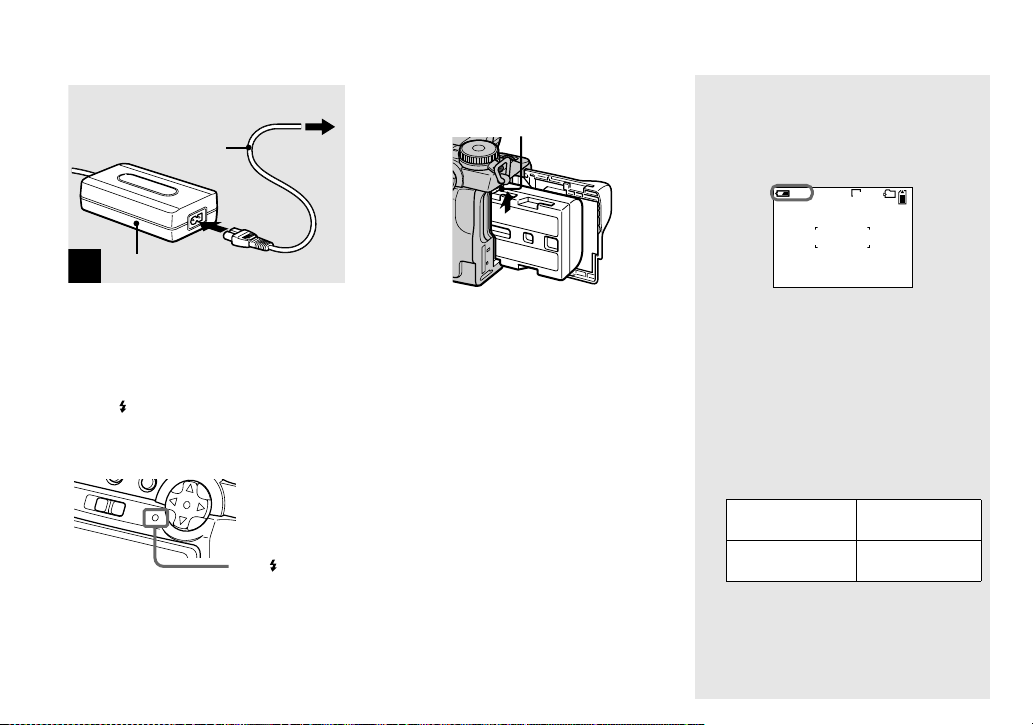
2Alla presa a muro
Cavo di alimentazione
di rete
1
Adattatore CA
4
, Collegare il cavo di
alimentazione di rete
all’adattatore CA e poi ad una
presa a muro.
La spia /CHG (arancione) si illumina
quando la carica inizia e si spegne quando la
carica è completata.
Spia /CHG
• Dopo la carica del pacco batteria, scollegare
l’adattatore CA dalla presa DC IN della
macchina fotografica.
IT
12
Per rimuovere il pacco batteria
Leva di espulsione
della batteria
Aprire il coperchio della b atteria/del
“Memory Stick”. Far scorrere la leva di
espulsione della batter i a ne ll a di rezione
della freccia e poi rimuovere il pacco
batteria.
• Fare attenzione a non lasciar cadere il pacco
batteria quando lo si rimuove.
Indicatore di batteria
rimanente
L’indicatore di batteria rimanente sullo schermo
visualizza il tempo rimanente per la ripresa o la
visione.
60min
• Il tempo rimanente visualizzato può non essere
corretto in certe circostanze o condizioni.
• Quando si attiva l’interruttore FINDER/LCD,
ci vuole circa un minuto perché appaia l’esatto
tempo rimanente della batteria.
101
2560
6
Tempo di carica
Tempo approssimativo per caricare un pacco
batteria completamente scarico usando
l’adattatore CA AC-L10A/L10B ad una
temperatura di 25°C.
Pacco batteria
NP-FM50
(in dotazione)
Tempo di carica
(min.)
Circa 150
Page 13
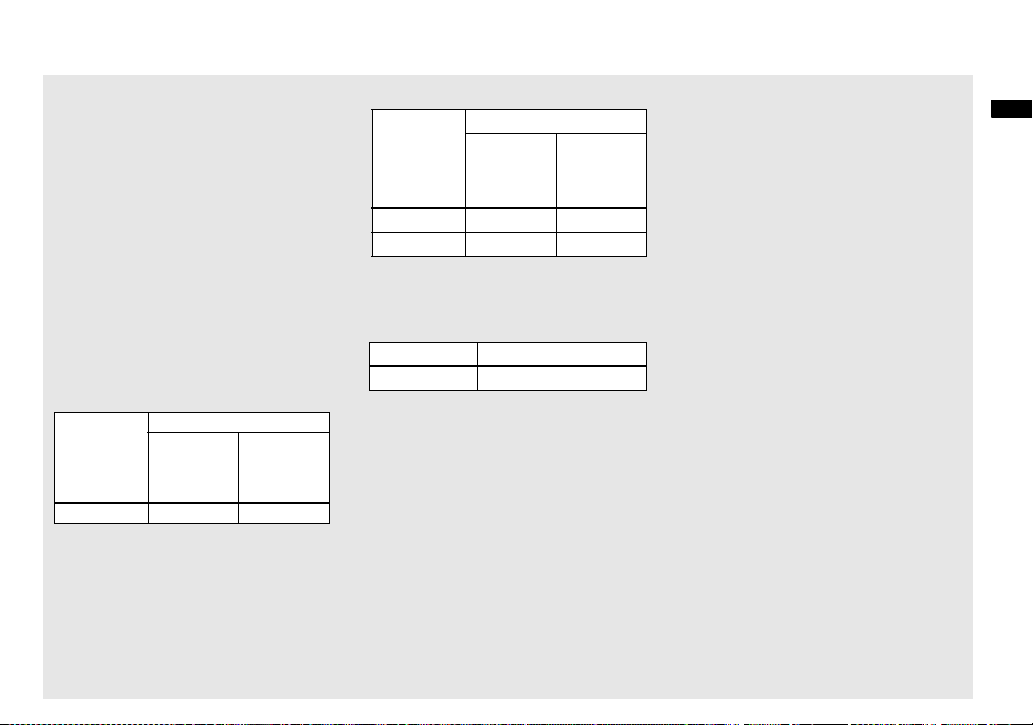
Numero di immagini e durata
della batteria che possono
essere registrate/viste
Le tabelle indicano la durata approssimativa della
batteria e il numero approssimativo di immagini
che possono essere registrate/viste quando si
riprendono le immagini nel modo normale con un
pacco batteria completamente carico ad una
temperatura di 25°C. I numeri di immagini che
possono essere registrate o viste tengono conto di
quando è necessario cambiare il “Memory Stick”
in dotazione. Tenere presente che i numeri reali
possono essere inferiori a quelli indicati a
seconda delle condizioni d’uso.
Ripresa di fermi immagine
Modo di ripresa normale*
NP-FM50 (in dotazione)
Dimensione
di immagine
Numero di
immagini
2560×1920 Circa 410 Circa 205
*1) Ripresa nelle seguenti situazioni:
– [P. QUALITY] è impostato su [FINE]
– Ripresa una volta ogni 30 secondi
– Lo zoom viene cambiato alternativamente
tra i lati W e T
– Il flash lampeggia una ogni due volte
– La macchina fotografica si accende e si
spegne una ogni dieci volte
1)
Durata
della
batteria
(min.)
Visione dei fermi immagine*
2)
NP-FM50 (in dotazione)
Dimensione
di immagine
Numero di
immagini
Durata
della
batteria
(min.)
2560×1920 Circa 7000 Circa 350
640×480 Circa 7000 Circa 350
*2) Visione di immagini singole in ordine ad
intervalli di circa tre secondi
Ripresa di filmati*
3)
NP-FM50 (in dotazione)
Ripresa continua Circa 230 min.
*3) Ripresa continua con la dimensione
dell’immagine di
160×112
• L’indicatore di batteria rimanente diminuisce
nelle seguenti situazioni:
– La temperatura dell’ambiente circostante è
bassa
– Viene usato il flash
– La macchina fotografica è stata accesa (ON)
e spenta (OFF) molte volte.
– [LCD BACKLIGHT] o [EVF BACKLIGHT]
nelle impostazioni SET UP è impostato su
[BRIGHT].
– L’energia della batteria è quasi esaurita
La capacità della batteria diminuisce quando
la si usa sempre più e con il passar del tempo
(pagina 116).
• Il numero di immagini è identico
indipendentemente dal fatto che si usi il mirino
o lo schermo LCD per riprendere/vedere le
immagini.
Preparativi
IT
13
Page 14
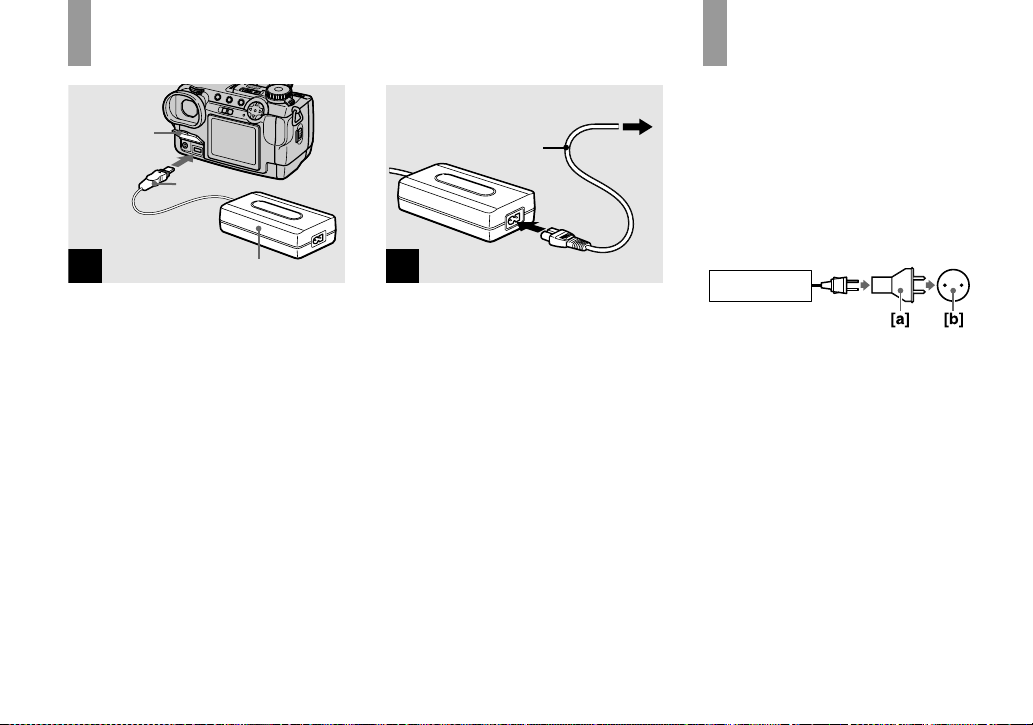
Uso di una fonte di alimentazione esterna
2Alla presa a muro
Coperchio
della presa
Spina CC
Cavo di
alimentazione
di rete
1
Uso della macchina fotografica all’es tero
Fonti di alimentazione
Con l’adattatore CA in dot azione è
possibile utiliz zare la macch ina fotog rafica
in qualsiasi paese o area con corrente
alternata compresa tra 100 e 240 V CA, a
50/60 Hz. Se necessario, usare un adattatore
per spina CA disponibile in commercio [a],
a seconda del tipo di presa a m uro [b].
1
Adattatore CA
, Aprire il coperchio della presa
e collegare l’adattatore CA ACL10A/L10B (in dotazione) alla
presa DC IN della macchina
fotografica.
Collegare la spina con il contrassegno v
rivolto in alto.
• Collegare l’adattatore CA ad una presa a muro
vicina e facilmente accessibile. Se si verifica
qualche problema quando si usa l’adattatore,
spegnere immediatamente la macchina
fotografica scollegando la spina dalla presa a
muro.
• Rimuovere il pacco batteria quando si usa una
fonte di alimentazione esterna.
IT
14
2
, Collegare il cavo di
alimentazione di rete
all’adattatore CA e poi ad una
presa a muro.
• Dopo aver finito di usare l’adattatore CA,
scollegarlo dalla presa DC IN della macchina
fotografica.
• L’unità non è scollegata dalla fonte di
alimentazione CA per tutto il tempo che è
collegata alla presa a muro di rete, anche se
l’unità stessa è stata spenta.
• Per usare la corrente da un’auto, usare
l’adattatore per batteria da auto Sony (non in
dotazione).
• Se si inserisce o si toglie la spina CC mentre si
usa la batteria, la macchina fotografica può
spegnersi.
AC-L10A/L10B
• Non usare un trasformatore elettronico
(convertitore da viaggio), poiché può causare
un malfunzionamento.
Page 15
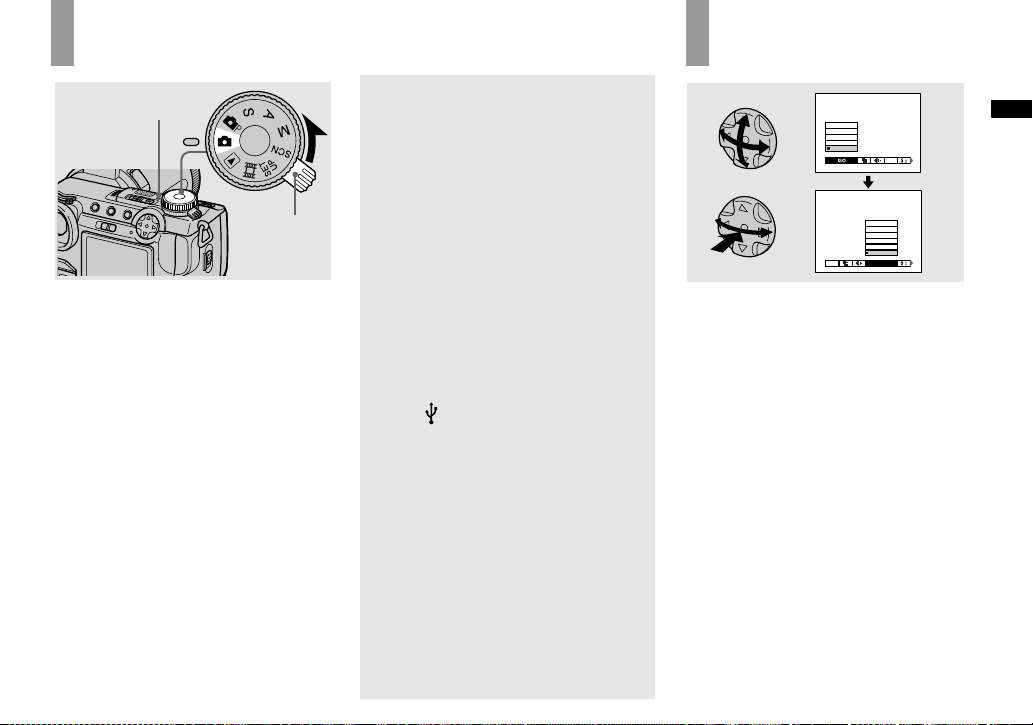
Accensione/spegnimento della macchina fotografica
Funzione di autospegnimento
Spia POWER
Interruttore
POWER
, Far scorrere l’interruttore
POWER nella direzione della
freccia.
La spia POWER (verde) si illumina e
l’accensione è eseguita. Quando si accende
la macchina fotografica la prima volta,
appare la schermata CLOCK SET
(pagina 16).
Spegnimento della macchina
fotografica
Far scorrere di nuovo l’interruttore
POWER nella direzione del la fre ccia. La
spia POWER si spegne e la macchina
fotografica si spegne.
Se non si usa la macchina fotografica per
circa tre minuti du rante la ripresa o la
visione o quando si esegue SET UP , la
macchina fotografica si spegne
automaticame nte per evitare il cons umo
della batteria. La funzi one di
autospegnimento è operativa soltanto
quando la macchina fotografica sta
funzionando con un pacco batteria. La
funzione di autospegniment o non è
operativa anch e nelle seguenti circ o s tanze.
• Quando si vedono i filmati
• Quando si riproducono le immagini a
ciclo continuo
• Quando un connettore è collegato alla
presa (USB) o alla presa A/V OU T
(MONO).
Modo di usare il tasto di controllo
800
400
200
100
AUTO
MODE
TIFF
VOICE
E-MAIL
EXP BRKTG
BURST 3
NORMAL
MODE
ISO
Per cambiare le imposta zioni attuali della
macchina fotogr afic a, ri chia mare il menu o
la schermata SET UP (p agi na42) e usare il
tasto di controllo per effettuare l e
modifiche.
Per ciascuna voce, premere v/V/b/B per
selezionare il valore deside rat o e poi
premere il centro z o b/B per effettuare
l’impostazione.
Preparativi
15
IT
Page 16
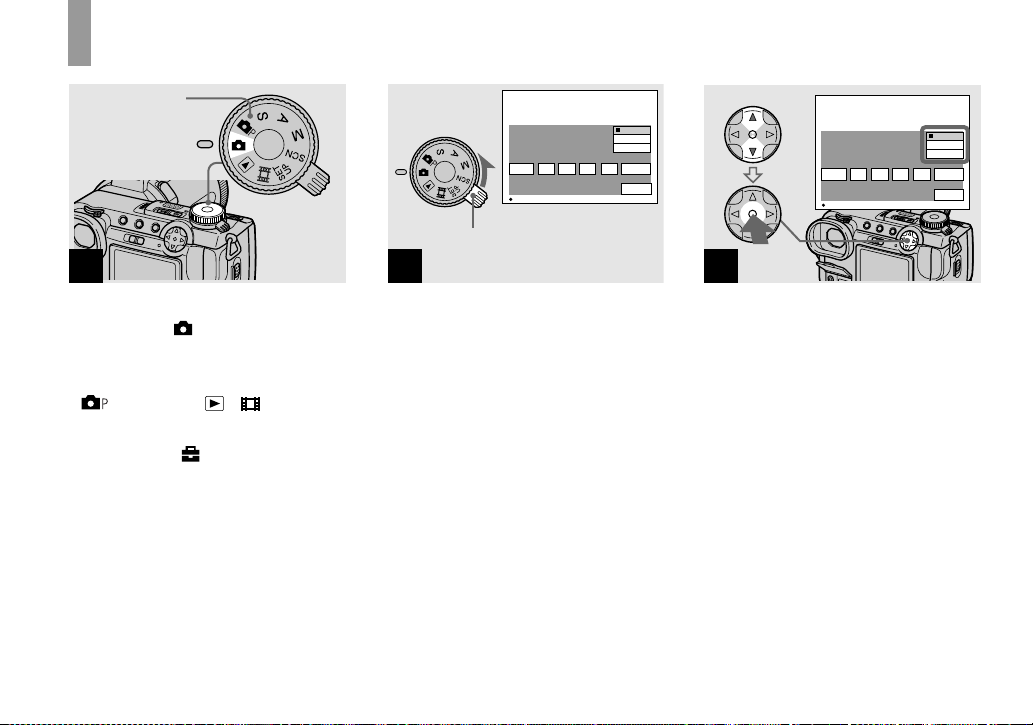
Impostazione della data e dell’ora
Manopola del
modo
Interruttore
1
2
POWER
CLOCK SET
2002
1
/:
/
12 00
1
OK
Y/M/D
M/D/Y
D/M/Y
AM
CANCEL
12 00
Y/M/D
M/D/Y
D/M/Y
AM
CANCEL
OK
CLOCK SET
OK
2002
1
/:
/
1
OK
3
, Impostare la manopola del
modo su .
• È anche possibile eseguire questa operazione
quando la manopola del modo è impostata su
, S, A, M, SCN, o .
• Per cambiare la data e l’ora, impostare la
manopola del modo su SET UP, selezionare
[CLOCK SET] in
(SETUP 2) (pagina 112)
ed eseguire il procedimento dal punto 3.
IT
16
, Far scorrere l’interrut tore
POWER nella direzione della
freccia per accendere la
macchina fotogra fica.
La spia POWER (verde) si illumina e sullo
schermo appare la schermata CLOCK SET.
, Selezionare il formato
desiderato di visualizzaz io ne
della data con v/V sul tasto di
controllo e poi premere z.
Selezionare fra [Y/M/D] (anno/mese/giorno),
[M/D/Y] (mese/giorno/anno) o [D/M/Y]
(giorno/mese/anno).
• Se la batteria a bottone ricaricabile, che
fornisce l’energia per salvare i dati dell’ora, è
completamente scarica (pagina 113), appare di
nuovo la schermata CLOCK SET. Se ciò si
verifica, reimpostare la data e l’ora iniziando
dal punto 3 sopra.
Page 17
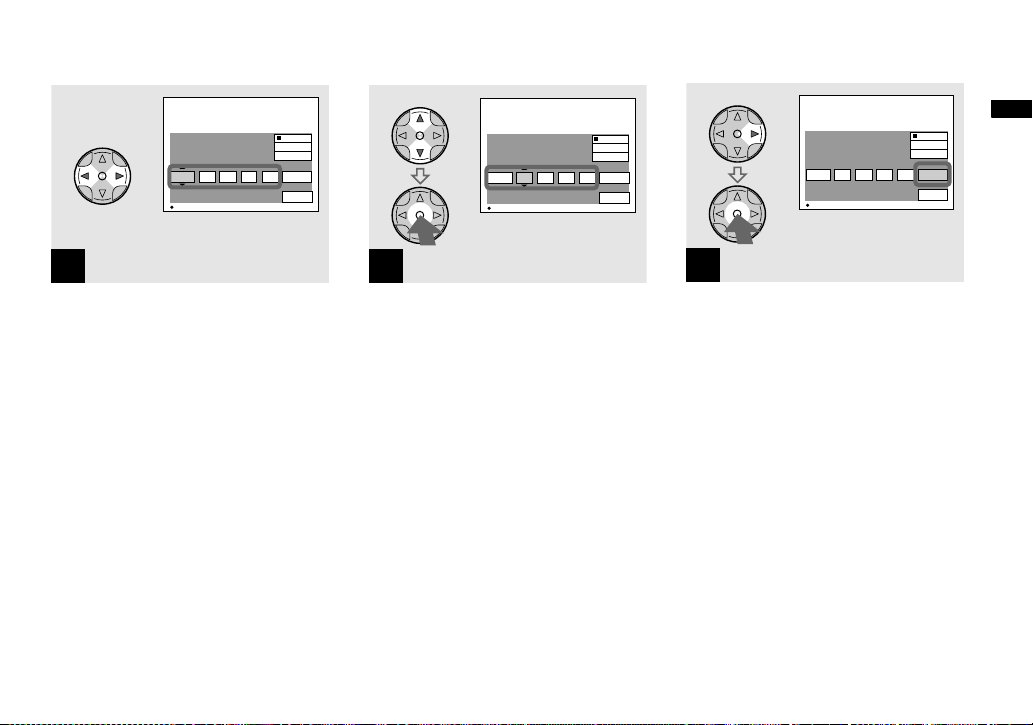
CLOCK SET
1
2002
/
12 00
/:
1
OK
Y/M/D
M/D/Y
D/M/Y
AM
CANCEL
CLOCK SET
2003
/:
/
7
OK
12 00
Y/M/D
M/D/Y
D/M/Y
AM
CANCEL
OK
CLOCK SET
OK
2003
1
/:
/
1
OK
Y/M/D
M/D/Y
D/M/Y
10 30
OK
PM
CANCEL
4
Preparativi
4
, Selezionare la voce dell’anno,
del mese, del giorno, dell’ora o
del minuto da imp ost ar e con
b/B sul tasto di controllo.
La voce da impostare è i ndi cata con v/V.
5
, Impostare il valore numerico
con v/V sul ta sto di contr ol lo e
poi premer e z per immetterlo.
Dopo aver immesso il numero, v/V si
sposta sulla voce successiva. Ripetere
questo punto finché tutte le voc i sono stat e
impostate.
• Se si è selezionato [D/M/Y] al punto 3,
impostare l’ora con il ciclo a 24 ore.
6
, Selezionare [OK] con B sul
tasto di controllo e poi premere
z.
La data e l’ora sono immesse e l’orologio
inizia a segnare l’ora.
• Per annullare l’impostazione della data e
dell’ora, selezionare [CANCEL] con v/V/b/B
sul tasto di controllo e poi premere z.
IT
17
Page 18
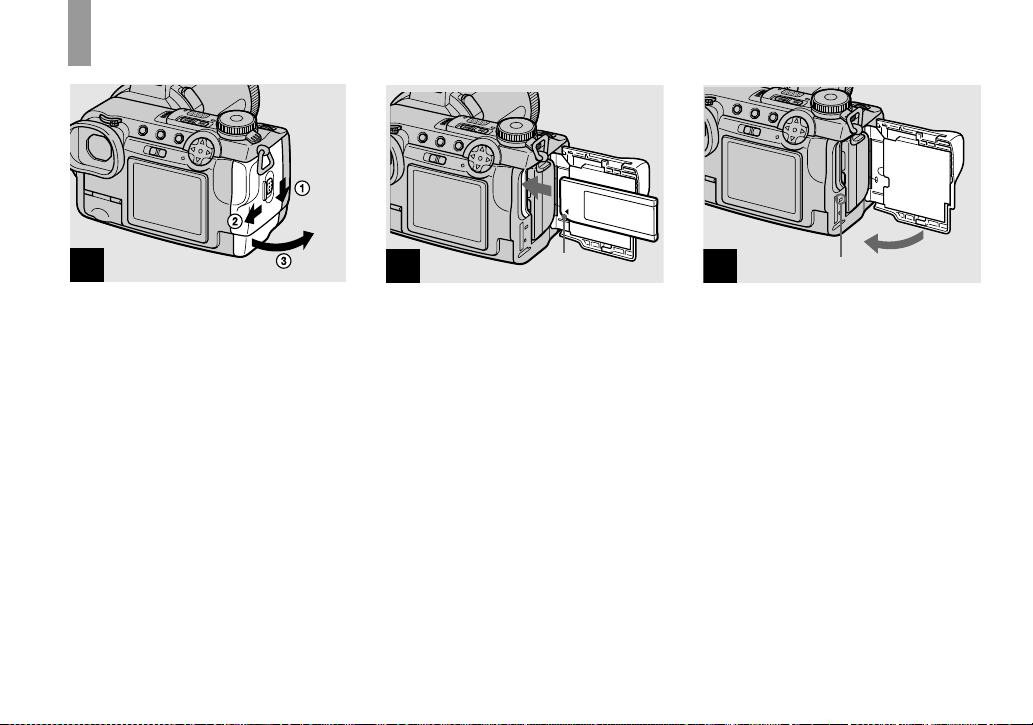
Ripresa di fermi immagin
e
Inserimento e rimozione di un “M emory Stick”
1
, Aprire il coperchio della
batteria/del “Memory Stick”.
Far scorrere il coperchio nella direzione
della freccia.
• Per i dettagli su “Memory Stick”, vedere a
pagina 114.
IT
18
2
Contrassegno b
, Inserire il “Memory Stick”.
Inserire un “Memory Stick” fin dove può
entrare con il contrassegno b rivolto come
è illustrato.
• Spingere fino in fondo il “Memory Stick” in
modo che sia installato saldamente nel
connettore. Se il “Memory Stick” non è inserito
correttamente, si potrebbe non essere in grado
di registrare o visualizzare le immagini con il
“Memory Stick”.
3
Spia di accesso
, Chiudere il coperchio della
batteria/del “Memory Stick”.
Per rimuovere un “Memory Stick”
Aprire il coperchio dell a batteria/del
“Memory Stick” e poi spingere il “Memory
Stick” per farlo fuoriuscire.
• Quando la spia di accesso è illuminata,
la macchina fotografica sta registrando
o leggendo un’immagine. Non
rimuovere mai il “Memory Stick” o non
spegnere ma i la m acc hin a f oto gr afica in
questo momento.
Page 19
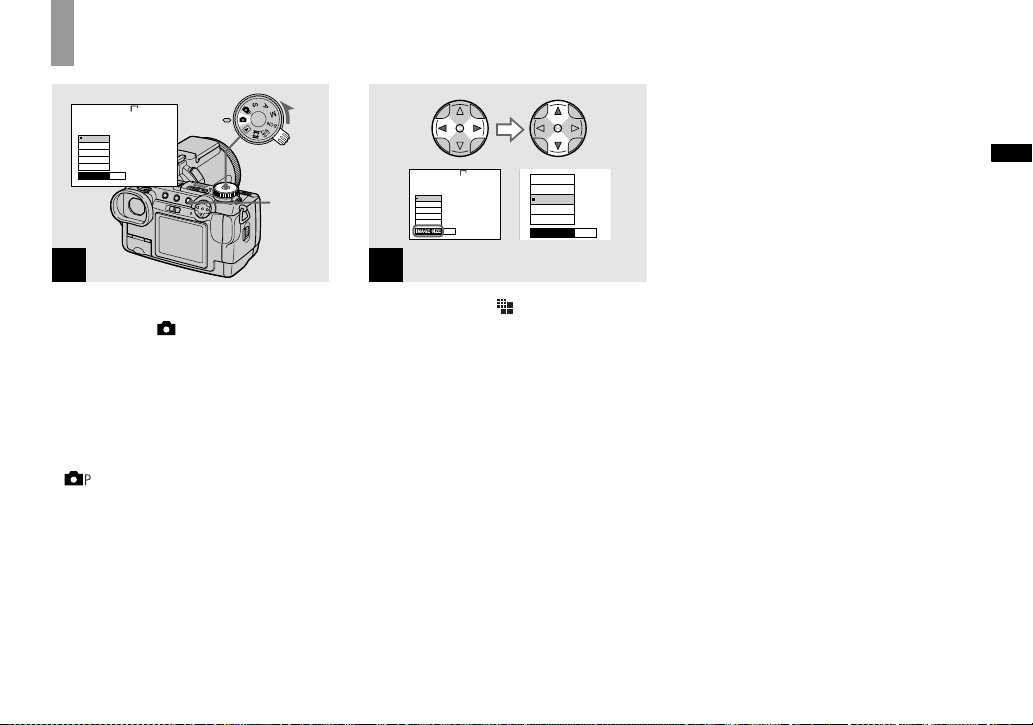
Impostazione della dimensione del fermo immagine
2560
2560×1920
2560 (3 : 2)
2048×1536
1280×960
640 × 480
IMAGE SIZE
MODE
MENU
2560×1920
2560 (3 : 2)
2048×1536
1280×960
640 × 480
2560
MODE
2560×1920
2560 (3 : 2)
2048×1536
1280×960
640 × 480
IMAGE SIZE
MODE
Ripresa di fermi immagine
1
, Impostare la manopola del
modo su e accendere l a
macchina fotografica, poi
premere MENU.
Appare il menu.
• È anche possibile eseguire questa operazione
quando la manopola del modo è impostata su
, S, A, M o SCN.
• Per i dettagli sulla qualità dell’immagine ,
vedere a pagina 32.
2
, Selezionare (IMAGE SIZE)
con b/B sul tasto di controllo e
poi selezionare la dimensione
desiderata dell’immagine con
v/V.
La dimensione dell ’ immagine è impostata.
Quando l’impost a zione è completata,
premere MENU in modo che il menu
scompaia dallo schermo.
• La dimensione dell’immagine selezionata a
questo punto si conserva anche quando si
spegne la macchina fotografica.
IT
19
Page 20
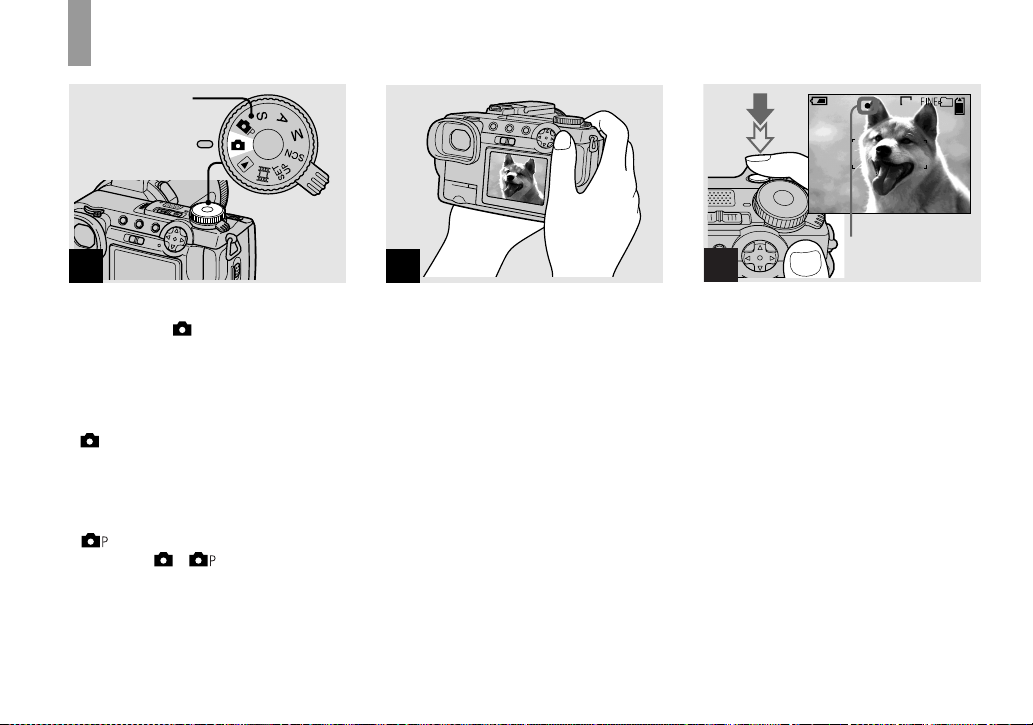
Ripresa di base dei fermi immagine (usando il modo di regolazione automatica)
1
Manopola
del modo
2
3
60min
640
Lampeggia in verde
t Si illumina
101
96
0EV
F5.6
30
, Impostare la manopola del
modo su e accendere la
macchina fotogra fica.
Rimuovere il co priobiettivo.
• Quando la manopola del modo è impostata su
, la messa a fuoco, l
bilanciamento del bianco si regolano
automaticamente per consentire una facile
ripresa.
• È anche possibile eseguire questa operazione
quando la manopola del modo è impostata su
’esposizione e il
. Quando la manopola del modo è
impostata su o , la velocità
dell’otturatore si regola automaticamente tra
1/2000 e 1/30 di secondo.
• Questa macchina fotografica può creare le
cartelle nuove e selezionare le cartelle da
memorizzare nel “Memory Stick” (pagina 64) .
• I fermi immagine sono registrati in formato
IT
JPEG.
20
, Tenere fermamente la
macchina fotografica con
entrambe le mani e posizionare
il soggetto al centro del quadro
di messa a fuoco.
Non coprire l’obiettivo o il flash con le dita.
• La qualità dell’immagine è imp ost at a su
[FINE].
• Il quadro che appare sullo schermo indica il
campo di regolazione della messa a fuoco.
, Mantenere premuto a met à i l
pulsante di scatto.
Il segnale acustico suona, ma l’immagine
non è ancora registrata. Quando l’indicatore
di blocco AE/AF smette di lampeggiare e
rimane costantemente illuminato, la
macchina fotog rafica è p ronta per la ripre sa.
Il flash fuories ce automaticament e e
lampeggia quando l’ambiente circostante è
buio.
• Se si rilascia il pulsante di scatto, la
registrazione viene annullata.
• La distanza focale minima dal soggetto è
approssimativamente di oltre 50 cm sul lato W
o 90 cm sul lato T. Per riprendere dei soggetti
ancora più da vicino, usare il modo di
registrazione macro (pagina 24).
Page 21
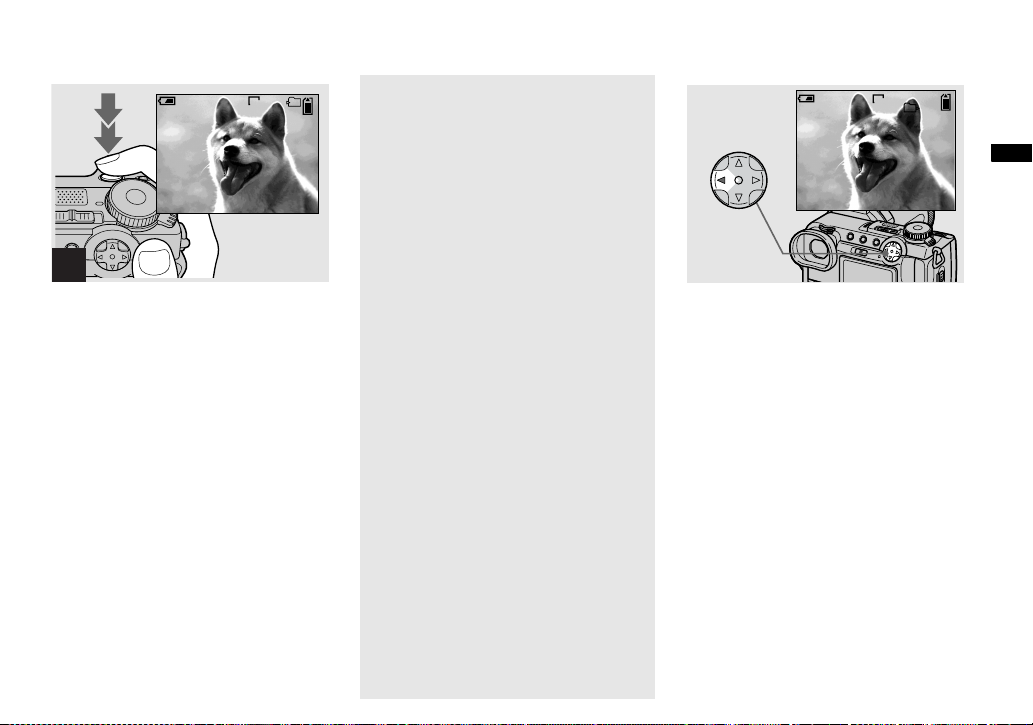
Controllo dell’ultima immagine ripresa — Revisione rapida
60min
101
640
96
4
, Premere completamente in giù
il pulsante di scatto.
Si sente uno scatto. L’immagine viene
registrata nel “Memory Stick”.
• Quando si usa la macchina fotografica con un
pacco batteria, se non si usa la macchina
fotografica per circa tre minuti durante la
registrazione o la riproduzione, la macchina
fotografica si spegne automaticamente per
evitare il consumo della batteria (pagina 15).
Messa a fuoco automatica
Quando si tenta di ripren de re un soggetto
che è difficile da mettere a fuoco,
l’indicatore di blocco A E /AF cambia e
lampeggia lentame nt e.
La funzione di messa a fuoco automatica
può avere difficoltà ad operare nelle
seguenti condizioni. In questi casi,
rilasciare il pulsante di scatto, poi
ricomporre l’inquadratura e mettere di
nuovo a fuoco.
• Il soggetto è distante dalla macchina
fotografica ed è scuro.
• Il contrasto tra il soggetto e il suo sfondo
è scarso.
• Il soggetto è visto attraverso il vetro,
come una finestra .
• Un soggetto veloce.
• Il soggetto riflette o ha una finitura
lucida, come uno specchio o un corpo
luminoso.
• Un soggetto lampeggiante.
60min
640
101
10:30
8/8
PM
REVIEW
2003 7 4101-0008
, Premere b (7) sul tasto di
controllo.
Per ritornare al modo di ripresa normale,
premere legger me nt e sul pulsante di scatto
o premere di nuovo b (7).
Per cancellare l’immagine
visualizzata sullo schermo
1 Premere MENU per vis u alizzare il
menu.
2 Selezionare [DELETE] con B sul ta s to
di controllo e poi premere z.
3 Selezionare [OK] con v sul tasto di
controllo e poi premere z.
L’immagine viene cancellata.
Ripresa di fermi immagine
IT
21
Page 22
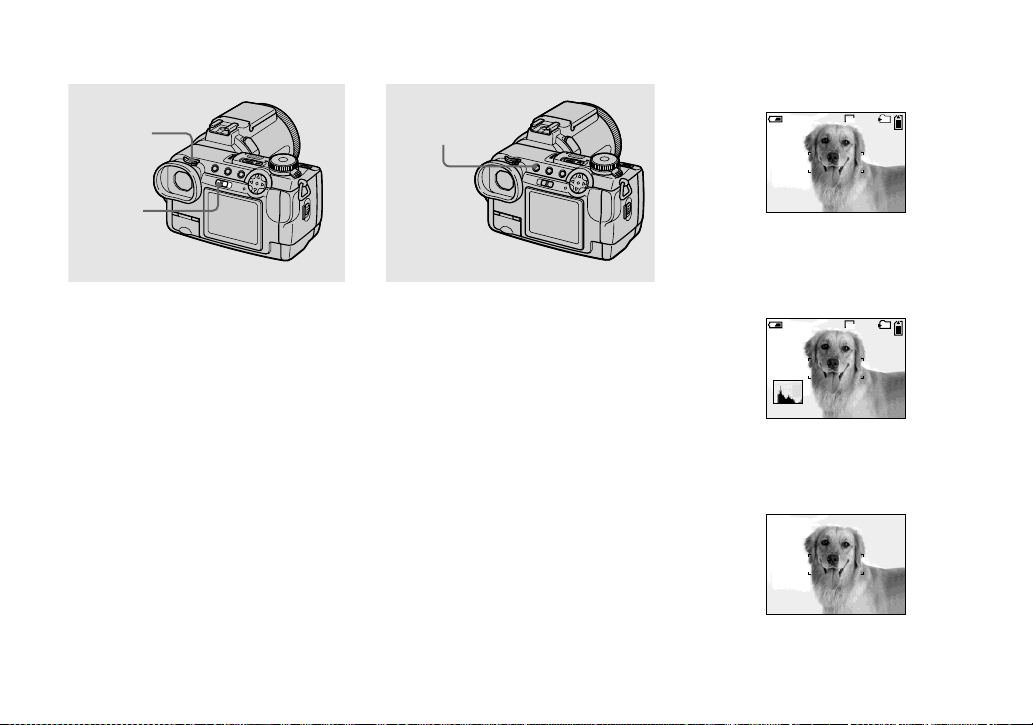
Ripresa delle immagini con il mirino
Manopola di
regolazione
del mirino
Interruttore
FINDER/
LCD
Con l’inter r uttore FINDER /LCD è
possibile registrare con il mirino o con lo
schermo LCD. Usando il mirino
l’immagine non appare sullo schermo LCD.
Girare la manopola di re gol azione del
mirino finché l’immagine appare
chiaramente all’interno del mirino e poi
riprendere l’immagine.
• Per una descrizione dettagliata degli indicatori,
vedere a pagina 118.
Indicatori sullo schermo durante la ripresa
DISPLAY
Ad ogni pressione di DISPLAY, il disp lay
cambia nel seguente ordine.
• Per una descrizione dettagliata degli indicatori,
vedere a pagina 118.
• Gli indicatori sullo schermo non sono registrati.
Indicatori accesi
60min
101
640
89
r
Istogramma attivato (Un istogramma
dell’immagine si visualizza nell’angolo in
basso a sinistra dello schermo
(pagina 50).)
60min
101
640
89
r
ndicatori spenti (Soltanto i messaggi di
vvertimento e le voci per la regolazione
manuale che sono impostate usando la
manopola Jog so no accesi.)
22
IT
Page 23
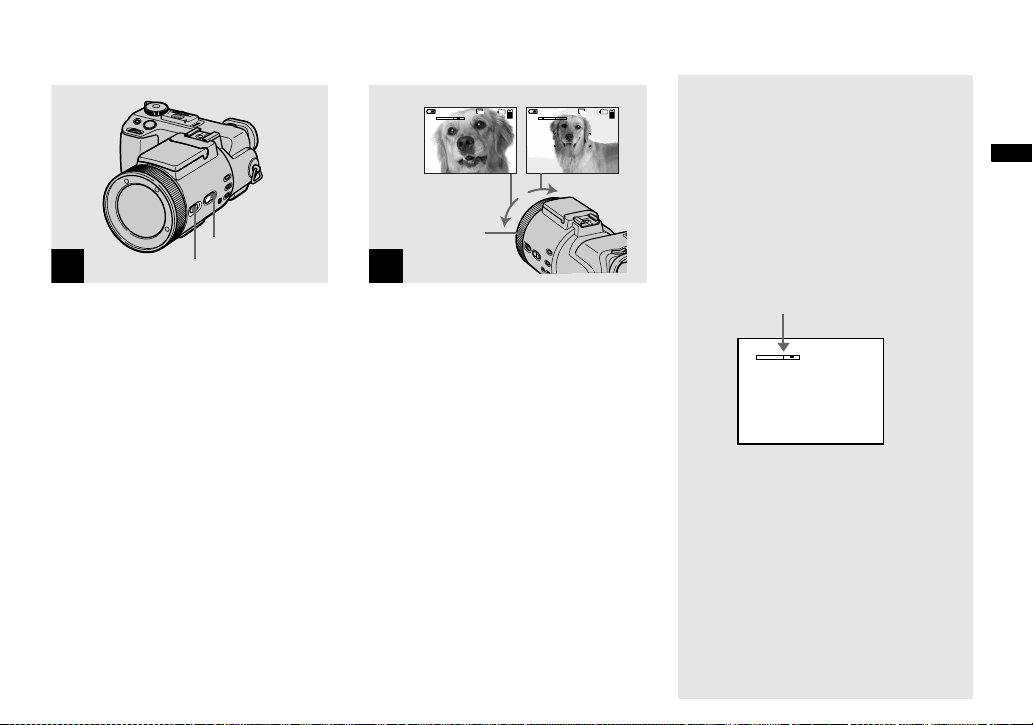
Uso della funzione dello zoom
Tasto ZOOM
1
Interruttore FOCUS
, Impostare l’interruttore FOCUS
su AUTO/ZOOM.
• L’ impostazione in fabbrica è AUT O/ZOOM.
• È possibile usare anche il Tasto ZOOM. Lo
zoom funziona lentamente quando si preme
leggermente il tasto e velocemente quando si
preme a fondo il tasto.
•
Lo zoom non funziona quando
[CONVERSION LENS] è impostato su [ON]
nelle impostazioni SET UP (pagina 110).
W (grandangol o)T (teleobiettivo)
101
640
T
W
60min60min
89
W
101
640
89
T
Anello di
messa a fuoco
manuale/dello
zoom
2
,
Girare l’anello di messa a fuoco
manuale/dello zoom per scegliere
la dimensione desiderata
dell’immagine per la ripresa.
Distanza focale minima dal
soggetto
Quando lo zoom è impostato
completamente sul lato W:
Circa 50 cm dalla superfi ci e dell’obiettivo
Quando lo zoom è impostato
completamente sul lato T:
Circa 90 cm dalla superfi ci e dell’obiettivo
• Le direzioni dell’anello di messa a fuoco
manuale/dello zoom annotate sopra sono le
impostazioni in fabbrica. Le direzioni
dell’anello possono essere cambiate con
[ZOOM RING SETUP] nelle impostazioni
SET UP (pagina 111).
Zoom digitale
Quando lo zoom supera 5×, l’immagine è
ingrandita con l’elaborazione digitale.
L’ingrandimento massimo de llo zoom
digitale è 10×. La zoo ma ta digitale fa
deteriorare la qualità dell’immagine, perciò
quando lo zoom digitale non è necessario,
impostare [DIGITAL ZOOM] su [OFF]
nelle impostazion i SET UP ( pa gina 110).
Il lato T della barra indica la
zona dello zoom digitale.
W
T
• Durante l’uso dello zoom digitale, il quadro AF
non appare sullo schermo.
• Lo zoom digitale non funziona per i filmati.
Ripresa di fermi immagine
IT
23
Page 24
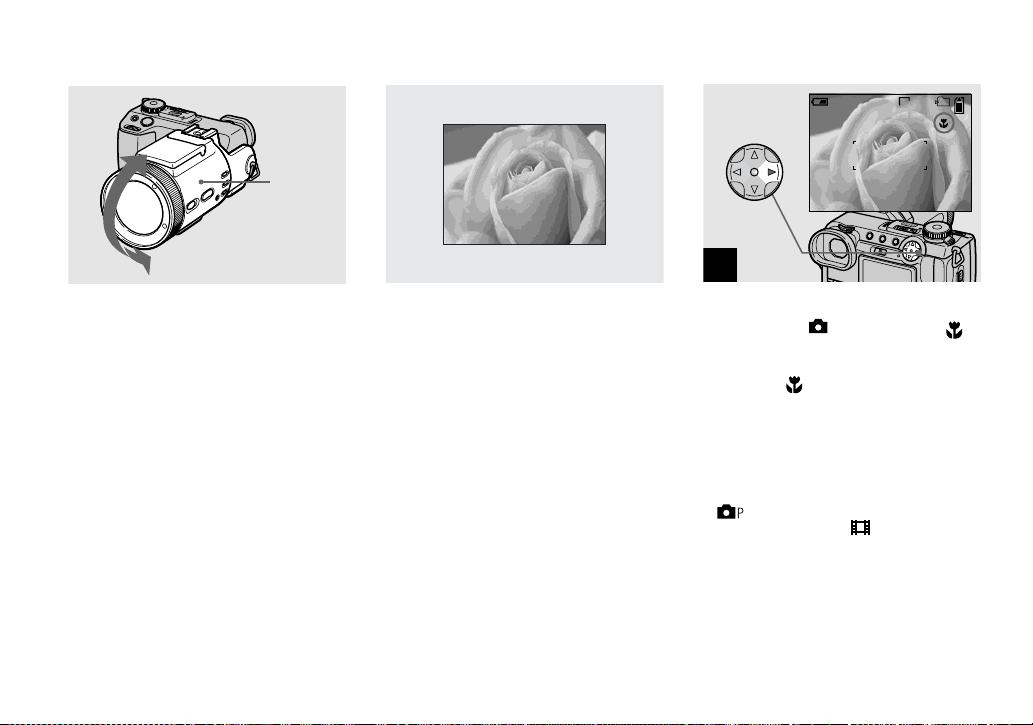
Modifica dell’orientamento dell’obiettivo
Ripresa dei primi piani — Macro
È possibile regolare l’angol a zi one gir ando
la parte dell’obiettiv o verso l’alto fino a
77 gradi e verso il basso fino a 36 gradi.
IT
24
Parte dell’obiettivo
Il modo di registrazione macro è usato
quando si esegue la zoomata su un soggetto
piccolo, come i fiori o gli insetti. È possibile
riprendere i primi piani dei soggetti fino alle
distanze specificate sotto.
Quando lo zoom è impostato
completamente sul lato W:
Circa 2 cm dalla superficie de ll ’obiettivo
Quando lo zoom è impostato
completamente sul lato T:
Circa 90 cm dalla superficie dell’obiettivo
60min
101
640
88
1
, Impostare la manopola del
modo su e premere B ()
sul tasto di controllo.
L’indicatore (macro) appare sullo
schermo.
• Se il menu è attualmente visualizzato, premere
prima MENU in modo che il menu scompaia.
• È anche possibile eseguire questa operazione
quando la manopola del modo è impostata su
, S, A, M, SCN (tranne che nel modo
panorama, pagina 29) o .
Page 25
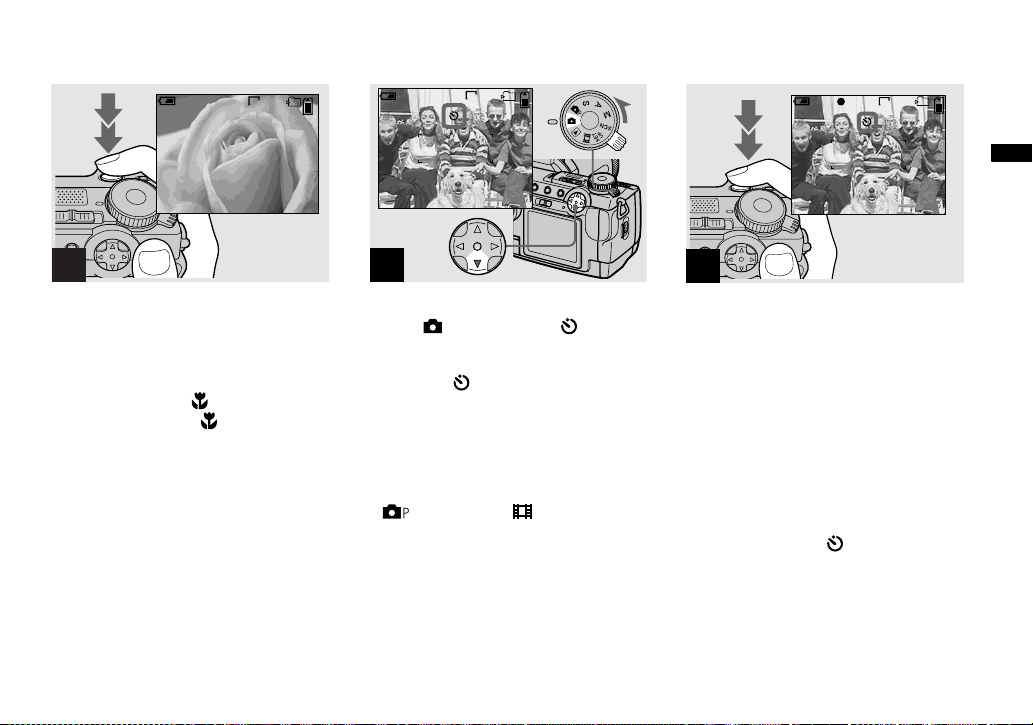
Uso dell’autoscatto
60min
101
640
88
2
, Centrare il soggetto nel quadro
e riprendere l’immagine.
Per ritornare al modo di
registrazione normale
Premere di nuovo B ( ) sul tasto di
controllo. L’indicatore scompare.
60min
101
640
73
1
, Girare la manopola del modo
su e premere V () sul
tasto di con trollo.
L’indicatore (autoscatto) appare sullo
schermo.
• Se il menu è attualmente visualizzato, premere
prima MENU in modo che il menu scompaia.
• È anche possibile eseguire questa operazione
quando la manopola del modo è impostata su
, S, A, M, SCN o .
60min
101
640
73
F5.6
30
2
, Centrare il soggetto nel quadro
e premere compl etamente in
giù il pulsante di scatto.
La spia dell’autoscatto (pagi na 9)
lampeggia e un segnale acu stico suona dopo
aver premuto il pulsante di scat to finché
l’otturatore viene rilasciato (circa 10
secondi).
Per annullare l’autoscatto nel corso
dell’operazione
Premere di nuovo V ( ) sul tasto di
controllo.
• Se si preme il pulsante di scatto ment re si sta in
piedi di fronte alla macchina fotografica, la
messa a fuoco e l’esposizione possono non
essere impostate correttamente.
Ripresa di fermi immagine
IT
25
Page 26
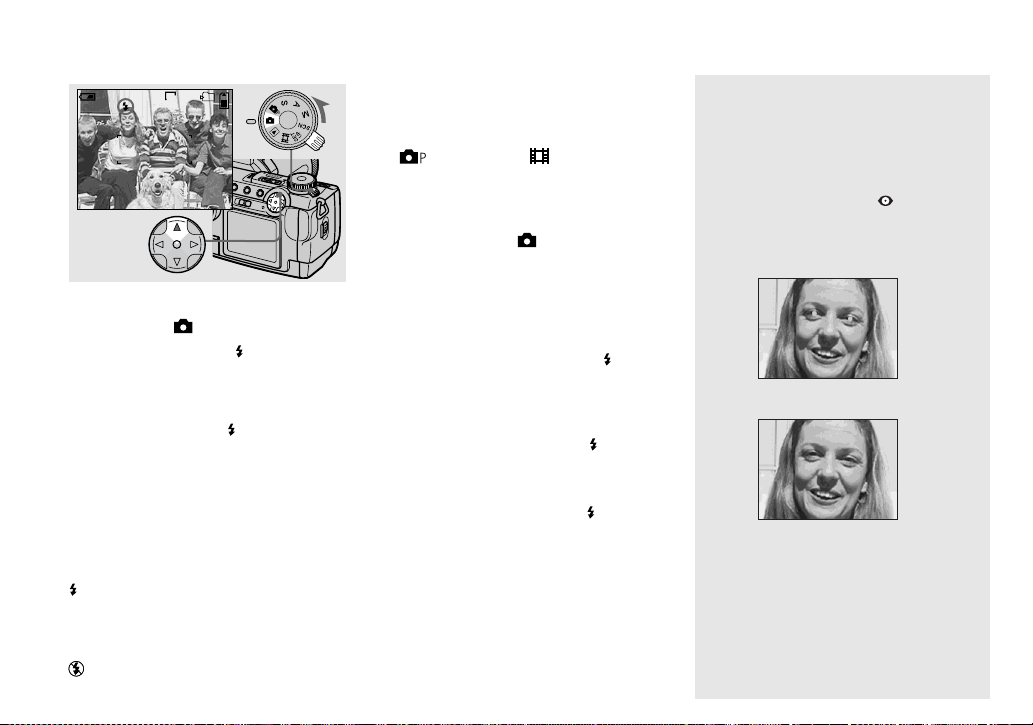
Selezione di un modo del flash
60min
101
640
73
, Impostare la manopola del
modo su e premere
ripetutamente v ( ) sul tasto di
controllo per selezionare un
modo del flash.
Ad ogni pressione di v ( ), l’indicatore
cambia nel seguente modo.
Nessun indicatore (Automatico): Il
flash fuories ce au tomaticamente e
lampeggia quando l’ambiente circostante è
buio (impostazione standard).
r
(Flash forzato): Il flash lampeggia
indipendentement e da lla luminosità
dell’ambiente ci rc o s tan te.
r
IT
(Senza flash): Il flash non lampeggia.
26
• Se il menu è attualmente visualizzato, premere
prima MENU in modo che il menu scompaia.
• È anche possibile eseguire questa operazione
quando la manopola del modo è impostata su
, S, A, M, SCN o (Clip Motion).
• È possibile cambiare la luminosità del flash con
[FLASH LEVEL] nelle impostazioni del menu
(pagina 107). (Non è possibile cambiare la
luminosità del flash quando la manopola del
modo è impostata su . )
• Quando [ISO] è impostato su [AUTO] nelle
impostazioni del menu, la distanza consigliata
per la ripresa usando il flash incorporato è da
circa 0,3 a 4,5m. Quando non è impostato su
[AUTO], il flash può non essere operativo
anche se il livello del flash è cambiato.
• Quando si usa il modo automatico o
(Flash
forzato), è possibile notare de i disturbi
nell’immagine quando si guarda lo schermo
in un posto buio, ma ciò non ha alcun effetto
sull’immagine ripresa.
• Mentre si carica il flash, la spia /CHG
lampeggia. Dopo che la carica è completa, la
spia si spegne.
• Quando si preme a metà il pulsante di scatto
mentre il flash lampeggia, la spia /C HG s i
accende.
• È possibile montare un flash esterno su questa
macchina fotografica (pagina 63).
• Applicando un obiettivo di conversione (non in
dotazione) si potrebbe bloccare la luce dal flash
incorporato o far apparire l’ombra
dell’obiettivo.
Per ridurre il fenomeno degli
occhi rossi quando si
riprendono soggetti dal vivo
Impostare [RED EYE REDUCTION] su
[ON] nelle impostazioni SET UP
(pagina 110). L’indicatore appare sullo
schermo e il flash prelampeggia prima della
ripresa per ridurre il fenom eno degli occhi
rossi.
m
• La riduzione degli occhi rossi può non produrre
gli effetti desiderati a seconda delle differenze
individuali, della distanza dal soggetto, se il
soggetto non vede il lampeggio iniziale o per
altre condizioni.
Page 27
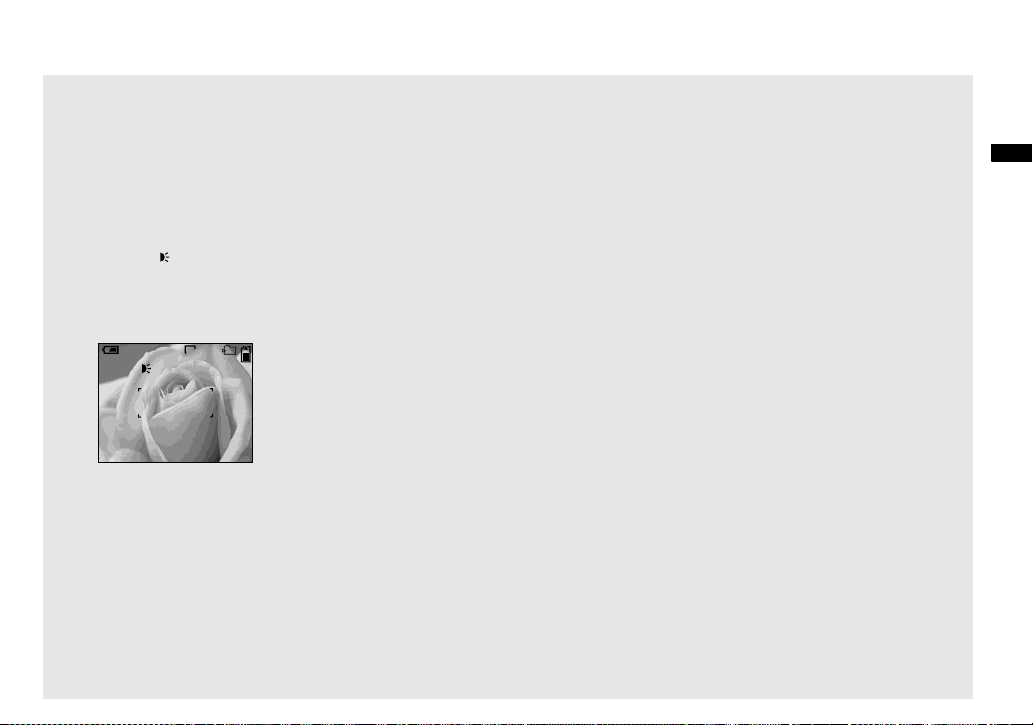
Registrazione di immagini con
l’ologramm a A F
L’ologramma A F è luce di riempi mento per
mettere a fuoco più facilmente un soggetto
che si trova in un ambiente buio. Impostare
[HOLOGRAM AF] (pagina 110) su
[AUTO] nelle impostazioni SET U P.
L'impostazione in fabbrica è [AUTO]. Sullo
schermo appare e l’ologram m a A F
emette la luce quan do il pul sante di scatto
viene premuto a metà finché la messa a
fuoco è bloccata.
60min
ON
101
640
ON
74
• Se la luce dell’ologramma AF non raggiunge
sufficientemente il soggetto o il soggetto non ha
il contrasto, non si ottiene la messa a fuoco. (Si
consiglia una distanza approssimativa fino a
4,5 m.)
• Si ottiene la messa a fuoco a condizione che la
luce dell’ologramma AF raggiunga il soggetto,
anche se la luce è leggermente spostata dal
centro del soggetto.
• L’ologramma AF non emette la luce quando
quando si regola manualmente la messa a
fuoco.
• L’ologramma AF non emette la luce quando
[CONVERSION LENS] è impostato su [ON]
nelle impostazioni SET UP (pagina 110).
• Se l’emettitore di ologramma AF è sporco, la
luce dell’ologramma AF può oscurarsi e non è
possibile ottenere la messa a fuoco. In questo
caso, pulire l’emettitore di ologramma AF con
un panno asciutto.
• L’emettitore dell’ologramma AF emette una
luce molto luminosa. Anche se non ci sono
problemi di sicurezza, non si consiglia di
guardare direttamente nel l’e me ttitore
dell’ologramma AF a distanza ravvicinata,
poiché dopo si potrebbero vedere dei puntini
residui per diversi minuti come dopo aver
guardato in una luce del flash.
• Non bloccare l’emettitore dell’ologramma AF
durante la registrazione.
• Se si applica un filtro opzionale, l’obiettivo
grandangolare o il teleobiettivo può interferire
con l’emissione della luce olografica AF.
Riguardo l’ologramma AF
“Ologramma AF (messa a fuoco
automatica)” è un sistema ottico AF che
usa ologrammi al laser per consentire di
riprendere i fermi immag ine nei posti bui.
Il sistema di ologramma AF usa un a
radiazione più moderata risp etto ai LED o
alle lampade ad alta luminosità, quindi è
conforme alle specifiche per laser di Classe
1* e mantiene una sicurezza maggiore per
gli occhi umani.
* L’ologramma AF è conforme alla Classe 1
(base di tempi di 30 000 secondi), specificata
nelle norme industriali di JIS (Giappone), IEC
(UE) e FDA (Stati Uniti). La conformità a
queste norme identifica la sicurezza del
prodotto al laser, a condizione che una persona
possa guardare la luce del laser direttame nte o
attraverso un obiettivo per 30 000 secondi.
Ripresa di fermi immagine
IT
27
Page 28
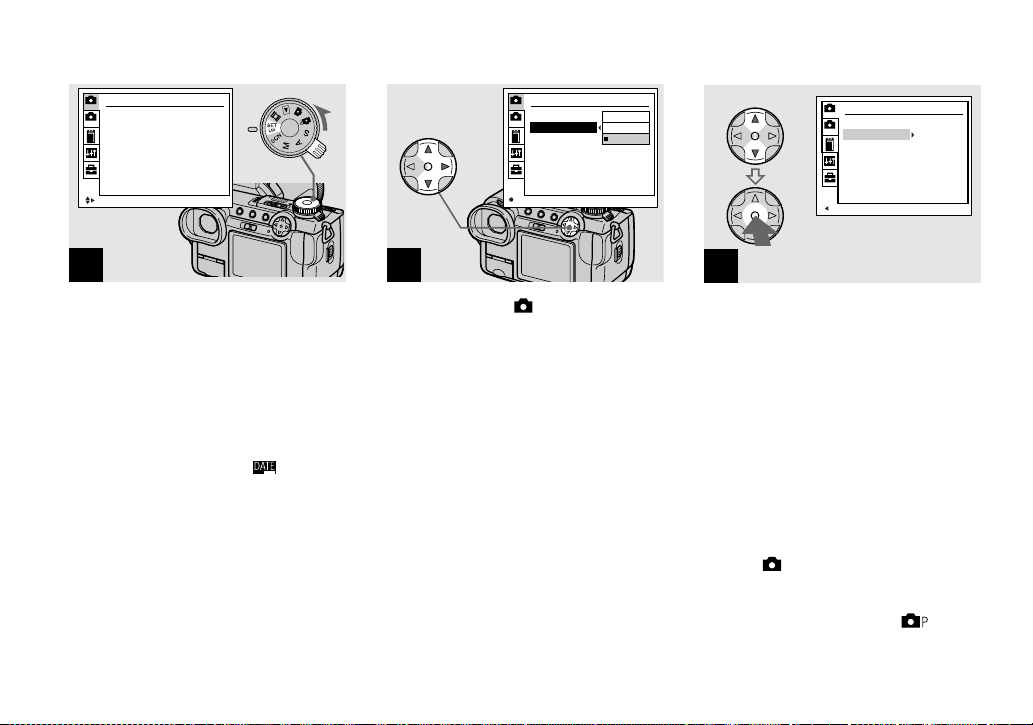
Inserimento della data e dell’ora su un fermo immagine
CAMERA 1
1
MOVING IMAGE :
2
DATE/TIME :
DIGITAL ZOOM :
RED EYE REDUCTION :
HOLOGRAM AF :
CONVERSION LENS :
SELECT
MPEG MOVIE
OFF
ON
OFF
AUTO
OFF
1
, Impostare la manopola del
modo su SET UP.
Appare la schermata SET UP.
• Quando le immagini sono riprese con la data e
l’ora sovrimposte, in seguito la data e l’ora non
possono essere eliminate.
• La data e l’ora non appaiono sullo schermo
durante la ripresa, ma appare “ ”
nell’angolo in alto a sinistra dello schermo. La
data e l’ora reali appaiono soltanto durante la
riproduzione.
IT
28
CAMERA 1
1
MOVING IMAGE :
2
DATE/TIME :
DIGITAL ZOOM :
RED EYE REDUCTION :
HOLOGRAM AF :
CONVERSION LENS :
OK
DAY&TIME
DATE
OFF
2
, Selezionare 1 (CAMERA 1)
con v sul tasto di controllo e
poi premere B.
Selezionare [DATE/TIME] con
v/V e poi premere B.
• Se si seleziona [DATE], la data viene
sovrimposta sull’immagine nell’ordin e
selezionato in “Impostazione della data e
dell’ora” (pagina 16).
CAMERA 1
1
MOVING IMAGE :
2
DATE/TIME :
DIGITAL ZOOM :
RED EYE REDUCTION :
HOLOGRAM AF :
CONVERSION LENS :
PAGE SELECT
MPEG MOVIE
DATE
ON
OFF
AUTO
OFF
3
, Selezionare l’impostazione dell a
data e dell’ora con v/V sul tasto
di controllo e poi premere z.
DAY & TIME: Sovrimpone la data, l’ora e i
minuti sull’immagine.
DATE: Sovrimpone l’anno, il mese e i l
giorno sull’immagine.
OFF: Non sovrimpone la data e l’ora
sull’immagine.
Dopo che l’impostazione è stata
completata, impostare la manopola del
modo su e riprendere l’immagine.
• È anche possibile riprendere le immagini con la
manopola del modo impostata su
o SCN.
• Questa impostazione viene conservata anche
quando si spegne la macchina fotografica.
, S, A, M
Page 29
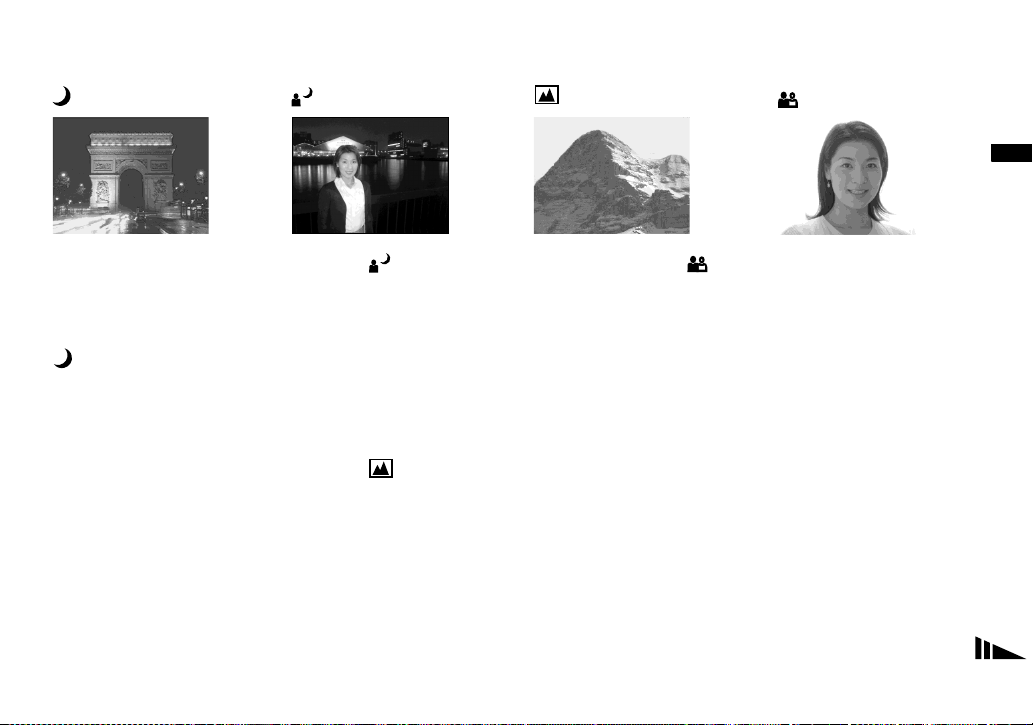
Ripresa secondo le condizioni della scena — Selezione della scena
Modo crepuscolo Modo ritrat to al crepuscolo Modo panorama Modo ritratto
Ripresa di fermi immagine
Quando si riprendono le scene notturne, le
persone di not te, i panor ami o i ritra tti, usare
i modi elencati sotto per migliorare la
qualità delle immagini.
Modo crepuscolo
Consente di riprendere le scene notturne
senza perdere l’atmosfera scura
dell’ambiente circostante. La velocità
dell’otturatore rallenta, perciò si consiglia
di usare un treppiede per evitare la
vibrazione.
• Non è possibile usare il flash in questo modo.
• L’ologramma AF non emette la luce.
Modo ritratto al crepuscolo
È adatto per ripren dere i ri tratti in post i bui.
La velocità dell’otturatore rallenta, perciò si
consiglia di us are un tr eppiede pe r evitare l a
vibrazione.
• Consente di riprendere immagini nitide di
persone in posti bui senza perdere l’atmosfera
scura dell’ambiente circostante.
• Il flash lampeggia indipendentemente dalla
luminosità dell’ambiente circosta nte .
Modo panorama
Mette a fuoco s o ltanto un soggetto distante
per riprendere i panoram i, ecc.
• Non è possibile riprendere nel modo macro.
• Il flash non lampeggia automaticamente.
• L’ologramma AF non emette la luce.
Modo ritratto
È adatto per riprendere i ritratti. Gli sfondi
sono sfocati e il soggetto è messo a fuoco.
IT
29
Page 30
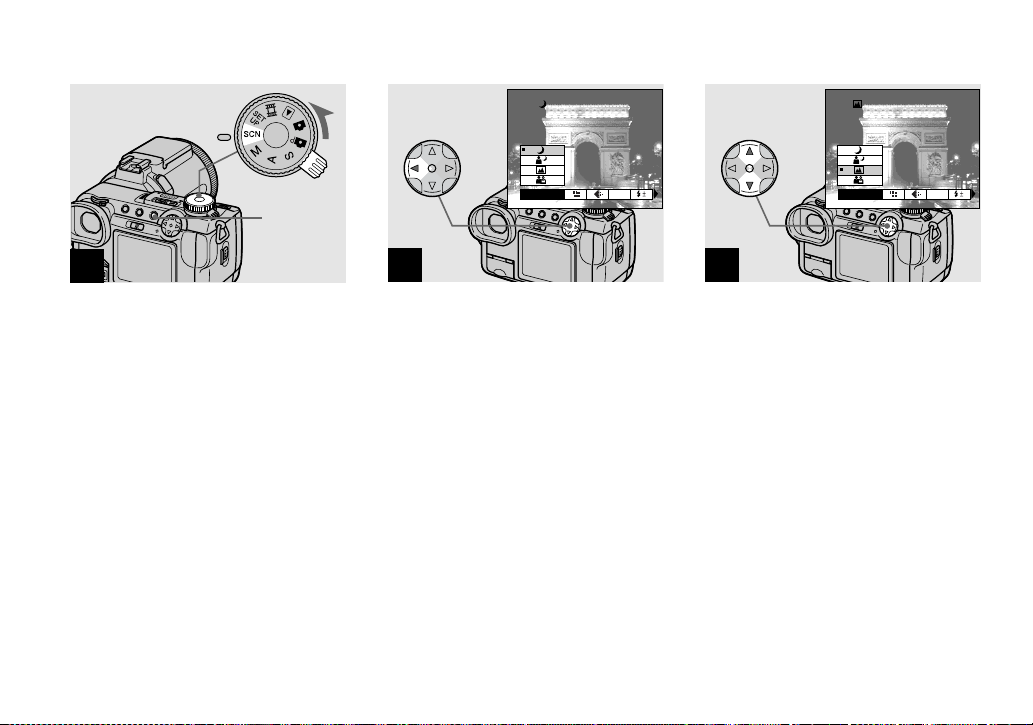
MENU
SCN
MODE
SCN
MODE
1
, Impostare la manopola del
modo su SCN e poi premere
MENU.
Appare il menu.
IT
30
2
, Selezionare [SCN] co n b sul
tasto di controllo.
3
, Selezionare il modo desiderato
con v/V sul tasto di controllo.
Il modo è impostato.
Quando l’impostazione è completata,
premere MEN U in modo che il menu
scompaia dallo schermo.
Per annullare la selezione della
scena
Impostare la manopola del mo do su un
modo diver so.
• Questa impostazione viene conservata anche
quando si spegne la macchina fotografica.
Page 31

Impostazione della qualità dei fe rm i immagine
800
400
200
100
AUTO
MODE
MENU
1
, Impostare la manopola del
modo su e accendere la
macchina fotografica, poi
premere MENU.
Appare il menu.
• È anche possibile eseguire questa operazione
quando la manopola del modo è impostata su S,
A, M o SCN.
FINE
FINE
STANDARD
MODEISO
P.QUALITY
2
, Selezionare (P.QUALITY)
con b/B sul tasto di controllo e
poi selezionare la qualità
desiderata dell’immagine con
v/V.
La qualità dell’immag in e è imp ost ata.
Quando l’impost a zione è completata,
premere MENU in modo che il menu
scompaia dallo schermo.
• È possibile selezionare la qualità
dell’immagine tra [FINE] o [STANDARD].
• Il valore per la qualità dell’immagine
selezionato a questo punto è conservato anche
quando si spegne la macchina fotografica.
Ripresa di fermi immagine
IT
31
Page 32

Dimensione e qualità dell’immagine
È possibile sce gliere la dimensi one dell’immagine
(numero di pixel) e la qualità dell’immagine
(rapporto di compressione) in base al tipo di
immagini che si d esidera ripren dere. Se si imposta
la dimensione magg ior e dell ’imm agine e la
qualità superiore dell’immagine, l’immagine sarà
migliore, ma anche la quantità dei dati necessari
per conservare l’immagine sarà maggiore. Ciò
significa che si possono salvare meno immagini
nel “Memory Stick”.
Scegliere una dimensione e un livello di qualità
dell’immagine appropriati per il tipo di immagini
che si desidera riprendere.
È possibile modificare in seguito la dimensione
delle immagini (funzione di ridimensionamento,
pagina 72).
È possibile scegliere la dimensione dell’immagine
tra cinque op zi oni n ell e seg uent i ta bel le.
seguente dimensione dell ’i mmagine è
un’impostazione min im a per gli esempi.
Quando si desidera migliorare la qualità
dell’immagine, selez ionare la dimensione
maggiore dell’immagine.
Dimensione di
immagine
2560×1920 Stampe molto fini
2560 (3:2) Stampe nel rapporto 3:2*
2048×1536 Per stampare le immagini
1280×960 Per stampare le immagini
IT
640×480 Creazione di home page
32
Esempi
nel formato A4
nel formato cartolina
La
* Questa opzione registra le immagini in un
rapporto da orizzontale a verticale di 3:2 per
adattarsi al formato di carta da stampa utilizzato.
Il numero di immagini** che possono essere salvate in un “Memory Stick”
Il numero di immagini che possono essere salvate nel modo FINE (STANDARD) è indicato
sotto. (Unità: Numero di immagin i)
Capacità
Dimensione di
immagine
2560×1920 6 (11) 12 (23) 25 (48) 51 (96) 92 (174) 188 (354) 384 (723)
2560 (3:2) 6 (11) 12 (23) 25 (48) 51 (96) 92 (174) 188 (354) 384 (723)
2048×1536 10 (18) 20 (37) 41 (74) 82 (149) 148 (264) 302 (537) 617 (1097)
1280×960 24 (46) 50 (93) 101 (187) 202 (376) 357 (649) 726 (1320)
640×480 97 (243) 196 (491) 394 (985)
** Quando [REC MODE] è impostato su
[NORMAL].
Per il numero di immagini che possono
essere salvate in altri modi, vedere a
pagina 104.
16MB 32MB 64MB 128MB MSX-256 MSX-512 MSX-1G
1482 (2694)
790 (1975)
1428 (3571) 2904 (7261) 5928 (14821)
• Quando si guardano le immagini sullo schermo
della macchina fotografica, queste sembrano
tutte della stessa dimensione.
• Il numero di immagini che possono essere
salvate può essere diverso da questi valori a
seconda delle condizioni di ripresa.
• Quando il numero di immagini rimanenti per la
ripresa è superiore a 9999, sullo schermo LCD
appare l’indicatore >9999.
Page 33

Visione dei fermi immagine
Visione delle immagini su llo scher mo della macchina fotografica
Schermata singola (ad
immagine singola)
60min
640
101
9/9
10:30
2003 7 4101-0009
BACK/NEXT VOLUME
PM
Schermata dell’indice
(a nove immagini)
SINGLE DISPLAY
•
MOVE
Schermata dell’indice
(ad immagine tripla)
APERTURE VALUE :
SHUTTER SPEED :
EXPOSURE VALUE :
ISO
SINGLE DISPLAY
•
F5.6
1/30
0.0
:
100
2003 7 4101-0002
10:30
Visione di singole immagini
60min
BACK/NEXT
PM
640
101
9/9
10:30
VOLUME
PM
Visione dei fermi immagine
2003 7 4101-0009
1
È possibile vedere le immagini registr ate
con la macchina fotografica quasi subito
sullo schermo. È possibile selez io na re i
seguenti tre metodi per vedere le immagini.
Schermata singola (ad immagine
singola)
È possibile vedere un’immagine per volta,
visualizzata sullo schermo intero.
Schermata dell’indice (a nove
immagini)
Nove immagini sono visualizzate
simultaneamente in pannelli separa ti sullo
schermo.
Schermata dell’i ndice (ad immagine
tripla)
Tre immagini sono visualizzate
simultaneamente in pannelli separati sullo
schermo. Sono anche visua lizz at e vari e
voci di informazioni sulle immagini.
• Per una descrizione dettagliata degli indicatori
sullo schermo, vedere a pagina 120.
• Per i dettagli sui filmati, vedere a pagina 76.
, Impostare la manopola del
modo su e accendere la
macchina fotogra fica.
L’ultima immagine nella cartella di
registrazione seleziona ta (pagina 66)
appare sullo schermo.
IT
33
Page 34

Visione della schermata dell’indice (a nove immagini o ad
immagine tripla)
60min
2003 7 4101-0003
BACK/NEXT
2
, Selezionare il ferm o immagine
desiderato con b/B sul tasto di
controllo.
b : Per visualizzare l’immagine precedente
B : Per visualizzare l’immagine successiva
• È possibile vedere facilmente l’immagine
successiva/precedente girando la manopola Jog.
IT
34
640
VOLUME
101
10:30
3/9
APERTURE VALUE :
SHUTTER SPEED :
EXPOSURE VALUE :
ISO
PM
SINGLE DISPLAY
•
1
, Premere una volta .
Il display cambia alla Schermata
dell’indice (a nove immagini).
MOVE
SINGLE DISPLAY
•
2
, Premere .
Il display cambia alla Schermata
dell’indi c e (a d immagine tripla).
F5.6
1/30
0.0
:
100
10:30
2003 7 4101-0003
PM
Premere v/V sul tasto di controllo per
Per visualizzare la successiva
(precedente) schermata dell’indice
Premere v/V/
b/B sul tasto di controllo per
spostare il quadro giallo su/giù/a sinistra/a
destra.
• È possibile vedere la schermata successiva/
precedente girando la manopola Jog.
visualizzare le informazioni rimanenti sulle
immagini.
Per visualizzare la successiva
(precedente) schermata dell’indice
b/B sul tasto di controllo.
Premere
Per ritornare alla schermata ad
immagine singola
Premere ripetutamente o premere z
sul tasto di controllo.
Page 35

Visione delle immagini su uno schermo televisivo
60min
640
101
9/9
Cavo di
collegamento
A/V
(in dotazione)
1
Presa A/V OUT (MONO)
, Collegare il cavo di
collegamento A/V alla presa
A/V OUT (MONO) della
macchina fotografica e alle
prese di ingresso audio/v id eo
del televisore.
Se il proprio televisore è dotato de ll e pre s e
di ingress o s tereo, collegare la spina audi o
(nera) del cavo di collegamento A/V alla
presa audio sinistra.
• Spegnere sia la macchina fotografica che il
televisore prima di collegare la macchina
fotografica e il televisore con il cavo di
collegamento A/V.
2
Interruttore TV/Video
, Accendere il televisore e
impostare l’interruttore TV/
Video su “Video”.
• Il nome e la posizione di questo interruttore
possono variare a seconda del televisore.
10:30
PM
2003 7 4101-0009
BACK/NEXT VOLUME
3
, Impostare la manopola del
modo su e accendere la
macchina fotogra fica.
Premere b/B sul tasto di controllo per
selezionare l’immagine desiderata.
• Quando si usa la macchina fotografica
all’estero, può essere necessario impostare
[VIDEO OUT] nell’impostazione SET UP per
adattarlo a quello del proprio sistema televisivo
(pagina 112).
Visione dei fermi immagine
IT
35
Page 36

Visione delle immagini su uno
schermo televisivo
Se si desidera guardare le immagini su uno
schermo televisivo, è necessario avere un
televisore con u na pr esa di ingre sso vide o e
un cavo di collegamento A/V (in
dotazione).
Il sistema di colore del televisore de ve
corrispondere a qu ello della macchina
fotografica digitale a fermo immagine.
Controllare i seg ue nt i elenchi:
Sistema NTSC
America Centrale, Bolivia, Canada, Cile,
Colombia, Corea, Ecuador, Filippine,
Giamaica, Giappone, Isole Bahama,
Messico, Perù, Stati Uniti, Surinam,
Taiwan, Venezuela, ecc.
Sistema PAL
Australia, Austria, Belgio, Cina,
Danimarca, Finlandia, Germania, Hong
Kong, Italia, Kuwait, Malesia, Norvegia,
Nuova Zelanda, Olanda, Portogallo, Regno
Unito, Repubblica Ce ca, Repubblica
Slovacca, Singapore, Spagna, Svezia,
Svizzera, Tailandia, ecc.
IT
36
Sistema PAL-M
Brasile
Sistema PAL-N
Argentina, Paraguay, Uruguay
Sistema SECAM
Bulgaria, Francia, Guiana, Iran, Iraq,
Monaco, Polonia, Rus s i a, U craina,
Ungheria, ecc.
Page 37

Cancellazione dei fermi immagine
Cancellazione delle immagini
60min
BACK/NEXT VOLUME
640
101
9/9
10:30
2003 7 4101-0009
PM
1
, Impostare la manopola del
modo su e accendere la
macchina fotografica.
Premere b/B sul tasto di
controllo per selezionare
l’immagine che si desidera
cancellare.
60min
640
101
9/9
MENU
FOLDER DELETE
OK
PROTECT
DPOF
2
, Premere MENU e selezionare
[DELETE] con b/B sul tasto di
controllo e poi premere z.
A questo punto l’immagine non è ancora
stata cance llata.
60min
OK
640
101
9/9
DELETE
OK
EXIT
3
, Selezionare [OK] con v sul
tasto di controllo e poi premere
z.
Sullo schermo appare “MEMORY STICK
ACCESS”. Quando questo messaggio
scompare, l’immagine è stata cancellata.
Per continuare a cancellare altre i mmagini
Visualizzare l’immagine che si desidera
cancellare con
selezionare [DELETE] e premere
selezionare [OK] con
Per annullare la cancellazione
Selezionare [E X I T] con V sul tasto di
controllo e poi pr emere z.
b/B sul tasto di controllo,
z. Poi
v e premere z.
Cancellazione dei fermi immagine
IT
37
Page 38

Cancellazione delle immagini nel modo dell’indice (a nove immagini)
MENU
PROTECT DPOFFOLDER DELETE
DELETE
CANCEL
ALL IN FOLDERSELECT
SELECT
•
MOVE
MENU
TO NEXT
1
, Mentre è visua l i zzata una
schermata dell’indice (a nove
immagini) (pagina 34) premere
MENU e selezionare [DELETE]
con b/B sul tasto di controllo e
poi premer e z.
IT
38
2
, Selezionare [SELECT] con b/B
sul tasto di controllo e poi
premere z.
Per cancellare tutte le immagini nella
cartella
Selezionare [ALL IN FOLDER] con B sul
tasto di controllo e poi premere z.
Selezionare [O K ] e poi premere z. Per
annullare la cance llazione, selezio nare
[EXIT] e poi premere z.
3
, Selezionare un’immagine che
si desidera cancellare co n
v/V/b/B sul tasto di controllo e
poi premere z.
L’indicatore verde appare
sull’immagine selezionata. A questo punto
l’immagine non è ancora stata canc ellata.
Ripetere questo punto per tutte le immagini
che si desiderano cancellare.
• Per annullare una selezione, premere di nuovo
z in modo che l’indicatore scompaia.
Page 39

Cancellazione delle immagini nel modo dell’indice
(ad immagine tripla)
EXITDELETE OK
4
, Premere MENU e selezionare
[OK] con B sul tasto di
controllo e poi premere z.
Sullo schermo appare “MEMORY STICK
ACCESS”. Quando questo messaggio
scompare, le immagini sono state
cancellate.
Per annullare la cancellazione
Selezionare [EXIT] con b sul tasto di
controllo e poi premere z.
APERTURE VALUE :
SHUTTER SPEED :
EXPOSURE VALUE :
:
ISO
2003 7 4101-0002
SINGLE DISPLAY
•
1
, Mentre è visua l i zzata la
schermata dell’indi ce (ad
immagine tripla) (pagina 34),
impostare l’immagi ne ch e si
desidera cancellare al centro
con b/B sul tasto di controllo.
F5.6
1/30
0.0
100
10:30
DPOF
MENU
PM
PROTECT
DELETE
FOLDER
10:30
2003 7 4101-0002
OK
BACK/NEXT
•
PM
Cancellazione dei fermi immagine
2
, Premere MENU e sele zi onare
[DELETE] con v/V sul tasto di
controllo e poi premere z.
A questo punto l’immag ine non è ancora
stata cancellata.
IT
39
Page 40

Formattazione di un “Memory Stick”
MEMORY STICK TOOL
1
FORMAT :
2
DELETE
OK
CANCEL
10:30
2003 7 4101-0002
OK
BACK/NEXT
•
3
PM
1
2
1
2
CREATE REC. FOLDER :
CHANGE REC. FOLDER :
OK
OK
CANCEL
, Selezionare [OK] con v sul
tasto di controllo e poi premere
z.
Sullo schermo appare “MEMORY STICK
ACCESS”. Quando questo messaggio
scompare, l’immagine è stata cancellata.
Per annullare la cancellazione
Selezionare [CANCEL] con V sul tasto di
controllo e poi premere z.
IT
40
, Inserire il “Memory Stick” che
si desidera formattare nella
macchina fotogra fica.
Impostare la manopola del
modo su SET UP e accender e
la macchina fotografica.
• Il termine “formattazione” significa la
preparazione di un “Memory Stick” per
registrare le immagini e questo processo viene
anche denominato “inizializzazione”. Il
“Memory Stick” fornito con questa macchina
fotografica, e quelli disponibili in commercio,
sono già formattati e possono essere subito
usati.
• Quando si formatta un “Memory Stick”,
tenere presente che tutti i dati nel
“Memory Stick” saranno
permanentemente cancellati.
, Selezionare (MEMORY
STICK TOOL) con v/V sul tasto
di controllo.
Selezionare [FORMAT] con B e
poi premere B.
Selezionare [OK] con v e poi
premere z.
Per annullare la formattazione
Selezionare [CANCEL] con V sul tasto di
controllo e poi pr emere z.
Page 41

FORMAT
ALL DATA WILL BE ERASED
OK
READY?
O K
CANCEL
3
, Selezionare [OK] co n v sul
tasto di controllo e poi premere
z.
Appare il messaggio “FORMATT IN G” .
Quando questo messaggio scompare, la
formattazione è completa.
Cancellazione dei fermi immagine
IT
41
Page 42

Modo di impostare e far funzionare la macchina fotografica
L’uso dei menu e delle voci su lla sche rmata
SET UP che sono spesso usati per le
“Operazioni avanzate” è descritto sott o.
Manopola Jog
Manopola
del modo
MENU
Tasto di controllo
IT
42
Prima delle operazioni avanzate
Modifica delle impostazioni del menu
a P remere MENU.
Appare il menu.
800
400
200
100
AUTO
ISO
MODE
b Premere b/B sul tasto di
controllo per selezionare la
voce che si desidera
impostare.
La voce selezionata diventa gialla.
640
2560×1920
2560 (3 : 2)
2048×1536
1280×960
640 × 480
IMAGE SIZE
MODE
ISO
c Premere v/V sul ta sto di
controllo per selezionare
l’impostazione desiderata.
Il quadro dell’impostazione
selezionata diventa gi allo e
l’impostaz ione viene immessa.
Per disattivare il display del
menu
Premere ME N U.
Modifica delle voci nella schermata SET UP
a Impostare la manopola del
modo su SET UP.
Appare la schermata SET UP .
CAMERA 1
1
MOVING IMAGE :
2
DATE/TIME :
DIGITAL ZOOM :
RED EYE REDUCTION :
HOLOGRAM AF :
CONVERSION LENS :
SELECT
MPEG MOVIE
OFF
ON
OFF
AUTO
OFF
b Premere v/V/b/B sul tasto di
controllo per selezionare la voce
che si desidera impostare.
Il quadro della voce selezionat a
diventa giallo.
SET UP 1
1
LCD BRIGHTNESS :
2
LCD BACKLIGHT :
EVF BACKLIGHT :
BEEP :
OK
SHUTTER
ON
OFF
c Premere z sul tasto di
controllo per immettere
l’impostazione.
Per disattivare il display della
schermata SET UP
Impostare la manopola del mo do su
qualsiasi impostazione dive rsa da SET U P.
Page 43

Modo di usare la manopola Jog
La manopola Jog serve per cambiare i valori
dell’impostazione qua ndo si riprende con i
modi di regolazione m anuale (modo di
priorità della velocità dell’otturatore, modo
di priorità dell’apertura, modo di
esposizione manuale), con l a re gol az ione
EV o scegliendo il modo di messa a fuoco.
Selezionare
Manopola Jog
Manopola del
modo
Impostare
a Impostare la manopola del
modo su , S, A, M, SCN o
.
I valori regolabili appaiono sul lato
destro dello schermo.
60min
101
640
4
0EV
F5.6
50
b Girare la manopola Jog per
selezionare la voce che si
desidera regolare.
Spostare l’indicazione gialla b per
selezionare la voce.
60min
101
640
4
0EV
F5.6
50
c Premere la manopola Jog.
Il valore diventa giallo.
60min
101
640
4
0EV
F5.6
50
d Girare la manopola Jog per
selezionare il valore che si
desidera impostare.
Il valore visualizzato è impostato.
60min
101
640
4
0EV
F3.5
50
e Per impostare altre voci,
premere la manopola Jog e poi
ripetere i punti da 2 a 4.
Prima delle operazioni avanzate
43
IT
Page 44

(
)
Ripresa av anzata dei fe rmi immagini
Ripresa con le regolazioni manuali
Manopola del modo: S/A/M
È possibile regolare manualme nt e i valo ri
della velocità dell’otturatore e dell’apertura
secondo lo scopo della ripresa.
60min
Manopola
del modo
S
A
M
IT
101
640
4
Valore di
0EV
apertura
F5.6
50
Valore della
velocità
dell’otturatore
Descrizione
Modo di priorità della velocità
dell’otturatore. Le altre
impostazioni si regolano
automaticamente per ottenere
l’esposizione corretta secondo la
luminosità del soggetto.
Modo di priorità dell’apertura.
Le altre impostazioni si regolano
automaticamente per ottenere
l’esposizione corretta secondo la
luminosità del soggetto.
Modo per re golare manualm ente
entrambi i valori della velocità
dell’otturatore e dell’apertura
per ottenere la condizione
desiderata per la ripresa.
• Non è possibile usare le funzioni di ripresa
notturna o di inquadratura notturna quando la
manopola del modo è impostata su S, A o M.
• Non è possibile eseguire le regolazioni manuali
quando si riprendono i filmati.
• Se non si ottiene l’esposizione appropriata
dopo aver effettuato le impostazioni, gli
indicatori del valore di impostazione sullo
schermo lampeggiano quando si preme a metà
il pulsante di scatto. È possibile riprendere in
questa condizione, ma si consiglia di regolare
di nuovo i valori lampeggianti.
• La funzione del flash automatico non è
operativa.
• È possibile regolare un valore di esposizione
quando la manopola del modo è impostata su S
o A (pagina 49).
Manopola del modo
Manopola Jog
Modo di priorità della velocità dell’otturatore
Questa funzione cons ente di riprendere un
soggetto veloce con il suo movim ento
bloccato o il moto di flusso di un soggetto in
movimento.
60min
640
AE
S
1/1000 di sec.
la più breve
101
60min
AE
4
S
0EV
F5.6
1000
30 sec. (la più lunga)
101
640
4
0EV
F5.6
NR
30"
a Impostare la manopola del
modo su S.
b Selezionare una velocità
dell’otturatore.
Selezionare una velocità dell’otturatore
con la manopola Jog (pagina 43). La
velocità dell’otturatore può essere
selezionata da 1/1000 a 30 secondi.
Se si seleziona una velocità dell’otturatore
di 1/25 di secondo o più lenta, “NR” si
visualizza pri ma dell a velo cità
dell’otturatore e il modo di otturatore
lento NR si attiv a auto maticamen te.
• Le velocità dell’otturatore di un secondo o più
lunghe sono indicate con ["] dopo il valore, come
1".
44
Page 45

Otturatore lento NR
F2.0
0EV
160
F8.0
0EV
13
La funzione di otturatore lento NR
elimina i disturbi dalle immagini
registrate per fornire delle im ma gi ni
nitide e vive. Per evitare il tr emolio si
consiglia l’uso di un treppie de.
Premere completamente in giù il
pulsante di scatto.
L’esposizione si esegue per il tempo
impostato di velo cità d ell’ot turat ore, l o
schermo diventa nero e si visualiz za
“CAPTURING”.
L’elaborazione si esegue per ridurre i
disturbi per il tempo impostato di
velocità dell ’otturatore e si vi s ua lizza
“PROCESSING”.
A questo punto si sente uno scatto.
Quando “PROCESSING” scompare,
l’immagine è registrata.
r
r
r
Modo di priorità dell’apertura
Questa funzione consente di cambiare la
profondità di messa a fuoco per po rta re a
fuoco sia il soggetto che lo sfondo o per
riprendere un soggetto con uno sfondo
sfocato.
60min
640
AE
A
Valore di apertura
F2 (minimo)
101
60min
AE
4
A
0EV
0EV
F2.0
F2.0
160
160
Valore di apertura
F8 (massimo)
101
640
4
0EV
0EV
F8.0
F8.0
a Impostare la manopola del
modo su A.
b Selezionare un valore di
apertura.
Selezionare un valore di apertura con
la manopola Jog (pagina 43). Il valore
di apertura può essere sel ez ionato da
F2 a F8.
• La gamma di valori che può essere selezionata
varia a seconda della posizione dello zoom.
• La velocità dell’otturatore si regola
automaticamente da 1/1000 a 8 secondi.
Quando si imposta un valore di apertura di F5,6
o superiore, i valori iniziano da 1/2000 di
secondo.
Modo di esposizione m anuale
È possibile regolare manualmente i valo ri
della velocità dell’otturatore e dell’apertura
per ottenere la condizione desiderata per la
ripresa secondo lo scopo.
60min
640
13
13
La differenza tra il valore im postato e
l’esposizion e appro priat a dete rmin ata dall a
macchina fotografica è v is u alizzata sullo
schermo come il valore EV (pagi na 49).
0EV indica che il valo re più adatto è stato
impostato dalla macchina fotografica.
a Impostare la manopola del
modo su M.
b Selezionare l’indicazione per il
valore della velocità
dell’otturatore.
Selezionare l’indicazione per il valore
della velocità dell’otturatore con la
manopola Jog (pagina 43).
c Selezionare l’indicazione per il
valore dell’apertura.
Selezionare l’indicazione per il valore
dell’apertura con la manopola Jog
(pagina 43).
101
4
0EV
F5.6
50
Ripresa avanzata dei fermi immagini
IT
45
Page 46

Scelta di un metodo di
M
640
messa a fuoco
Multipoint AF
Quando si usa Multipoint AF, la macchina
fotografica calc ola la d ista nza i n tre post i: a
a Impostare la manopola del
modo su , S, A, M, SCN o
.
sinistra, a des tra e al cent ro de ll’i mmag ine ,
Manopola del modo: /S/A/M/
SCN/
Funzione di selezione del cam po
di messa a fuoco
È possibile selezionare da sei campi AF:
Multipoint AF, Centro, Sinistra, Destra,
Sotto e Sopra.
Quando si selezionano i mo di Ce nt ro,
Sinistra, Destra, Sotto e Sopra, la messa a
fuoco si regola automat icam ente sul punto
desiderato entro il telemetro AF con
consentendo di riprendere usa ndo la
funzione di messa a fuoco au tomatica senza
preoccuparsi della composizione
dell’immagine. Ciò è utile quando è
difficile mettere a fuoco il so gge tto perché
non è al centro del quad ro.
Multipoint AF è l’impostazione in fabbrica.
60min
101
640640
4
b Impostare l’i nterruttore
FOCUS su AUTO/ZOOM.
c Selezionare il campo AF
desiderato.
Selezionar e il campo AF con la
manopola Jog (pagina 43).
È possibile selezion are il campo AF da
Multipoint AF, Centro, Sinistra,
Destra, Sotto e Sopra.
60min
101
640
640
4
l’operazione AF.
60min
101
640
4
anopola Jog
Manopola del modo
Scatto
Quando si preme a metà il pulsa n t e di
scatto, il colore del quadr o del
telemetro AF cambia da bi anco a ver de
quando si ottiene la messa a fuoco.
46
Interruttore FOCUS
IT
Page 47

• Quando si usa lo zoom digitale o l’ologramma
AF, AF funziona con priorità sui soggetti in
centro o vicino al centro del quadro. In questo
caso il quadro del telemetro AF non si
visualizza.
• Quando si seleziona Multipoint AF al punto
3, il quadro del telemetro AF regolato
automaticamente appare in verde quando si
ottiene la messa a fuoco.
60min
60min
101
640
4
101
640
4
Ripresa con il blocco AF
Quando è difficile mettere a fuoco perché il
soggetto non è al centro del quadro, è
possibile mettere a fuoco usando la
funzione di selezione del campo di messa a
fuoco. Per esempio, quando si ripre ndono
due soggetti umani con un a distanza tra di
loro, la macchina fotografica può mettere a
fuoco lo sfondo visibile attrav erso la
distanza. In questi casi, usare il bloc co A F
per garantire che i soggetti siamo messi a
fuoco correttame nte.
• Il blocco AF consente di catturare un’immagine
con la messa a fuoco corretta anche se il
soggetto è sul bordo del quadro.
a Impostare la manopola del
modo su , S, A, M, SCN o
(Clip Motion/Multi Burst).
b Impostare l’i nterruttore
FOCUS su AUTO/ZOOM.
c Comporre l’inquadratura in
modo che il soggetto sia
centrato nel quadro del
telemetro AF e poi mantenere
premuto a metà il pulsante di
scatto.
La macchina fotografica mette a fuoco
il soggetto. Quando l’indicatore di
blocco AE/AF s mette di lampeggiar e
rimanendo illuminato e si sente un
segnale acustico, la regolazione di
messa a fuoco è completata .
60min
101
640
4
0EV
F5.6
50
Indicatore di
blocco AE/AF
Telemetro
AF
Ripresa avanzata dei fermi immagini
47
IT
Page 48

d Ritornare all’inquadratura
composta interamente e
premere completamente in giù
il pulsante di scatto.
L’immagine viene registrata con la
messa a fuoco appropriata per i
soggetti.
60min
• È possibile eseguire il procedimento di
regolazione del blocco AF per un numero
qualsiasi di volte prima di premere
completamente in giù il pulsante di scatto.
IT
101
640
F5.6
30
48
Messa a fuoco manuale
Manopola del modo: /S/A/M/SCN/
Normalmente la messa a fuoco si regola
automaticamente . Quest a fun zione è utile
quando la messa a fuoco auto matica non
funziona bene come nei posti bui.
Manopola Jog
Manopola del modo
Interruttore
FOCUS
Anello di messa a f uoco m anua le/ dello z oom
a
Impostare la manopola del modo
su , S, A, M, SCN o .
b
Impostare l’interruttore FOCUS su
MANUAL.
L ’indicatore 9 (messa a fuoco manuale)
appare sullo sc herm o .
c
Girare l’anello di mess a a fuoco
manuale/dello zoom per ottenere
una messa a fuoco nitida.
Si visualizza l’indicatore del modo di messa
a fuoco.
Se [
EXP ANDED FOCUS] nelle
impostazioni SET UP è impostato su [O N],
2×*
l’immagine viene zoomata per
quando
si registrano i fermi immagine. Quando si
ottiene una mess a a fuoco nitida, l’imm agine
ritorna alla no rm alit à e l'i ndic ato re
9
(messa a fuoco manuale) cambia da gial lo a
bianco. Quando si registra un filmato
(MPEG MOVIE), o [EXP ANDED FOCUS]
è impostato su [OFF], l’immagine non viene
zoomata. È possibile regolare la distanza per
∞
la messa a fuoco da 2 cm a
* Quando si usa lo zoom digitale, l’im magi ne
viene zoomata da 1× a 2×, a se conda
dell’ingrandimen to di zoo m di gitale .
(infinito).
Per riattivare la messa a fuoco
automatica
Impostare l’in te rrutt ore F O CUS s u AU TO /
ZOOM.
•
L’indicatore del modo di messa a fuoco è
approssimativo e deve essere usato come riferimento.
•
Il valore della di stanz a di m essa a fu oc o non ap pare
quando la ripresa notturna è impostata e
[CONVERSIO N LEN S] è impos tato su [ON ] nelle
impostazioni SE T UP. Quand o l’indi ca tore
lampeggia, la di stanz a di m essa a fu oco ha rag giunto
2 cm o
∞
.
•
Non è possibile mette re a fuo co m anual mente quando
si usa la funzione di inqua dra tura no tturn a.
•
Non è possibile re gist rare le imm agini in ma cro
quando si mette a fuoc o ma nualm en te.
•
Quando si usa la funzi one del lo zoom , usa re il tast o
ZOOM (pagina23).
9
Page 49

Regolazione dell’esposizione
— Regolazione EV
Manopola del modo: /S/A/SCN/
Ciò consente di regolare il valore di
esposizione che è impostato dalla
regolazione automatica. È po ssibile
selezionare i v alori che vanno da +2.0EV a
–2.0EV in passi di 1/3EV.
Manopola del mod o
Manopola Jog
*
a Impostare la manopola del
modo su , S, A, SCN o
b Premere .
c Selezionare il valore
desiderato di esposizione con
la manopola Jog.
Regolare il valore di esposizione
durante il controllo de ll a l uminosità
dello sfon do.
60min
101
640
4
+1.0EV
Per riattivare l’esposizione
automatica
Rimettere il valore di regolazione
dell’esposizione a 0EV.
• Se un soggetto viene ripreso in condizioni
molto luminose o buie, oppure si usa il flash, la
regolazione dell’esposizione può non essere
operativa.
.
Tecniche di ripresa
Normalmente la macchina fotografica regola
automaticamente l’esposizione. Se l’immagine
è troppo scura o chiara come è indicato sotto,
si consiglia di regolare manu almente
l’esposizione. Quando si riprende un soggetto
in controluce o un soggetto su uno sfondo
bianco (p. es. sulla nev e), regolare
l’esposizione verso il lato +. Quando si
riprende un soggetto molto illuminato (p. es.
con un riflettore) su uno sfondo scuro, reg olare
l’esposizione verso il lato –.
Ripresa avanzata dei fermi immagini
Sottoesposto
t Regolare verso +
Esposizione corretta
Sovraesposto
t Regolare verso –
IT
49
Page 50

Visualizzazione di un istogramma
Un istogramma è un grafi c o che mostra la
luminosit à dei pixel cont en uti in
un’immagine. L’asse orizzontale mo s tra la
luminosità e l’asse verticale mostra il
numero di pixel. La visu alizzazione di un
istogramma durante la regist ra zi one o la
riproduzione consente di determinare
l’esposizione corretta.
101
640
60min
4
Scuro
0EV
Luminoso
a Impostare la manopola del
modo su , S, A o SCN.
b Premere DISPL AY per
visualizzare la luminosità.
c Regolare l’esposizione in base
all’istogramma.
60min
Se si regola l’esposizione verso il lato +
l’istogramma si sposta sul lato destro.
60min
4
0EV
101
640
4
0EV
101
640
Se si regola l’esposizione verso il lato –
l’istogramma si sposta sul lato sinistro.
• L’istogramma appare anche quando la
manopola del modo è impostata su o M,
ma non è possibile regolare l’esposizione.
• L’istogramma appare anche quando si preme
DISPLAY durante la riproduzione di
un’immagine singola (pagina 33) o durante la
revisione rapida (pagina 21).
• L’istogramma non appare nei seguenti casi:
– Quando la manopola del modo è impostata su
SET UP o
– Quando il menu è visualizzato
– Dura nte la revisione rapi da di un’immagine
registrata nel modo di esposizione a forcella
– Quando si usa lo zoom di riproduzione
• appare nei seguenti casi:
– Quando si registra nel campo dello zoom
digitale
– Durante la registrazione o la riproduzione nel
formato [2560 (3:2)]
– Quando si ruota un fermo immagine
•
L'istogramma prima della registrazione
rappresenta l'istogramma dell'immagine
visualizzata sullo schermo in quel momento. Si
verifica una differe nza nell’istogramma prima e
dopo la pressione del pulsante di scatto. Qu ando
ciò accade, controllare l'istogramma mentre si
riproduce un'immagine singola o durante la
revisione rapida.
In particolare appare una grande differenza nei
seguenti casi:
– Quando il flash lampeggia
– Quando si usa la funzione di inquadratura
notturna
– Quando [P. EFFECT] è impostato su
[SOLARIZE]
– Durante il funzionamento dell’otturatore
lento o dell’otturatore ad alta velocità
• L’istogramma può non apparire per le immagini
registrate con altre macchine fotografiche.
50
IT
Page 51

Modo di misurazione esposimetrica
Manopola del modo: /S/A/M/
SCN/
Questa funzione consente di selezionare il
modo di misurazione esposimetrica da
adattare alle condizioni di ripresa e allo
scopo.
Misurazio ne esposimet rica a
configurazione multipla (senza indicatore)
L’immagine viene divisa in più zone e la
misurazione esposimetrica è eseguita per
ogni zona. La ma cchi na f otogr afi ca g iud ica
la posizione del soggetto e la luminosità
dello sfondo, e determina un’ esp o sizione
ben bilanc iata.
La macchina fotografica è impostata sulla
misurazione esposimetrica a
configurazione multipla come
impostazione in fabbrica.
Misurazione esposimetrica con
prevalenza del centro ( )
La misurazione esposimetrica è eseguita
dando la prio r i tà al centro del l’immagine .
La macchina fotografica determina
l’esposizione in base alla luminosità di un
soggetto vicino al centro a seconda dello
scopo di ripresa.
Misurazione esposime t rica locale ( )
La luce è misurata soltanto per la zona specifica
in cui si trova il soggetto. Ciò consente di
regolare l’esposizione secondo il soggetto
anche quando il soggetto è in controluce o c’è
un forte contrasto tra il soggetto e lo sfondo.
Posizionare il reticolo di misurazione
esposimetrica locale su un punto del soggetto
che si desidera riprendere.
•
Per mettere a fuoco lo stesso punto che è usato per
la misurazione esposimetrica, si consiglia di usare
la funzione di selezione del campo di messa a fuoco
(Centro) (pagina 46).
•
Non è possibile impostare il modo di misurazione
esposimetrica quando si usano le funzioni di ripresa
notturna e di inquadratura notturna.
101
640
60min
Scatto
4
Reticolo di
misurazione
esposimetrica
locale
Manopola del modo
a Impostare la manopola del
modo su , S, A, M, SCN o
.
b Pr emere ripetuta me nte per
selezionare l’impostazione
desiderata.
Ad ogni pressione di , il modo di
misurazione esposimetrica cambia nel
seguente modo:
Misurazione esposimetrica a
configurazione multipla (senza indicatore)
Misurazione esposimetrica con
prevalenza del centro ( )
Misurazione esposimetrica locale ( )
c Riprendere l’immagine.
Mantenere premut o a metà il pulsante
di scatto, attendere finché la m ac c hina
fotografica completa le regolazioni
automatiche e poi premere
completamente in giù il pulsante di
scatto per registrare l’immagine.
Ripresa avanzata dei fermi immagini
IT
51
Page 52

Ripresa con l’esposizione fissa
— AE LOCK
Manopola del modo: /S/A/SCN/
Quando si preme AE LOCK, l’esposizione
è fissata. Q u esta funzione consente di
misurare la parte desiderata dell’immagine
usando la fun zione di misurazione
esposimetrica locale, di fissare quel valore
di esposizione premendo AE LOCK e di
ricomporre quindi l’immagine.
Parte dell’immag ine usata per
determinare l’espo sizion e
Fissare l’esposizione.
Riprendere il
soggetto.
IT
52
Scatto
Manopola del modo
AE LOCK
a Impostare la manopola del
modo su , S, A, SCN o .
b Mettere a fuoco su una parte
dell’immagine che ha il valore
desiderato di esposizione e
poi premere AE LOCK.
L’esposizione è fissata e appare
l’indicatore AE-L.
60min
4
101
640
c Puntare sul soggetto che si
desidera riprendere e
mantenere premuto a metà il
pulsante di scatto.
La messa a fuoco si regola
automaticamente.
d P remere co mpleta mente in gi ù
il pulsante di scatto.
Per rilasciare AE LOCK
Eseguire una delle seg uenti operazioni:
• Premere di nuovo AE LOCK dopo il
punto 2.
• Rilasciare il dito dal pulsante di scatto
dopo il punto 3.
• Premere in giù il pulsante di scatto al
punto 4.
Page 53

Registrazione di tre immagini con l'esposizione spostata
— Esposizione a forcella
Manopola del modo: / /S/A/
M/SCN
La macchina fotografica registra tre
immagini in successione, ciascuna con il
valore di esposizione spostato. Il valor e di
compensazione dell’esposizione può essere
impostato tra ±1,0EV dal valore corretto
dell’esposizione in passi di 1/3EV .
Manopola del mod o
MENU
Scatto
Tasto di controllo
a Impostare la manopola del
modo su SET UP.
Appare la schermata SET UP.
b Selezionare 2 (CAMERA 2)
con v/V e [BRACKET STEP]
con B/v/V e poi premer e B.
c Selezionare il valore
desiderato del passo di
esposizione v/V e poi premere
z.
±1.0EV: Sposta il valore di
esposizione di più o meno 1,0EV.
±0.7EV: Sposta il valore di
esposizione di più o meno 0,7EV.
±0.3EV: Sposta il valore di
esposizione di più o meno 0,3EV.
d Impostare la manopola del
modo su , , S, A, M o
SCN.
e P remere MENU.
Appare il menu.
f Selezionare [MODE] (REC
MODE) con b/B e poi
selezionare [EXP BRKTG] con
v/V.
g Riprendere l’immagine.
Ripresa avanzata dei fermi immagini
IT
53
Page 54

Per ritornare al modo normale
Selezionare [NORMA L] al punto 6.
• Non è possibile usare il flash in questo modo.
• Durante la ripresa in questo modo, le immagini
non sono visualizzate sullo schermo. Comporre
l’immagine prima di premere il pulsante di
scatto.
• La messa a fuoco e il bilanciamento del bianco
vengono regolati per la prima immagine e
queste impostazioni sono anche usate per le
altre immagini.
• Quando l’esposizione viene regolata
manualmente, il valore regolato è usato per il
valore centrale.
• L’in terv allo di registrazione è di circa 0,5 di
secondo.
• Non è possibile selezionare una velocità
dell’otturatore di 1/25 di secondo o inferiore.
Regolazione dei toni di colore
— Bilanciamento del bianco
Manopola del modo: /S/A/M/
SCN/
Normalmente, quando si registra con le
regolazioni automatiche, il bilanciamento
del bianco è impostato automaticamente su
AUTO e il bilanciament o de l c olore
generale si regola secondo le condizioni di
ripresa. Tuttavia, quando si riprende in
condizioni fisse o in condizioni spec ia li di
illuminazione, è possibile regolare
manualmente il bilan ci am e nt o del bianco.
AUTO (nessun display)
Regola automaticamente il bilanciamento
del bianco
(ONE PUSH) (a singola pressione)
Per la regolazione del bilanciamento del
bianco secondo la sorgente luminos
(Luce del giorno)
Ripresa all’es terno o ripresa di un’alba/un
tramonto, una scena notturna, insegne al
neon o fuochi d’artificio
(Fluorescente)
Ripresa con l’illuminazione a fluorescenza
(Incandescente)
• Luoghi in cui le condizioni di
illuminazione ca mbi an o rapidamente
• Con l’illumin azione luminosa come gli
studi fotografici
Manopola del modo
WHT BAL
a Impostare la manopola del
modo su , S, A, M, SCN o
.
b P remere ripetutamente WHT
BAL per se l ezionare
l’impostazione desiderata.
54
IT
(Nuvoloso)
Ripresa con un cielo nuvoloso
Page 55

Per riprendere nel modo di
bilanciamento del bianc o ad una
pressione
1 Inquadrare un oggetto bianco come un
pezzo di carta che riem pie lo schermo
con le stesse condizioni di illuminazione
in cui si riprenderà il soggetto.
2 Premere .
L’indicatore lampeggia
rapidamente. Quando il bila nc ia m ento
del bianco è stato r eg olato e
memorizzato nella memoria,
l’indicatore smette di lampeggi are . Non
spostare la macchina fotografica mentre
l’indicatore lampeggia.
Per riattivare la regolazione
automatica
Selezionare [AUTO] al punto 2.
• Con le luci a fluorescenza che tremolano, la
funzione del bilanciamento del bianco può non
funzionare correttamente anche se si seleziona
(fluorescente).
• Quando il flash lampeggia, l’impostazione
manuale viene annullata e l’immagine è
registrata in modo [AUTO].
• L’indicatore significa:
Lampeggiamento lento: Il bilanciamento del
bianco non è impostato o non è stato possibile
impostarlo.
Lampeggiamento rapido: Il bilanciamento del
bianco è in fase di regolazione (dopo aver
premuto ).
Illuminato: Il bilanciamento del bianco è stato
impostato.
• Se l’indicatore continua a lampeggiare
anche se si preme , registrare nel modo di
bilanciamento automatico del bianco.
• Quando si seleziona il modo di bilanciamento
del bianco a singola pressione, lo schermo
diventa momentaneamente blu.
•
Non è possibile regolare il bilanciamento del
bianco quando si usano le funzioni di ripr e sa
notturna e di inquadratura no tturna.
Tecniche di ripresa
L’ immagine è influenzata dalle condizioni di
illuminazione. Per esempio, l’immagine
intera appare blu con la luce del sole in
estate e gli oggetti bianchi assumono una
tinta rossastra con le lampade ad
incandescenza, ecc. L’occhio umano può
risolvere questi problemi, ma le macchine
fotografiche digitali non possono
riconoscere i colori giusti senza le
regolazioni. Normalmente, la macchina
fotografica effettua automati cament e queste
regolazioni, ma se i colori dell’immagine
registrata non sembrano naturali, si consiglia
di regolare il bilanciamento del bianco.
Ripresa al buio
Manopola del modo: //
Interruttore NIGHTSHOT/
NIGHTFRAMING
Scatto
Emettitore di
raggi
infrarossi
• I filtri (non in dotazione) possono bloccare i
raggi infrarossi.
• La distanza di registrazione consigliata per la
funzione di ripresa notturna o di inquadratura
notturna è da circa 0,3 m a 4,5 m.
• Non è possibile usare la funzione di ripresa
notturna e inquadratura notturna quando
[CONVERSION LENS] è impostato su [ON]
nelle impostazioni SET UP (pagina 110).
Ripresa avanzata dei fermi immagini
IT
55
Page 56

Ripresa notturna
La funzione di ripresa notur na consente di
riprendere i soggetti nei posti bui come le
scene in campeggio di notte o le piante e gli
animali notturni.
a Impostare la manopola del
modo su , o .
b Impostare l’interruttore
NIGHTSHOT/NIGHTFRAMING
su NIGHTSHOT.
Gli indicatori e “N IGHT SHOT”
si illuminano. L’indicatore “NIGHT
SHOT” si spegne dopo 5 secondi.
101
640
4
“NIGHT SHOT”
c Riprendere l’immagine.
Per disattivare la funzione di
ripresa notturna
Impostare l’interruttore NIGHTSH OT/
NIGHTFRAMING su z.
IT
56
• Durante l’uso della funzione di ripresa
notturna, non è possibile usare le seguenti
funzioni:
– Bilanciamento del bianco
– Commutazione del modo di misurazione
esposimetrica
– AE LOCK
– Ripresa con l’ologramma AF
– Ri p re s a con il fla sh
• Non usare la funzione di ripresa notturna in
posti luminosi (per es. all’esterno di giorno).
Ciò può provocare il malfunzionamento della
macchina fotografica.
• Le immagini non appaiono con il colore giusto
mentre si riprende con la funzione di ripresa
notturna.
• Se la messa a fuoco è difficile con il modo di
messa a fuoco automatica quando si usa la
funzione di ripresa notturna, regolare la messa a
fuoco manualmente (pagina 48). Il valore della
distanza per la messa a fuoco non appare.
• Se si preme un tasto che non è valido mentre si
usa la funzione di ripresa notturna, l’indicatore
lampeggia e l’indicatore “NIGHT SHOT”
si illumina per circa 5 secondi.
Tuttavia, se si seleziona il modo del flash nel
modo a forcella, Multi Burst o BURST 3,
l'indicatore BRK/ / lampeggia.
Inquadratura notturna
La funzione di inquadratura notturna consente
di controllare un soggetto anche di notte e poi di
registrare con i colori naturali usando il flash.
a
Impostare la man opo la de l mo do
su , o (Clip Motion).
b
Impostare l’interruttore
NIGHTSHO T/NIGHTFRAMING su
NIGHTFRAMING.
Gli indicatori e “NIGHT
FRAMING” si illuminano. L’indicatore
“NIGHT FRAMING” si spegne dopo
circa 5 secondi.
101
640
4
“NIGHT FRAMING”
c Mantenere premuto a metà il
pulsante di scatto.
La luce dell’ologramma AF
(pagina 27) viene emessa e la messa a
fuoco si regola automaticamente.
d P remere co mpleta mente in gi ù
il pulsante di scatto.
Si sente uno scatto, il flash lampeggia
e l’immagine viene re g istrata.
Page 57

Per disattivare la funzione di
inquadratura notturna
Impostare l’interruttore NIGHTSHOT/
NIGHTFRAMING su z.
• Mentre si usa la funzione di inquadratura
notturna, non è possibile usare le seguenti
funzioni:
– Bilanciamento del bianco
– Commutazione del modo di misurazione
esposimetrica
–AE LOCK
– Messa a fuoco manuale
• Quando si preme il pulsante di scatto a metà si
sente un suono, ma questo non è il suono di
rilascio dell’otturatore. L’immagine non è
ancora registrata.
• Il flash non funziona quando si registra nei
modi BURST 3 e EXP BRKTG. L’indicatore
BRK/ lampeggia.
• Se si esegue qualsiasi altra operazione non
valida durante l’uso della funzione di
inquadratura notturna, l’indicatore
lampeggia e l’indicatore “NIGHT FRAMING”
si illumina per circa 5 secondi.
Ripresa di fotogrammi multipli
— Clip Motion
Manopola del modo:
È possibile riprendere un numero di fer mi
immagine consecutiv i (ani mazione GIF) . Il
formato GIF ha una dimensione piccola di
file, rendendolo comodo per creare home
pages o per allegar e le immag ini al l’e-mail .
• A causa delle limitazioni del formato GIF, il
numero di colori per le immagini di Clip
Motion è ridotto a 256 colori o meno. Perciò la
qualità dell’immagine può deterio rars i per
alcune immagini.
NORMAL (160×120)
È possibile registrare Clip Motion fino a 10
fotogrammi. È adatto per l’uso su hom e
pages, ecc.
MOBILE (120×108)
È possibile registrare Clip Motion fino a
due fotogrammi. È adatto per l’uso con i
terminali dati portatili.
• La dimensione del file è ridotta nel modo
MOBILE, perciò la qualità dell’immagine si
deteriora.
• Per il numero di immagini registrabili nel modo
di Clip Motion, vedere a pagina 104.
Prima dell’operazione
Impostare [MOVING IMAGE] su [CLIP
MOTION] nelle impostazioni SET UP
(pagine 42 e 110).
Manopola del modo
MENU
Scatto
Tasto di controllo
Ripresa avanzata dei fermi immagini
a Impostare la manopola del
modo su .
b P remere MENU.
Appare il menu.
c Selezionare (IMAGE SIZE)
con b, e poi selezionare il
modo desiderato con v/V.
IT
57
Page 58

d Riprendere l’immagine per il
160
primo fotogramma.
60min
MAKING “CLIP MOTION”
101
160
160
1/10
e Riprendere l’immagine per il
fotogramma successi vo.
Premere il pulsante di scatto per
riprendere il fotogramma successivo e
poi ripetere questa operazione finché è
stato ripreso il numero desidera to di
fotogrammi.
f Premere z.
Tutte le i mmagini dei fotogra mmi sono
registrate
sul “Memory Stick”.
Per cancellare alcune o tutte le
immagini dei fotogrammi
durante la registrazione di Clip
Motion
1 Premere b (7) al punto 4 o 5.
Le immagini dei fotogrammi ripresi
sono riprodotte a turno e si interrompono
all’ultima immagine.
2 Premere MENU e selezionare [DELETE
LAST], o [DELETE ALL] con b/B e
poi premere z.
3 Selezionare [OK] con v e poi premere
z. Quando si seleziona [DELETE
LAST] al punto 2, ogni volta che si
ripetono i punti da 1 a 3, l’ultimo
fotogramma ripreso vi ene cancellato.
• Prima di eseguire il punto 6, le immagini sono
salvate temporaneamente nella memoria della
macchina fotografica. Queste immagini non
sono ancora registrate sul “Memory Stick”.
• La data e l’ora non sono sovrimposte sulle
immagini di Clip Motion.
• Quando si guarda un’immagine registrata in
Clip Motion sulla schermata dell’indice,
l’immagine può apparire diversa dall’immagine
reale.
• I file GIF che non sono stati creati su questa
macchina fotografica possono non essere
visualizzati correttamente.
Ripresa in modo Multi Burst
— Multi Burst (a raffica multipla)
Manopola del modo:
Questo modo registra 16 fotogr am m i in
successione ad og ni pressione del pulsante
di scatto. Ciò è comodo per verificare la
propria forma nello sport, per e s em pio.
Prima dell’operazione
Impostare [MOVING IMAGE] su [MULTI
BURST] nelle impostazion i SE T UP
(pagine 42 e 110).
58
IT
Page 59

MENU
Manopola del modo
Scatto
Tasto di contro ll o
a Impostare la manopola del
modo su .
b Premere MENU.
Appare il menu.
c Selezionare (INTERVAL)
con b e poi selezionare
l'intervallo desiderato del
fotogramma con v/V.
È possibile scegliere l’intervallo de l
fotogramma dalle imp o s taz i o n i de l
menu (pagina 108).
1/30"
1/7.5
1/15
1/30
PFX
INTERVAL
d Riprendere l’immagine.
I 16 fotogrammi sono registrati come una
singola immagine (dimensione
dell’immagine: 1280×960).
Per cancellare le im magini regis trate
Quando si usa questo modo, non è possibile
cancellare soltanto le immagini selezionate
entro la sequenza Multi Burst. Quando si
cancellano le immagini, tutte le 16 immagini
sono cancellate contemporaneamente.
1
Impostare la manopola del modo su .
2
Premere MENU e selezionare [DELETE]
dal menu e poi premere
3
Selezionare [OK] e premere z.
Tutte le immagini sono cancellate.
•
Non è possibile usare il flash in questo modo.
•
Quando si riproducono le immagini registrate con
questa macchina fotograf ica in mo do Mu lti Burst,
i 16 fotogrammi son o riprodotti in ordine ad un
intervallo fisso.
•
Quando le immagini sono riprodotte su un
computer, tutti i 16 fotogrammi son o v isu alizz ati
contemporaneamente come parte di un’immagine.
•
Quando le immagini Multi Burst sono riprodo tte
su una macchina fotografica senza la funzione
Multi Burst, tutti i 16 fotogrammi sono
visualizzati come parte d i un’immagine, proprio
come sono su un computer.
•
La data e l’ora non possono essere sov rimp oste
sulle immagini.
•
Per il numero di immagini registrabili in modo
Multi Burst, vedere a pagina105.
z
.
Ripresa di tre immagini continuamente
— Burst (a raffica)
Manopola del modo: / /S/A/
M/SCN
Questo modo serve per la ripresa continua.
Ad ogni pressione del pulsante di scatto in
questo modo, la macchina fotografica
registra tre immagini in successione.
Manopola del modo
MENU
Scatto
Tasto di controllo
Ripresa avanzata dei fermi immagini
IT
59
Page 60

a Impostare la manopola del
modo su , , S, A, M o
SCN.
b Premere MENU.
Appare il menu.
c Selezionare [MODE] (REC
MODE) con b/B e poi
selezionare [BURST 3] con
v/V.
d Riprendere l’immagine.
Quando l’indicazione “RECORDING”
scompare, è possibile riprendere
l’immagine successi va.
Per ritornare al modo normale
Selezionare [NORMA L] al punto 3.
• Non è possibile usare il flash in questo modo.
• Durante la ripresa in questo modo, le immagini
non sono visualizzate sullo schermo. Comporre
l’immagine prima di premere il pulsante di
scatto.
• L’in tervallo di registrazione è di circa
0,5 secondi.
• Non è possibile selezionare una velocità
dell’otturatore di 1/25 di secondo o inferiore.
Ripresa di fermi immagine in modo TIFF
— TIFF
Manopola del modo: / /S/A/
M/SCN
Questo modo registra un’immagine senza
compressione, perciò la qualità
dell’immagine non si deteriora. Le
immagini registrate in questo modo sono
adatte per la stampa con un’ im m agine di
alta qualità. Contemporaneamente è anche
registrata un’immagine in form at o JPE G
(compresso).
Manopola del modo
MENU
Scatto
Tasto di controllo
a Impostare la manopola del
modo su , , S, A, M o
SCN.
b P remere MENU.
Appare il menu.
c Selezionare [MODE] (REC
MODE) con b/B e poi
selezionare [TIFF] co n V.
d Riprendere l’immagine.
Quando l’indicazione “RECORDING”
scompare, è possibile riprendere
l’immagine successiva.
Per ritornare al modo normale
Selezionare [NORMAL] al punto 3.
• Le immagini JPEG sono registrate nella
dimensione di immagine selezionata dal menu
[IMAGE SIZE] (pagina 19). Le immagini
TIFF sono registrate nel formato [2560×1920]
tranne quando si seleziona [2560 (3:2)].
• La scrittura dei dati richiede più tempo che nel
modo di registrazione normale.
• Per il numero di immagini registrabili in modo
TIFF, vedere a pagina 104.
60
IT
Page 61

Ripresa di fermi immagine per l’e-mail
— E-mail
Manopola del modo: / /S/A/
M/SCN
Nel modo E-mail, un’immagine di pic co la
dimensione (320×240) che è adatta per la
trasmissione con l’e-mail viene anche
registrata contempo raneamente alla
registrazione di un normal e fermo
immagine. (Vedere a pagi na19 per le
dimensioni normali del fermo immagine.)
Manopola del modo
MENU
Scatto
Tasto di controllo
a Impostare la manopola del
modo su , , S, A, M o
SCN.
b Premere MENU.
Appare il menu.
c Selezionare [MODE] (REC
MODE) con b/B e poi
selezionare [E-MAIL] con v/V.
d Riprendere l’immagine.
Quando l’indicazione “RECORDING”
scompare, è possibile riprendere
l’immagine successi va.
Per ritornare al modo normale
Selezionare [NORMA L] al punto 3.
• Per le istruzioni sul modo di allegare le
immagini ad un messaggio di e-mail, consultare
il manuale per l’utente del proprio software di
e-mail.
• Per il numero di immagini registrabili in modo
E-mail, vedere a pagina 104.
Ripresa di fermi immagine con file di audio
— Voice
Manopola del modo: / /S/A/
M/SCN
Nel modo Voice, una pi sta aud io vi ene
anche registrata con temporaneamente alla
registrazione di un normal e fermo
immagine.
Manopola del modo
MENU
Scatto
Tasto di controllo
a Impostare la manopola del
modo su , , S, A, M o
SCN.
b P remere MENU.
Appare il menu.
Ripresa avanzata dei fermi immagini
IT
61
Page 62

c Selezionare [MODE] (REC
MODE) con b/B e poi
selezionare [VOICE] con v/V.
d Riprendere l’immagine.
Quando l’indicazione “RECORDING”
scompare, è possibile riprendere
l’immagine successi va.
Se si preme e si rilascia il
pulsante di scatto, il suono è
registrato per cinque secondi.
Se si mantiene premuto il
pulsante di scatto, il suono è
registrato finché si rilascia il pulsante
di scatto per un massimo di
40 secondi.
Per ritornare al modo normale
Selezionare [NORMA L] al punto 3.
• Per guardare le immagini registrate nel modo
Voice, vedere a pagina 76.
• Per il numero di immagini registrabili in modo
Voice, vedere a pagina 104.
Aggiunta degli effetti speciali
— Effetti per le foto
Manopola del modo: /S/A/M/
SCN/
È possibile elaborare digitalmente le
immagini per ottenere gli effetti speciali.
SOLARIZE
SEPIA
Il contrasto della luce
è più nitido e
l’immagine sembra
un’illustrazione.
L’immagine è di color
seppia come una
vecchia fotografia.
MENU
Manopola del modo
Tasto di controllo
a Impostare la manopola del
modo su , S, A, M, SCN o
.
b P remere MENU.
Appare il menu.
c Selezionare [PFX] (P. EFFECT)
con b/B e poi selezionare il
modo desiderato con v/V.
62
NEG.ART
IT
Il colore e la
luminosità
dell’immagine sono
invertiti come in un
negativo.
Per disattivare gli effetti per le
foto
Selezionare [OFF] al punto 3 .
Page 63

Uso di un flash esterno
Manopola del modo: / /S/A/
M/SCN/
• Il flash non lampeggia quando si riprende in
modo Burst, con esposizione a forcella,
Crepuscolo, di filmato MPEG o Multi Burst.
• Quando si monta un flash esterno, il peso
impedisce alla parte dell’obiettivo di bloccarsi.
Si consiglia di tenere la parte dell’obiettivo con
la mano sinistra o di usare un treppiede per la
registrazione.
• Non è possibile far lampeggiare
contemporaneamente un flash esterno e il flash
incorporato.
Attacco per flash
Presa
ACC
Manopola del mod o
Scatto
Tasto di controllo
Uso del flash Sony HVLF1000
È possibile montare il flash Sony HVLF1000 sull’att acco per fla sh della ma cchina
fotografica. L’uso dell’HVL-F1000
consente di riprendere de lle foto con flash
più vive di quando si usa un flash esterno
normale.
a Montare il flash esterno HVL-
F1000 sull’attacco per flash.
b Collegare il flash nella presa
ACC.
c Accendere l’HVL-F1000.
d Impostare la manopola del
modo su , ,
S, A, M, SCN
o (Clip Motion).
e Riprendere l’immagine.
Il flash incorporato non lampeggia.
• Quando si usa un flash esterno opzionale Sony,
impostare [HOT SHOE] su [OFF ] ne lle
impostazioni SET UP.
Uso di un flash esterno disponibile in commercio
È possibile montare un flash esterno
disponibile in commercio che supporta
l’attacco pe r flash.
a Mon tare il flash esterno
sull’attacco per flash.
b Impostare la manopola del
modo su SET UP.
c Selezionare 2 (CAMERA 2)
con v/V, [HOT SHOE] con
B/v/V, [ON] con B/v e premere
z.
d Accendere il flash esterno.
Per i dettag li consultare l e istruzioni
per l’uso in dotazione con il flas h.
e Impostare la manopola del
modo su M o A.
Il flash lampeggia anch e quando la
manopola del modo è impostata su
, , S, SCN o (Clip Motion),
ma si consiglia di registrare con la
manopola del modo impostata su M o
A.
f Riprendere l’immagine.
Ripresa avanzata dei fermi immagini
63
IT
Page 64

• Impostare il valore di apertura più appropriato
secondo il numero di guida del flash usato e la
distanza dal soggetto.
• Il numero di guida del flash varia secondo la
sensibilità ISO (pagina 107) della macchina
fotografica, perciò assicurarsi di controllare il
numero ISO.
• Tenere presente che la macchina fotografica
può non funzionare correttamente o può esserci
un malfunzionamento quando si usa un flash
prodotto da un’altra compagnia per una
macchina fotografica specifica (generalmente
un flash con punti multipli di contatto
sull’attacco per flash), un flash di tipo ad alta
tensione o un accessorio del flash.
• Se si registra con [HOT SHOE] impostato su
[OFF] nelle impostazioni SET UP, il flash
incorporato può alzarsi. Se ciò si verifica,
rimettere il flash incorporato nella sua
posizione originale. A seconda del tipo di flash
esterno utilizzato, potrebbe essere necessario
rimuovere il flash esterno prima di rimettere il
flash incorporato nella sua posizione originale.
IT
64
Selezione di una cartella
Manopola del modo: SET UP
La macchina fotografica può creare pi ù
cartelle all’interno di un “Memory Stick”.
La creazione di più cartelle facilita
l’operazione per trovare le immagin i
durante la riproduzione .
La cartella “101 MSDCF” è impostat a come
la cartella di regi s trazione in fabbrica . È
possibile crea re le cartelle fino a
“999MSDCF”.
• In una cartella è possibile memorizzare fino a
4000 immagini. Quando si supera la capacità
della cartella, viene creata automaticamente
una cartella nuova.
• Quando si crea una cartella, questa non può
essere cancellata.
Manopola del mod o
MENU
Scatto
Tasto di controllo
Creazione di una cartella nuova
a Impostare la manopola del
modo su SET UP.
b Selezionare (MEMORY
STICK TOOL) con v/V e poi
selezionare [CREATE REC.
FOLDER] con B/v/V.
MEMORY STICK TOOL
1
FORMAT:
2
CREATE REC. FOLDER:
CHANGE REC. FOLDER:
PAGE SELECT
OK
OK
101
c Selezionare [OK] con B/v e poi
premere z.
60min
CREATE REC. FOLDER
CREATING REC. FOLDER 102MSDCF
READY?
OK
OK
CANCEL
d Selezionare [OK] con v e poi
premere z.
Viene creata una cartella nuova con un
numero maggiore rispe tto alla cartella
che è stata creata per ultima.
Page 65

Per annullare la creazione della
cartella
Selezionare [CANCEL] ai punti 3 o 4.
• Le immagini riprese sono registrate nella
cartella che è stata appena creata finché si crea
o si seleziona una cartella diversa.
Cambiamento della cartella di registrazione
a Impostare la manopola del
modo su SET UP.
b Selezionare (MEMORY
STICK TOOL) con v/V e poi
selezionare [CHANGE REC.
FOLDER] con B/V.
MEMORY STICK TOOL
1
FORMAT:
2
CREATE REC. FOLDER:
CHANGE REC. FOLDER:
OK
OK
101
Per annullare il cambiamento
della cartella di registrazione
Selezionare [CANCE L] ai punti 3 o 4.
• Le immagini registrate con una macchina
fotografica priva della funzione di creazione
della cartella sono memorizzate nella cartella
“100MSDCF”. Con questa macchina
fotografica non è possibile selezionare
“100MSDCF” come la cartella di registrazione.
PAGE SELECT
c Selezionare [OK] con B/v e poi
premere z.
Appare la scherm ata di selezione della
cartella di registrazione.
SELECT REC. FOLDER
103
FOLDER NAME: 103MSDCF
NO. OF FILES: 3
CREATED: 2003 7 4
10:30:00
BACK/NEXT
OK
PM
OK
CANCEL
3/3
d Selezionare la cartella
desiderata con b/B, e [OK] con
v e poi premere z.
Ripresa avanzata dei fermi immagini
IT
65
Page 66

Selezione di una
e
cartella di
riproduzione
Manopola del modo:
È possibile impostare la cartella di
riproduzione.
MENU
Manopola del modo
Tasto di controllo
a Impostare la manopola del
modo su .
b Premere MENU.
Appare il menu.
c Selezionare [FOLDER] con b
sul tasto di controllo e poi
premere z.
d Visualizzare la cartella da
riprodurre con b/B.
IT
66
Visione avanzata dei ferm i imm agin
SELECT FOLDER
103
FOLDER NAME: 103MSDCF
NO. OF FILES: 3
CREATED: 2003 7 4
10:30:00
BACK/NEXT
OK
PM
OK
CANCEL
3/3
e Selezionare [OK] con v e poi
premere z.
Per annullare la selezione della
cartella di riproduzione
Selezionare [CANCE L] al punto d o e.
Quando un “Memory Stick”
contiene più cartelle
Sulla prima e sull’ultima immagine in una
cartella appaiono i seguenti contrassegni
(pagina 120).
: È possibile s postarsi alla c artella prece dente.
: È possibile sposta rsi alla carte lla success iva.
: È possibile spostarsi si a alla carte lla
precedente ch e a quel la s uccess iva.
• È anche possibile selezionare la cartella di
riproduzione nella schermata dell’indice (a
nove immagini o ad immagine tripla).
• È anche possibile selezionare la cartella di
riproduzione usando [CHANGE REC.
FOLDER] nelle impostazioni SET UP
(pagina 65).
• Se non ci sono immagini nella cartella, sullo
schermo appare il messaggio “NO FILE IN
THIS FOLDER”.
Ingrandimento di una parte di un fermo immagine
Manopola del modo:
È possibile i ng randire una par t e di
un’immagine fino a cinque vol te la
dimensione originale. È anche possibile
registrare l’immagine ingrandita come un
file nuovo.
Manopola del modo
Tasto ZOOM
Tasto di controllo
Page 67

Ingrandimento di
un’immagine
— Zoom di riproduzione
a Impostare la manopola del
modo su
.
b Visualizzare l’immagine da
ingrandire.
c Premere il tasto T dello zoom
per ingrandire l’immagine.
d Selezionare la parte desiderata
dell’immagine con v/V/b/B.
Premere v
x1.3
Premere
b
MOVE
RETURN
•
Premere V
v:Per vedere di più la parte superiore
dell’immagine
V:Per vedere di più la parte in feriore
dell’immagine
b:Per vedere di più il lato sinistro
dell’immagine
B:Per vedere di più il lato destro
dell’immagine
Premere
B
e Regolare la dimensione
dell’imm agine con i l t asto
ZOOM W/T.
x2.0
MOVE
RETURN
•
Per annullare lo zoom di
riproduzione
Premere z.
• Non è possibile usare lo zoom di riproduzione
per i filmati (MPEG MOVIE), le immagini di
Clip Motion e Multi Burst.
• È possibile ingrandire le immagini visualizzate
con la funzione di revisione rapida (pagina 21)
eseguendo i punti da c a e.
• Non è possibile ingrandire le immagini con
l’anello di messa a fuoco manuale/dello zoom.
Registrazione di
un’immagine ingrandita
— Rifinitura
a Premere MENU dopo lo zoom
di riproduzione.
b Selezionare [TRIMMING] con B
e poi premer e z.
c Selezionare la dimensione
dell’immagine con v/V e poi
premere z.
La cartella di registrazion e appare
nell’angolo in alto a destra dello
schermo.
L ’immagine è registra ta e l’immagine
sullo schermo ritorna alla dimensione
normale dopo la registrazione.
• L’immagine rifinita è registrata come il file più
nuovo nella cartella di registrazione sele zionata
e l’immagine originale viene conservata.
• La qualità delle immagini rifinite può
deteriorarsi.
• Non è possibile rifinire ad una dimensione di
immagine di 3:2.
• Non è possibile rifinire le immagini non
compresse (TIF F).
• Non è possibile rifinire le immagini
visualizzate con la revisione rapida.
Visione avanzata dei fermi immagine
IT
67
Page 68

Riproduzione di immagini successive
— Riproduzione a ciclo conti nuo
Manopola del modo:
È possibile riprodurre le immagin i
registrate in ordine. Questa funzione è utile
per controllare le pro pri e immag ini o per le
presentazioni, ecc.
MENU
a Impostare la manopola del
modo su
b Premere MENU.
Appare il menu.
Manopola del modo
Tasto di controllo
.
c Selezionare [SLIDE] con b/B e
poi premere z.
Impostare le seguenti voci con
v/V/b/B.
INTERVAL
3 sec/5 sec/10 sec/30 sec/1 min
IMAGE
FOLDER:
Riproduce le immagini nella
cartella selezionata.
ALL: Riproduce tuute le immagini
memorizzate nel “Memory
Stick”.
REPEAT
ON: Riproduce le immag in i a c iclo
continuo.
OFF:Dopo aver riprodotto tutte le
immagini, la riproduzione a
ciclo continuo finisce .
d Selezionare [ST ART] con V/B e
poi premere z.
La riproduzione di immagini a ciclo
continuo inizia.
Per annullare l’impostazione di
riproduzione a ciclo continuo
Selezionare [CANCEL] al punto 3.
Per interrompere la riproduzione
a ciclo continuo
Premere z, selezionare [EXIT] con B e poi
premere di nuovo z.
Per saltare all’immagine
successiva/precedente durante
la riproduzione a ciclo continuo
Premere B (suc cessivo) o b (precedente).
Se [FOLDER] è selezionato in [IMAGE], si
possono selezionare soltanto le imm agini
nella cartella.
• Il tempo di impostazione dell’intervallo può
variare a seconda della dimensione
dell’immagine.
68
IT
Page 69

Rotazione dei fermi immagine
Manopola del modo
MENU
Per annullare la rotazione
Selezionare [CANCE L] al punto 4 e poi
premere z.
Manopola del modo:
È possibile ruotare un’immag ine registrata
nell’orientament o verticale di ritratto e
visualizzarla nell’orientamento orizzontale
di panorama. L’immagine ruotata viene
sovrascritta sull’immagine originale.
Tasto di contro llo
a Impostare la manopola del
modo su e visualizzare
l’immagine da ruotare.
b Premere MENU.
Appare il menu.
c Selezionare [ROTATE] con b/B
e poi premere z.
d Selezionare con v/V e
ruotare l’immagine con b/B.
e Selezionare [OK] con v/V e poi
premere z.
L’immagine ruotata viene sovrascritta
sull’immagine originale.
• Non è possibile ruotare le immagini protette e
le immagini registrate come filmati (MPEG
MOVIE), le immagini di Clip Motion e Multi
Burst.
• È probabile che non si possano ruotare le
immagini riprese con altre macchine
fotografiche.
• Quando si guardano le immagini su un
computer, le informazioni sulla rotazione
dell’immagine possono non essere considerate
a seconda del software applicativo.
Visione avanzata dei fermi immagine
IT
69
Page 70

Protezione delle
Modifica dei fermi immagine
immagini
— Protezione
Manopola del modo:
Questa funzione protegge le immagini
contro la cancellazione accidentale. Tenere
presente che quando si formatta un
“Memory S tick” (pagina 40) , tutte le
immagini registrate su quel “Memory
Stick” saranno cancellate anche se sono
protette.
Manopola del modo
MENU
Tasto di controllo
IT
70
Nel modo ad immagine
singola
a Impostare la manopola del
modo su
.
b Vi sualizzare l’ immagine che si
desidera proteggere con b/B.
c P remere MENU.
Appare il menu.
d Selezionare [PROTECT] con
b/B e poi premere z.
L ’immagine visual izzata è protetta.
L’indicatore - (protezione) appare
sull’immagine.
60min
640
101
9/9
PROTECT
BACK/NEXT
EXIT
OK
e Per continuare a proteggere
altre immagini, selezionare
l’immagine desiderata con b/B
e selezionare [PROTECT] con
v, poi premere z.
Per annullare la protezione
Premere di nuovo z al pun to 4 o 5.
L’indicatore - scompare.
Nel modo dell’indice (a nove
immagini)
a Impostare la manopola del
modo su e poi premere
per visualizzare la sche rm ata
dell’indice (a nove immagini).
b P remere MENU.
Appare il menu.
c Selezionare [PRO TECT] con
b/B e poi premere z.
d Selezionare [SELECT] con b/B
e poi premere z.
e Selezionare l’immagine che si
desidera proteggere con
v/V/b/B e poi premer e z.
L’indicatore verde - appare
sull’immagine selezionata.
MOVE
MENU
•
SELECT
TO NEXT
f Ripetere il punto 5 per
proteggere altre immagini.
Page 71

g Premere MENU.
Appare il menu.
h Selezionare [OK] con B e poi
premere z.
L’indicatore - diventa bianco. Le
immagini selezionate sono protette.
Per uscire dalla funzione di
protezione
Selezionare [CANCEL] al punto 4 o
selezionare [EXIT] al punto
z
.
8
e poi premere
Per annullare la protezione singola
Selezionare l’immagine da proteggere con
v/V/b/B
L’indicatore
questa operazione per tutte le immagini per cui
si desidera annullare la protezione. Premere
MENU, selezionare [OK] e poi premere
e poi premere z al punto 5.
-
diventa grigio. Ripetere
z
.
Nel modo dell’indice (ad
immagine tripla)
a Impostare la manopola del
modo su e poi premere due
volte per visualizzare la
schermata dell’indice (ad
immagine tripla).
b Visualizzare l’immagine che si
desidera proteggere nella
posizione centrale con b/B.
c Premere MENU.
Appare il menu.
d Selezionare [PROTECT] con v/
V e poi premere z.
L’immagine centrale è protetta.
L’indicatore - appare
sull’immagine.
Per annullare la protezione
impostata precedentemente
Selezionare l’immag in e pe r cui si de sid er a
annullare la protezione e premere z al
punto 4. Per annullare la protez ion e di
tutte le immagini, ripetere questo
procedimento per cia scuna immagine.
Modifica dei fermi immagine
Per proteggere tutte le immagini
nella cartella
Selezionare [ALL IN FOLDER] al punto 4 e
premere
z
. Selezionare [ON] e poi premere z.
Per annullare tutta la protezione
nella cartella
Selezionare [ALL IN FOLDER] al punto 4 e
z
premere
z
. Selezionare [OFF] e poi premere
.
DPOF
PROTECT
DELETE
FOLDER
10:30
PM
2003 7 4101-0002
BACK/NEXT
OK
•
e Per proteggere altre immagini,
visualizzare l’immagine che si
desidera proteggere nella
posizione centrale con b/B e
ripetere il punto 4.
IT
71
Page 72

Modifica della dimensione dell’immagine
— Ridimensionamento
Manopola del modo:
È possibile cambiare la dimensione
dell’immagine di un’immagine registrata e
salvarla come un file nuovo.
È possibile ridimensionare alle segu enti
dimensioni.
2560×1920, 2048×1536, 1280×960, 640×480
L’immagine or iginale è conservata anche
dopo aver assegnato un’altra dimensione.
MENU
Manopola del modo
Tasto di controllo
a Impostare la manopola del
modo su
b
Visualizzare l’immagine che si
desidera ridimensionare con
IT
.
72
b/B
c P remere MENU.
Appare il menu.
d Selezionare [RESIZE] con b/B
e poi premer e z.
e Selezionare la dimensione
desiderata con v/V e poi
premere z.
La cartella di registrazi on e appare
nell’angolo in alto a destra sull o
schermo.
Per annullare il
ridimensionamento
Selezionare [CANCE L] al punto 5.
• L’im magine a cui è stata assegnat a un’altra
dimensione è registrata come il file più nuovo
nella cartella di registrazione selezionata e
l’immagine originale viene conservata.
• Non è possibile modificare la dimensione dei
filmati (MPEG MOVIE), delle immagini di
Clip Motion, Multi Burst o TIFF.
• Quando si modifica da una dimensione piccola
ad una grande, la qualità dell’immagine si
deteriora.
• Non è possibile ridimensionare ad una
dimensione di immagine di 3:2.
• Quando si ridimensiona un’immagine con
rapporto 3:2, le parti nere superiore ed inferiore
sono visualizzate sullo schermo.
.
Scelta delle immagini da stampare
— Contrassegno di stampa
(DPOF)
Manopola del modo:
È possibile contrassegnare i fermi
immagine ripresi con la macch ina
fotografica e che si desiderano far stampare.
Questa funzione è comoda quando si fanno
stampare le immagini in un negozio o si usa
una stampante che è conforme alla norma
DPOF (Digital Print Order Format =
Formato con ordine di stampa digitale).
Manopola del modo
MENU
Tasto di controllo
Page 73

• Non è possibile contrassegnare i filmati (MPEG
MOVIE) o le immagini di Clip Motion.
• Nel modo E-mail, un contrassegno di stampa
(DPOF) è indicato sull’immagine di
dimensione normale che è registrata
contemporaneamente.
• Quando si contrassegnano le immagini riprese
in modo Multi Burst, tutte le immagini sono
stampate su un foglio diviso in 16 pannelli.
• Se si indica un contrassegno di stampa (DPOF)
su un’immagine ripresa in modo TIFF, soltanto
l’immagine che non è compressa è stampata e
l’immagine JPEG registrata
contemporaneamente non è stampata.
Nel modo ad immagine
singola
a Impostare la manopola del
modo su
.
b Visualizzare l’immagine che si
desidera stampare con b/B.
c Premere MENU.
Appare il menu.
d Selezionare [DPOF] con b/B e
poi premer e z.
Il contrassegno è indicato
sull’immagine visualizzata.
60min
640
101
9/9
DPOF
BACK/NEXT
EXIT
OK
e Per continuare a stampare
altre immagini, selezionar e
l’immagine desiderata con b/B
e selezionare [DPOF] con v,
poi premer e z.
Nel modo dell’indice (a nove
immagini)
a Impostare la manopola del
modo su e poi premere
per visualizzare la schermata
dell’indice (a nove immagini).
b P remere MENU.
Appare il menu.
c Selezionare [DPOF] con B e
poi premere z.
d Selezionare [SELECT] con b/B
e poi premer e z.
• Quando si indicano i contrassegni di
stampa, non è possibile selezionare [ALL
IN FOLDER].
e Selezionare l’immagine che si
desidera stampare con
v/V/b/B e poi preme re z.
Il contrassegno verde appare
sull’immagine selezionata.
Modifica dei fermi immagine
Per eliminare il contras segno
Premere di nuovo z al punto 4. Il
contrassegno scompare.
MOVE
MENU
SELECT
•
TO NEXT
f Ripetere il punto 5 per
stampare altre immagini.
IT
73
Page 74

g Premere MENU.
Appare il menu.
h Selezionare [OK] con B e poi
premere z.
Il contrassegno diventa bianco.
L’impostazione del contrassegno
è completa ta.
Per uscire dalla funzione del
contrassegno
Selezionare [CANCE L] al punto 4 o
selezionare [EXIT ] al pu nt o 8.
Per eliminare i contrassegni
selezionati
Selezionare le immagini di cui eliminare il
contrassegno di stampa al punto 5 e poi
premere z.
Nel modo dell’indice (ad
immagine tripla)
a Impostare la manopola del
modo su e poi premere due
volte per visualizzare la
schermata dell’indice (ad
immagine tripla).
b Vi sualizzare l’ immagine che si
desidera stampare nella
posizione centrale con b/B.
c P remere MENU.
Appare il menu.
d Selezionare [DPOF] con v e
poi premere z.
Il contrassegno è indicato
sull’immagine centrale.
Per eliminare il contrassegno
Premere di nuovo z al punto 4. Il
contrassegno scompare.
Per eliminare tutti i contras segni
nella cartella
Selezionare [ALL IN FOLDER] al punto
4 e poi premere z. Selezionare [OFF] e
poi premere z.
IT
74
DPOF
PROTECT
DELETE
FOLDER
10:30
PM
2003 7 4101-0002
OK
BACK/NEXT
•
e Per stampare altre i mmagini,
visualizzare l’immagine che si
desidera stampare nella
posizione centrale con b/B e
ripetere il punto 4.
Page 75

Ripresa di filmati
Utili
filmati
Manopola del modo:
È possibile riprendere i filmati usando la
macchina fotografica.
Prima di iniziare
Impostare [MOVING IMAGE] su [MPEG
MOVIE] nelle impostazioni SET UP
(pagine 42 e 110).
Manopola del modo
MENU
Tasto di controllo
a Impostare la manopola del
modo su
b Premere MENU.
Appare il menu.
.
Scatto
zzo dei
c Selezionare (IMAGE SIZE)
con b e poi selezionare il
modo desiderato con v/V.
È possibile scegliere da 320 (HQX),
320×240 o 160×112.
Per i dettagli sul tempo di registra zione
per ciascuna dimen s ione
dell’immagine, vedere a pagina 105.
d Premere completamente in giù
il pulsante di scatto.
Sullo schermo appare “REC” e la
macchina fotografica inizia a registrare
l’immagine e il suono.
160
00:00:24[ 00:24:35]
101
60min
REC
• La registrazione si interrompe quando il
“Memory Stick” è pieno.
e Premere di nuovo
completamente in giù il
pulsante di scatto per
interrompere la registrazione.
Indicatori durante la ripresa
• Gli indicatori sullo schermo non sono registrati.
• Per una descrizione dettagliata degli indicatori,
vedere a pagina 119.
• Un istogramma non si visualizza.
Ripresa dei primi piani (Macro)
Impostare la manopola del modo su e
seguire il procedimento a pagina 24.
Uso dell’autoscatto
Impostare la manopola del modo su e
seguire il procedimento a pagina 25.
• Il flash non funziona quando si riprendono i
filmati.
• La data e l’ora non sono sovrimposte sui
filmati.
• Quando si riprendono i filmati (MPEG
MOVIE) con Multipoint AF, la distanza dal
centro dello schermo è valutata come una
media, perciò AF funziona anche con una certa
quantità di vibrazioni. La funzione di selezione
del campo di messa a fuoco (Centro, Sinistra,
Destra, Sotto e Sopra) mette a fuoco
automaticamente usando soltanto il telemetro
AF selezionato. Ciò è utile quando si desidera
mettere a fuoco soltanto il soggetto.
Utilizzo dei filmati
IT
75
Page 76

Visione dei filmati sullo schermo
Manopola del modo:
È possibile vedere i filmati sullo schermo
con il suono dall’altoparla nt e.
Altoparlante
DISPLAY
Manopola del modo
Tasto di controllo
a Impostare la manopola del
modo su
.
b Selezionare l’immagine in
movime nto desider ata con
b/B.
Il filmato è visualizzato in una
dimensione più picc ola rispetto ai
fermi immagine.
60min
PLAY BACK/NEXT
160
101
2003 7 4101_0010 10:30
VOLUME
10/10
00:00:00
PM
c Premere z.
Il filmato e il suono sono riprodotti.
Durante la riproduzione, sullo schermo
appare B (PLAYBACK)
(riproduzione).
60min
101_0010
STOP REV/CUE
160
101
2003 7 4 10:30
VOLUME
10/10
00:00:02
PM
Barra di
riproduzione
Per interrompere la riproduzione
Premere di nuovo z.
Per far avanzare o riavvolgere il
filmato
Premere b/B durante la riproduzione.
Per ritornare alla riproduzione normale,
premere z.
Filmati ad alta qualità [320
(HQX)]
I filmati sono visualizzati sullo schermo
intero.
Indicatori durante la visione dei
filmati
• Ad ogni pressione di DISPLAY, lo stato
dello schermo cambia nel seguente
modo: Indicatori spenti t Tutti gli
indicatori accesi.
• Per una descrizione dettagliat a degli
indicatori, vedere a pagi na 120.
• Un istogramma non si visualizza.
• Il procedimento per vedere i filmati su un
televisore è lo stesso di quello per vedere i
fermi immagine (pagina 35).
76
Per regolare il volume
IT
Premere v/V per regolare il volume.
Page 77

Cancellazione dei filmati
— Cancellazione
Manopola del modo:
È possibile cancellare i filmati indesiderati.
Manopola del modo
MENU
Tasto di contro llo
Nel modo ad immagine singola
a Impostare la manopola del
modo su
.
b Visualizzare l’immagine che si
desidera cancellare con b/B.
c Premere MENU.
Appare il menu.
d Selezionare [DELETE] con b/B
e poi premere z.
A questo punto l’imma gi ne non è
ancora stata cancellata.
e Selezionare [OK] con v e poi
premere z.
Sullo schermo appare “MEMORY
STICK ACCESS”. Quando il
messaggio scompare, l’immagine è
stata cance llata.
f Per continuare a cancellare
altre immagini, visualizzare
l’immagine da cancellare con
b/B e premere z. Poi
selezionare [OK] con v e
premere z.
Per annullare la cancellazione
Selezionare [ EX I T] al punto 5 o 6 e poi
premere z.
Nel modo dell’indice (a nove
immagini)
a Impostare la manopola del
modo su e poi premere
per visualizzare una
schermata dell’indice (a nove
immagini).
b P remere MENU.
Appare il menu.
c Selezionare [DELETE] con b/B
e poi premer e z.
d Selezionare [SELECT] con b/B
e poi premer e z.
e Selezionare l’immagine che si
desidera cancellare con
v/V/b/B e poi preme re z.
L’indicatore verde (can cellazione)
appare sull’immagine selezionata.
MOVE
SELECT
•
A questo punto l’immagine non è
ancora stata canc ellata.
MENU
TO NEXT
f Ripetere il punto 5 per
cancellare altre immagini.
Utilizzo dei filmati
IT
77
Page 78

g Premere MENU.
Appare il menu.
h Selezionare [OK] con B e poi
premere z.
Quando il messaggio “MEMORY
STICK ACCESS” scompare, le
immagini sono state cancellate.
Per annullare la cancellazione
Selezionare [EXIT] al punto 8.
Per cancellare tutte le immagini
nella cartella
Selezionare [ALLIN FOLDER] al punto
4, [OK] con B e poi premere z. Per
annullare la cancellazione, se l ezionare
[EXIT] con b e poi premere z.
IT
78
Nel modo dell’indice (ad
immagine tripla)
a Impostare la manopola del
modo su e poi premere due
volte per visualizzare una
schermata dell’indice (ad
immagine tripla).
b Vi sualizzare l’ immagine che si
desidera cancellare nella
posizione centrale con b/B.
c P remere MENU.
Appare il menu.
d Selezionare [DELETE] con v/V
e poi premer e z.
A questo punto l’immagine non è
ancora stata canc ellata.
DPOF
PROTECT
DELETE
FOLDER
10:30
PM
2003 7 4101_0016
OK
BACK/NEXT
•
e Selezionare [OK] con v e poi
premere z.
Sullo schermo appare “MEMO RY
STICK ACCESS”. Quando il
messaggio s compare, l’i mm agine
posizionata i n me zz o è s tata c an ce lla ta.
Per annullare la cancellazione
Selezionare [CANCEL] a l pun to 5 e poi
z.
premere
Page 79

Modifica dei filmati
Manopola del modo:
È possibile mon tare i f ilma ti o canc ellar e le
parti dei filmati che non sono ne cessarie.
Questo è il modo consigliato da usare
quando la capacità del “Memory Stick” è
insufficiente o quando si allegano filmati ai
messaggi di e-mail.
I numeri di file assegnati quan do
si montano i filmati
Ai file montati vengono assegnati dei
numeri nuovi e sono registrati come i file
più nuovi nella cartella di registrazione
selezionata. Il file originale è cancellato e
quel numero viene sal tato.
<Esempio> Montaggio di un file con il numero
101_0002
101_0001
1
1. Montaggio della scena A.
1
Punto di
divisione
2. Montaggio della scena B.
123 B
3. Cancellazione delle scene A e B se
queste non sono necessarie.
13
4. Rimangono soltanto le scene
desiderate.
2
101_0002
2
101_0002
101_0004
A
101_0005
101_0004 101_0007
AB
DELETE DELETE
101_0006
101_0003
3
3AB
Punto di
divisione
2
Montaggio dei filmati
Manopola del modo
MENU
Tasto di controllo
a Impostare la manopola del
modo su .
b Selezionare il filmato che si
desidera montare usando b/B.
c P remere MENU.
Appare il menu.
d Selezionare [DIVIDE] con B e
poi premere z. In seguito,
selezionare [OK] con v e poi
premere z.
La riproduzione del filmato inizia.
Utilizzo dei filmati
13
2
101_0006
IT
79
Page 80

e Stabilire un punto di
montaggio.
Premere il cent ro z al punto di
montaggio desiderato.
min
60
DIVIDE
OK
160
101
10/10
00:00:02
DIVIDING
POINT
c C
OK
CANCEL
EXIT
Quando si desidera regolare il punto di
montaggio, usare [c/C]
(avanzamento/riavvolgimento del
fotogram ma) e regolare il punto di
montaggio usando b/B. Se si desidera
cambiare il punto di montaggio,
selezionare [CANCEL]. La
riproduzione del filmato ricomincia.
f Quando si è stabilito il punto
di montaggio, selezionare [OK]
con v/V e premere z.
g Selezionare [OK] con v e poi
premere z.
Il filmato è montato.
La cartella di registrazione appare
nell’angolo in alto a destra sullo
schermo.
Per annullare il montaggio
Al punto 5, selezionare [EXIT]. Il filmato
riappare sullo schermo.
• Il filmato montato viene registrato come il file
più nuovo nella cartella di registrazione
selezionata.
• Non è possibile montare i seguenti file.
– File C lip Mo tion
– File Multi Burst
– File de i fe rmi immagine
– File di filmato MPEG non abbastanza lunghi
da montare
– File protetti di filmato MPEG
• Non è possibile ripristinare i file dopo averli
montati.
• Il file originale viene cancellato quando lo si
monta.
Cancellazione delle parti di filmato che non sono necessarie
a Montare una parte di un
filmato che non è necessaria
(pagina 79).
b Visuali zzare la parte del
filmato che si desidera
cancellare.
c P remere MENU.
Appare il menu.
d Selezionare [DELETE] con
b/B e poi premere z.
e Selezionare [OK] con v e poi
premere z.
Il filmato che è at tualmente
visualizzato si cancella.
80
IT
Page 81

Copia delle immagini
r
sul computer
— Per gli utenti Windows
Ambiente consigliato per il
computer
OS:
Microsoft Windows 98, Windows
98SE, Windows 2000 Professional,
Windows Millennium Edition, Windows XP
Home Edition, o Windows XP Professional
Il suddetto sistema operativo deve essere
installato in fabbric a. Il funzio name nto n on è
garantito in u n ambiente aggiornato ai sistemi
operativi descritti sopra o in un ambiente ad
avvio multiplo.
CPU:
MMX Pentium 200 MHz o più veloce
Connettore USB:
Display:
800 × 600 p u nti o più
High Color (colore a 16 bit, 65.000 colori) o
più
•
Se si collegano contemporaneamente due o più
apparecchi USB ad un singolo computer, alcuni
apparecchi, inclusa la macchina fotografica,
possono non funzionare a seconda del tipo di
apparecchio USB.
•
Le operazioni non sono garantite quando si usa
un hub USB.
•
Le operazioni non sono garantite per tutti gli
ambienti di computer consigliati che sono
menzionati sopra.
•
Questa macchina fotografica è compatibile con
USB 2.0. L’interfaccia USB 2.0 è completamente
Fornito di serie
Visione delle immagini sul compute
compatibile con USB 1.1, perciò è possibile
usare anche gli apparecchi USB 1.1.
•
L’utilizzo con un ambiente del computer
compatibile con USB 2.0 (alta velocità) consente
il trasferimento dei dati ad alta velocità
(approssimativamente 1,5 volte più veloce del
modello tradizionale Sony DSC-F707).
Modo USB
Ci sono due m odi p er u n c olle ga me nt o U SB ,
[NORMAL] e [P T P ] *. L’impostazion e in
fabbrica è il modo [NORMAL].
* Compatibile soltanto con Windows XP. Quando
si effettua il collegamento ad un computer,
soltanto i dati nella cartella selezionata dalla
macchina fotografica vengono copiati sul
computer. Per selezionare una cartella, eseguire il
procedimento dal punto
2
a pagina 66.
Comunicazione con il computer
Quando il c omputer riprende dal modo di
interruzione e sospensione, la comunicazione
tra la macchina fotografica e il computer può
non ristabilirsi contemporaneamente.
Quando un connettore USB non
è fornito sul computer
Quando non è fornito né un connettore USB
né una fessura per “Memory Stick”, è
possibile copiare le immagini usando un
dispositivo supplementare. Per i dettagli
vedere il sito Web Sony.
http://www.sony.net/
Contenuto del CD-ROM
x
Driver USB
Questo driver è necessario per co llegare la
macchina fotografica ad un co mp u ter .
•
Quando si usa Windows XP, non è necessario
installare il driver USB.
x
Image Transfer
Questa applicazione serve per trasferire
facilmente le immag ini da lla macc hin a
fotografica ad u n c o mp uter.
x
PIXELA ImageMixer
Questa applicazione serve per visualizzare e
modificare le immagini che sono
memorizzate in un c om pu t er .
•
Questa sezione descrive la schermata di Windows
Me come esempio. Le operazioni necessarie
possono variare a seconda del proprio sistema
operativo.
• Chiudere tutte le applicazioni in
funzione sul computer prima di
installare il driver USB e l’applicazione.
•
Quando si usa Windows XP o Windows 2000,
fare la richiesta di collegamento come
amministrato ri (A d ministrators).
•
Le impostazioni del display devono essere su
800 × 600 punti e High Color (colore a 16 bit,
65.000 colori) o più. Quando si imposta a meno
di 800 × 600 punti o a 256 colori o meno, la
schermata del titolo per l’installazione non
appare.
Visione delle immagini sul computer
IT
81
Page 82

Installazione del driver USB
• Quando si usa Windows XP, non è necessario
installare il driver USB.
• Quando il driver USB è installato, non è
necessario installare il driver USB.
a A vviare il computer e inserire il
CD-ROM in dotazione nel drive
del CD-ROM.
A questo punto non collegare la
macchina fotografica al computer.
Appare la s chermata del ti tolo. Se non
appare, fare doppio clic su
(My Computer) t [ImageMixer] in
quell’ordine.
b Cliccare su [USB Driver] sulla
schermata del titolo.
Appare la schermata “InstallShield
Wizard” (installazione guidata
InstallShield).
c Cliccare su [Next]. Quando
appare la schermata
“Information” (informazioni),
cliccare su [Next].
L’installazione del driver USB inizia.
Quando l’installazione è terminata, la
schermata informa de ll ’avvenuto
completamento.
d Cliccare su [Yes, I want to
restart my computer now] (Sì,
desidero riavviare il computer
ora) e poi cliccare su [Finish].
Il computer si riavvia.
Installazione di “Image
Transfer”
• È possibile usare il software “Image Transfer”
per copiare automaticamente le immagini sul
computer quando si collega la macchina
fotografica con il cavo USB in dotazione.
a Cliccare su [Image Transfer]
sulla schermata del ti tolo.
Selezionare la lingua
desiderata e poi cliccare su
[OK].
Appare la schermata “Welcome to the
InstallShield Wizard” (Benvenuti
all’installazio n e guid ata InstallShield).
• Questa sezione descrive la schermata inglese.
82
IT
Page 83

b Cliccare su [Next]. Quando
appare la sc hermata “Licence
Agreement” (contratto di
licenza), cliccare su [Yes] (Sì).
Leggere attentamente il contratto. È
necessario accettare i termini del
contratto per poter proc edere con
l’installazione.
c Cliccare su [Next].
d Selezionare la cartella da
installare e poi cliccare su
[Next].
Selezionare la cartella del
progra m ma e poi clicc a re su
[Next].
e Confermare se la casella di
spunta è spunt ata sulla
schermata “Image Transfer
Settings” (impostazioni di
trasferimento dell’immagine) e
poi cliccare su [Next].
f Cliccare su [Finish] (Fine).
La schermata “I nstallSh ield W izar d” si
chiude.
• Il driver USB è necessario per poter usare
“Image Transfer”. Se il driver necessario non è
ancora installato sul computer, appare una
schermata che domanda se si desidera installare
il driver. Seguire le istruzioni che appaiono
sulla schermata.
Visione delle immagini sul computer
Quando l’installazione è terminata, la
schermata informa dell’avvenuto
completamento.
IT
83
Page 84

Installazione di “ImageMixer”
a Cliccare su [PIXELA
ImageMixer] sulla scherm at a
del titolo.
Appare la schermata “Choose Setup
Language” (Scegl ie re la lingua di
impostazione).
• È possibile usare il software “PIXELA
ImageMixer for Sony” per copiare, vedere e
modificare le immagini. Per i dettagli vedere i
file di guida del software.
b Selezionare la lingua desiderata
e poi cliccare su [OK].
Appare la schermata “InstallShield
Wizard” (Benvenuti all'installazione
guidata InstallShield).
c Seguire le istruzioni su
ciascuna schermata
successiva.
Quando l’installazione è completata,
appare il testo “Read Me” (L eggimi ).
Leggere il testo e poi chiudere la
finestra cliccando su nell’angolo in
alto a destra della scherma t a. Do po
questa operazione, cliccare su [Fini s h]
sulla schermata di installazione per
chiudere la schermata di installazi one.
• Se DirectX8.0a o una versione più recente non
è installata nel computer, appare la schermata
“Information”. Seguire il procedimento sulla
schermata.
d Rimuovere il CD-ROM.
Collegamento della
macchina fotografica al
computer
a Inserire il “Memory Stick” con
le immagini che si desiderano
copiare nella macchina
fotografica.
b Accendere la macchina
fotogr afica e il computer.
Impostare [USB CONNECT] su
[NORMAL] nelle impostazioni SET
UP . L’impostazione in fabbrica è
[NORMAL].
c Aprire il coperchio delle prese
e collegare il cavo USB in
dotazione alla macchina
fotografica.
IT
• Questa sezione descrive la schermata inglese.
84
Page 85

d Collegare l’altra estremità del
cavo USB al computer.
Sullo schermo appare “USB MODE
NORMAL”. Quando si stabilisce un
collegamento USB la prima volta, il
computer avvia automaticament e il
programma usato per riconoscere la
macchina fotografica. Attendere un
momento e “Image Transfer” viene
lanciato.
USB MODE
NORMAL
a a a a
• Quando si usa un computer desktop, collegare
il cavo USB al connettore USB sul pannello
posteriore.
• Quando si usa Windows XP, l’installazione
guidata per la copia appare automaticamente
sul desktop (pagina 87). Quando si copiano le
immagini usando “Image Transfer”, cambiare
le impostazioni a pagina 86.
Scollegamento del cavo USB
dal computer, rimozione del
“Memory Stick” dalla
macchina fotografica o
spegnimento della macchina
fotografica durante il
collegamento USB
Per gli utenti di Windows 2000, Me o
XP
1 Fare doppio clic su sul vassoio di
lavoro.
2 Cliccare su (Sony DSC) e poi
cliccare su [Stop].
3 Confermare il dispositivo sulla
schermata di conferma e poi cliccare su
[OK].
4 Cliccare su [OK].
Questo punto non è necessario per gli
utenti di Windows XP.
5 Scollegare il cavo USB, rimuovere il
“Memory Stick” o spegnere la macchina
fotografica.
Per gli utenti di Windows 98 o 98SE
Eseguire soltanto il punt o 5 sopra.
Copia delle immagini con
“Image Transfer”
— Windows 98/98SE/200 0/ M e
Quando si collega la macchina fotografica
al computer, “Image Transfer” viene
lanciato e le immagini sono copiate
automaticamente sul computer. Quando la
copia è completa, “Im age Mi xer” viene
lanciato automaticamente e appaiono le
immagini.
• Normalmente le cartelle “Image Transfer” e
“Date” sono create all’interno della cartella
“My Documents” e tutti file di immagine
registrati con la macchina fotografica vengono
copiati in queste cartelle.
• È possibile cambiare le impostazioni di “Image
Transfer” (pagina 86).
• Quando si usa Windows XP, è necessario
cambiare le impostazioni (pagina 86).
Visione delle immagini sul computer
85
IT
Page 86

— Windows XP
Windows XP è impostato in modo che
l’installazione guidata per riproduzione
automatica di OS si attivi. Seguire il
procedimento sotto per annullare
l’impostazione.
• Questo procedimento non deve essere eseguito
per scaricare successivamente le immagini.
a Cliccare su [Start] e poi
cliccare su [My Computer].
b Cliccare a destra su [Sony
MemoryStick] e poi cliccare s u
[Properties].
c Annullare l’impostazione.
1 Cliccare su [AutoPlay].
2 Impostare [Content type] su
[Pictures].
3 Spuntare [Select an action to
perform] in [Actions], selezi ona re
[Take no action] e poi cliccare su
[Apply].
4 Impostare [Content type] su [Video
files] e [ Mixed co ntent] a l punto 2,
e ripetere il punto 3.
5 Cliccare su [OK].
La schermata [Properties] si chiude.
d Scollegare e poi ricollegare il
cavo USB (pagina 85).
IT
86
Cambiamento delle impostazioni
di “Image Transfer”
È possibile cambiare le impostazioni di
“Image Transfer”.
Cliccare a destra sull’icona “Image
Transfer” nel vassoio di lavoro e
selezionare [Open Settings] (Apri le
impostazioni) o selezionare [Settings]
(Impostazioni) quando si avvi a “Image
Transfer”.
• È possibile impostare [Basic] (Operazioni di
base), [Copy] (Copia) e [Delete]
(Cancellazione).
• Se si seleziona [Settings] quando si avvia
“Image Transfer”, è possibile cambiare soltanto
[Basic].
• Per ritornare alle impostazioni standa rd,
cliccare su [Restore defaults] (Ripristinare sulle
impostazioni originali).
Copia delle immagini senza
usare “Image Transfer”
— Windows 98/98SE/2 00 0/ M e
Se non si imposta di avviare automaticamente
“Image Transfer”, è possibile copiare le
immagini con il seguente procedimento.
a
Fare doppio clic su [My
Computer] e poi fare doppio clic
su [Removable Disk].
Appare il contenuto del “Memory Stick”
inserito nella macchina fotografica.
•
Questa sezione descrive un esempio per copiare le
immagini sulla cartella “My Documents”.
•
Quando l’icona “Remov a ble D isk” non è
visualizzata, vedere la colonna se guente.
•
Quando si usa Windows XP, vedere la colonna
precedente.
b
Fare doppio clic su [ DCIM] e poi
fare doppio clic sulla cartella
che contiene le immagini
desiderate.
La cartella si apre.
c
T rascin are i fi le di i m magine
nella cartella “My Documents”.
I file di immagine sono copiati sulla
cartella “My Documents”.
•
Quando si tenta di copiare un’immagine su una
cartella in cui è memorizzata un’immagine con lo
stesso nome di file, appare il messaggio di
conferma per sovrascrittura. Quando si
sovrascrive sull’im magine esistente con quella
nuova, il file originale viene cancellato.
Page 87

Quando non è visualizzata l’icona
di disco rimovibile
1 Cliccare a destra su [My Comput er] e
poi cliccare su [Properties].
Appare la schermata “System
Properties”.
• Quando si usa Windows 2000, cliccare su
[Hardware] sulla schermata [System
Properties].
2 Confermare se altri dispositivi sono già
installati.
1 Cliccare su [Device Manager].
2 Fare dop pio clic su [ Other
Devices].
3 Confermare se c’è un “ Sony
DSC” o “ Sony Handycam” con
un contrassegno .
3 Se si trova l’uno o l’altro dei due
dispositivi sopra, seguire i punti seguenti
per cancellarli.
1 Cl ic ca re su [ Sony DSC] o [
Sony Handycam].
2 Cliccare su [Remove].
Appare la schermata “Confirm
Device Removal” (Conferma
rimozione del dispositivo).
3 Cliccare su [OK].
Il dispositivo è cancellato .
4 Tentare di nuovo l’installazione del
driver USB usando il CD-ROM
(pagina 82) in dotazione.
— Windows XP
Copia delle immagini usando la
copia guidata di Windows XP
a Cliccare su [Copy pictures to a
folder on my computer using
Microsoft Scanner and Camera
Wizard] (Copia le immagini su
una cartella del com put er
usando la schermata di guida
Microsoft per scanner e
macchina fotografica) e poi
cliccare su [OK].
Appare “Scanner and Camera Wizard”
(Schermata di guida pe r sca nner e
macchina fotografica).
b Cliccare su [Next].
Le immagini memorizza te ne l
“Memory Stick” sono visualizzate.
c Cl iccare sul la casella di spunta
delle immagini che non si
desiderano copiare sul
computer e rimuovere il segno
di spunta e poi cliccare su
[Next].
Appare la schermata “Picture Name
and Destination” (Nome della foto e
destinazione).
d Specificare i nomi del gruppo
di immagini da copiare e la
destinazione per la copia e poi
cliccare su [Next].
La copia delle immagini in izia.
Quando la copia è completata, appare
la schermata “Other Options” (Altre
opzioni).
• Le immagini sono copiate nella cartella “My
Documents” come esempio.
e Selezionare [Nothing. I’m
finished working with these
pictures] (Niente. Ho terminato
di lavorare con queste foto) e
poi cliccare su [Next].
Appare la schermata “Completing the
Scanner and Camera Wizard”
(Completamento della schermata di
guida per scanner e ma cchina
fotografica).
f Cliccare su [Finish].
La schermata di guida si chiude.
• Per continuare a copiare altre immagini,
scollegare il cavo USB e ricollegarlo. Poi
eseguire di nuovo il procedimento dal punto
1.
Visione delle immagini sul computer
87
IT
Page 88

Visione delle immagini su un
computer
a Fare doppio clic su [My
Documents] sul desktop.
Il contenuto della cart ella “My
Documents” è vis ua lizzato.
• Questa sezione descrive il procedimento per
copiare le immagini sulla cartella “My
Documents”.
• Quando si usa Windows XP, fare doppio clic su
[Start] t [My Documents] in quell’ordine.
• Per vedere e montare le immagini sul computer
è possibile usare il software “PIXELA
ImageMixer for Sony”. Per i dettagli vedere i
file di guida del software.
b Fare doppio clic sulla cartella
e sul file di immagine
desiderati.
L’immagine è visualizzata.
IT
88
Destinazioni per la
memorizzazione dei file di
immagine e nomi dei file
I file di imma gine regi strati con la macchin a
fotografica sono raggruppat i in carte lle ne l
“Memory Stick” secondo i modi di
registrazione.
Esempio: Per gli utenti di Windows Me
Cartella contenente i file di immagine registrati
usando una macchina fotografica priva della
funzione di creazione della cartella
Cartella contenente i file di immagine registrati con
questa macchina fotografica
Quando non è stata creata nessuna cartella nuova,
questa è soltanto “101MSDCF”
Cartella contenente i dati di immagine del modo
E-mail e del modo TIFF, i dati di filmato e i dati audio
del modo VOICE registrati usando una macchina
fotografica priva della funzione di creazione della
cartella
• I dati nelle cartelle “100MSDCF” o
“MSSONY” sono i dati registrati usando una
macchina fotografica priva della funzione di
creazione della cartella. Queste cartelle sono
soltanto per la riproduzione e la macchina
fotografica non può registrare le immagini in
queste cartelle.
Page 89

Cartella Nome del file Significato del file
101MSDCF
(fino a 999MSDCF)
Nota sulla tabella
DSC0ssss.JPG • File di f ermo immagine ripresi in
DSC0ssss.JPE
DSC0ssss.MPG
DSC0ssss.TIF
CLP0ssss.GIF
CLP0ssss.THM
MBL0ssss.GIF
MBL0ssss.THM
MOV0ssss.MPG
– Modo normale
– Modo con esposizione a forcell a (pa gina 53)
– Modo BURST 3(pagina 59)
– Modo Multi Burst (pa gina 58)
• File di fermi immagi ne r e gistrati simultaneamente in
– Modo TIFF(pagina 60)
– Modo E-MAIL (pagina 61)
– Modo VOICE (pagina 61)
• File di immagine di piccola dimensione ripresi in modo E-MAIL (pagina 61)
• File di audio registrati in modo VOICE (pagina61)
• File di immagine non compresso registrato in modo TIFF (pagina 60)
• File di Clip Motion ripresi in modo NORMAL (pagina 57)
• File di immagine con indice di file Clip Motion ripresi in modo NORMAL
• File di Clip Motion ripresi in modo MOBILE (pagina 57)
• File di immagine con indice di file Clip Motion ripresi in modo MOBILE
• File di filmato ripresi normalmente (pagina 75)
• I significati dei nomi di file sono come sopra:
ssss indica qualsiasi numero nel campo di variazione da 0001 a 9999.
• Le parti numeriche dei seguenti file sono le stesse.
–Un file di immagine di piccola dimensi one rip reso in modo E-MAIL e il suo corrispondente file di imm a gin e
–Un file di audio ripreso in modo VO ICE e il suo corrispondente file di im magine
–Un file di immagine non compresso ripreso in modo TIFF e il suo corrispondente file di immagine
–Un file di immagine ripreso co n Cl ip Motion e il suo corrispondente file di immag in e con indice
Visione delle immagini sul computer
89
IT
Page 90

Copia delle immagini
su un computer
— Per gli utenti Ma cintosh
Ambiente consigliato per il
computer
OS: Mac OS 8.5.1, 8.6, 9.0, 9.1, 9.2, o Mac
OS X (v10.0/v10.1)
Il suddetto sistema operativo deve essere
installato in fabbrica. Per i seguenti modelli,
aggiornare il proprio OS a Mac OS 9.0 o
9.1.
– iMac con Mac OS 8.6 installato in
fabbrica e un drive CD- ROM di ti p o a
caricamento con fessura
– iBook o Power Mac G4 con Mac OS 8.6
installato in fabbric a
Connettore USB: Fornito di serie
Display: 800 × 600 punti o più
Modo a 32.000 colori o più
• Se si collegano contemporaneamente due o più
apparecchi USB ad un singolo computer, alcuni
apparecchi, inclusa la macchina fotografica,
possono non funzionare a seconda del tipo di
apparecchio USB.
• Le operazioni non sono garantite quando si usa
un hub USB.
• Le operazioni non sono garantite per tutti gli
ambienti di computer consigliati che sono
menzionati sopra.
IT
90
Modo USB
Ci sono due modi per un collegamento USB,
[NORMAL] e [PTP]*. L’i mp ost azione in
fabbrica è il modo [NORMAL].
* Compatibile soltanto con Mac OS X. Quando si
effettua il collegamento ad un computer , soltanto i
dati nella cartella selezionata dalla macchina
fotografica vengono copiati sul compu ter. Per
selezionare una cartella, eseguire il procedimento
dal punto
2
a pagina 66.
Comunicazione con il computer
Quando il computer riprende dal modo di
interruzione e sospensione, la comunicazione
tra la macchina fotografica e il computer può
non ristabilirsi contemporaneamente.
Quando un con nettore USB non
è fornito sul computer
Quando non è fornito né un connettore USB
né una fessura per “Memory Stick”, è
possibile copiare le immagini usando un
dispositivo supplementare. Per i dettagli
vedere il sito Web Sony.
http://www.sony.net/
Punti richiesti dal proprio sistema
operativo
Seguire i punti sotto, a second a del proprio OS.
OS Punti
Mac OS 8.5.1/8.6/9.0 Punti da 1 a 4
Mac OS 9.1/9.2/Mac OS X
(v10.0/v10.1)
Punti da 2 a 4
a Installazione del driver USB
1 Accendere il computer e inserire il CD-
ROM in dotazione nel drive pe r CD ROM.
Appare la schermata “PIXELA
ImageMixer for Sony”.
2 Fare doppio clic su (Setup Menu).
3 Cliccare su (USB Driver).
Appare la schermata “USB Driver”.
4 Fare doppio clic sull’icona dell’ha rd
disk contenente l’OS per aprire la
schermata.
5 Trascinare i s eguenti due fil e dalla
schermata aperta al punto 3 ne ll’icona
della cartella del sistema nella schermata
aperta al punto 4.
• Sony USB Driver
• Sony USB Shim
6 Quando si visualizza il messaggio per la
conferma, cliccare su “OK”.
7 Riavviare il computer e poi rimuovere il
CD-ROM.
b Collegamento della macchina
fotogr afica al computer
Per i dettagli vedere a pagina 84.
Page 91

Rimozione del cavo USB dal
computer, del “Memory Stick”
dalla macchina fotografica o
spegnimento della macchina
fotografica durante un
collegamento USB
Trascinare l’icona del “Memory Sti ck”
sull’icona “Trash” e poi rimuovere il
cavo USB o il “Memory Stick”, o
spegnere la macchina fotografica.
* Se si usa Mac OS X, rimuovere il cavo USB,
ecc., dopo aver spento il computer.
c Copia delle immagini
1 Fare doppio clic sull’ico na appena
riconosciuta sul computer.
Appare il contenuto del “Memory Stick”
inserito nella macchina fotografica.
2 Fare doppio clic su “DCIM” .
3 Fare doppio clic sulla cartella che
contiene il file di immagine deside rato.
• Vedere le pagine 88 e 89 per i dettagli sulle
destinazioni per la memorizzazione dei file di
immagine e sui nomi dei file.
4 Trascinare i file di immagi ne sull ’icona
dell’hard disk.
I file di immagine sono copi ati sull’ hard
disk.
d Visione delle immagini sul
computer
1 Fare doppio clic sull’icona de l l’hard
disk.
2 Fare doppio clic sul file di immagine
desiderato nella cartella contenente i file
copiati.
Il file di immagine si apre.
• È possibile usare il software “PIXELA
ImageMixer” per copiare le immagini sul
computer e vedere le immagini sul computer.
Per i dettagli sul metodo di installazione,
consultare il manuale di istruzioni in dotazione
con il CD-ROM o consultare i file di guida del
software per il metodo di funzionamento.
• “PIXELA ImageMixer” non è compatibile con
Mac OS X.
Per gli utenti di Mac OS X
Se sullo schermo appare “There is no
application available to open the document
“DSC0ssss.JPE”.” (Non c’è nessuna
applicazione disponibile per apri re il
documento “DSC0ssss.JPE”.) quando
si clicca su un file di immagine in modo email, effettuare la seguente impostazione.
• Il display dello schermo può variare a seconda
della versione.
1 Cliccare su [Choose Application...]
(Scegli applicazione…) sullo schermo
“There is no applic ation available to
open the document
“DSC0ssss.JPE”.” (N on c’è
nessuna applicazione disponibile per
aprire il documento
“DSC0ssss.JPE”.).
2 Cambiare “Show” (Mostra) da
[Recommended Applications]
(Applicazioni consi gli at e) a [All
Applications] (Tutte le appl icazioni).
3 Selezionare [QuickTime Player]
(Lettore QuickTime) dal l’elenco
visualizzato di applicazioni e cliccare su
[Open] (Apri).
Visione delle immagini sul computer
91
IT
Page 92

Soluzione dei poblemi
2 Se la macchina fotografica non funziona
Soluzione dei problemi
Se si sperimentano dei p r o blemi con la
macchina fotogra fic a, tentare le seguenti
soluzioni.
1 Prima controllare le voci nelle seguenti
ancora correttamente, premere il tasto
RESET all’interno del coperchio della
batteria/del “Memory Stick” usando un
oggetto appuntito e po i ri accendere la
macchina fotografica. (Tutte le
impostazio ni incluse la da ta e l’ora
vengono cancellate.)
tabelle. Se sullo schermo appaiono
le visualizzazioni di codice
“C:ss:ss”, la funzione del
display di autodiagnosi è
operativa (pagina 103).
Pacco bat teria e alimentazione
Sintomo Causa Soluzione
Non è possibile caric are il
pacco batteria.
Il pacco batteria non può
essere installato.
La spia /CHG lampeggia. • Il pacco bat te ri a no n è installato correttamente .
La spia /CHG non si
illumina durante la carica
di un pacco batteria.
• La macchina fotografica è accesa. p Spegnere la macchina fot ografica (pagina 15).
• Il pacco batteria non è installato correttamente. pInstallare il pacco ba tteria mentre si spinge in su la leva di
• Il pacco batteria non funziona bene.
• L’adattatore CA è scollegato.
• Il pacco batteria non è installato correttamente.
• Il pacco batteria è completamente carico.
espulsione della batteria usando il bordo anteriore del pacco
batteria (pagina11).
p Installare correttamen te il pacc o ba tt er ia ( pag ina 11).
p Rivolgersi al proprio rivenditore Sony o a d u n centr o locale
autorizzato di assistenza Sony.
p Collegare correttamente l’adattatore CA (pagina 12).
p Installare correttamen te il pacc o ba tt er ia ( pag ina 11).
—
Tasto RESET
3 Se la macchina fotografica non funziona
ancora correttamente, rivolgersi al
rivendito re Sony o ad un centro loca le
autorizzato di assistenza Sony.
92
IT
Page 93

Sintomo Causa Soluzione
L’indicatore di batteria
rimanente è sbagliato o è
visualizzato l’indi catore di
sufficiente batteria
rimanente, ma l’ ener gi a s i
esaurisce
immediatamente.
Il pacco batteria si
esaurisce troppo
rapidamente.
Non è possibile accendere
la macchina fotografica.
Improvvisamente la
macchina fotografica si
spegne.
• La macchina fo to g r afica è stata usata a lungo in
un luogo molto caldo o molto freddo.
• Il pacco batteria è fuori uso (pagina 115).
• Il pacco batteria è sca r i co.
• Si è verificato uno scarto nel tempo rimanente
sulla batteria .
• Si stanno riprendendo/vedendo le im ma gini in
un posto molto freddo.
• Il pacco batteria non è caricato in modo
sufficiente.
• Il pacco batteria è fuori uso (pagina 115).
• Il pacco batteria non è installato correttamente.
• L’adattatore CA è scollegato.
• Se non si usa la macchina fotografica per circa
tre minuti quando si usa il pacco ba tteria, la
macchina fotografica si spegne automaticamente
per evitare il consumo della batteria (pagina 15).
• Il pacco batteria è sca r i co.
—
p Sostituire il pacco batteria con uno nu ovo.
p Installare un pacco batteria carico ( pa g ina 11)
p Caricare completamen te il pacco batteria (pagina12).
—
p Caricare il pacco batteria (pagina11).
p Sostituire il pacco batteria con uno nu ovo.
p Installare correttamente il pacco ba tteria (pagina 11).
p Collegare correttamente l’adattatore CA (pagina 14).
p Riaccendere la macchina fotogra f ic a (pa gina 15).
p Sostituirlo con un pacco batteria carico (pagina 11).
Soluzione dei poblemi
93
IT
Page 94

Ripresa di fermi immagine/filmati
Sintomo Causa Soluzione
Il soggetto non appare
sullo schermo.
Il soggetto non è visibile
sullo schermo.
L’immagine è sfocata. • Il soggetto è troppo vicino.
Lo zoom non funziona. • [CONVERSION LENS] nelle impostazioni SET
Lo zoom digitale non
funziona.
L’immagine è troppo
scura.
L’immagine è troppo
luminosa.
Appaiono delle strisce
verticali quando si
riprende un soggetto
molto luminoso.
IT
• L’interruttore FINDER/LCD è impostato su
FINDER.
• La manopola del modo è impostata su o SET
UP.
• Il modo panorama è selezionato per la funzione di
selezione della scena.
• Il modo di messa a fuoco manuale è selezionato.
• [CONVERSION LENS] nelle impostazioni SET
UP è impostato su [ON] .
UP è impostato su [ON] .
• L’interruttore FOCUS è impostato su MANUAL.
• Lo zoom digitale non può essere usato quando si
riprende un filmato (MPEG MOVIE).
• [DIGITAL ZOOM] nelle impostazioni SET UP è
impostato su [OFF].
• Si sta riprendendo un soggetto con una sorgente di
luce dietro il soggetto.
• La luminosità dello schermo è troppo ba ssa .
• Si sta riprendendo un soggetto illuminato da un
riflettore in un posto buio come su un
palcoscenico.
• La luminosità dello schermo è troppo chiara.
• Si sta verificando il fenomeno di macch ia . p Non si tratta di un malfunzionamento.
94
p Impostarlo su LCD (pagina 22).
p Impostarla su altri modi (pagine 20 e 75).
p Registrare nel mo do di registr azione macro . Quando si riprende,
accertarsi di posizionare l’obiettivo più lontano dal soggetto
rispetto alla distanza di ripresa più ravvicinata (pagina 24).
p Impostarla sugli altr i modi (pagina 29).
p Impostare l’interru tt o re FOCUS su AUTO/ZOOM (pagine 23
e 48).
p Impostarlo su [OFF] (pagine 42 e 110) .
p Impostarlo su [OFF] (pagine 42 e 110) .
p Impostare l’interruttore FOCUS su AUTO/ZOOM
(pagina 23).
—
p Impostarlo su [ON] (pagine 42 e 110).
p Regolare l’esposizione (p a gina 49).
p Regolare la luminosità dello schermo (pagine 42 e 112).
p Regolare l’esposizione (p a gina 49).
p Regolare la luminosità dello schermo (pagine 42 e 112).
Page 95

Sintomo Causa Soluzione
La macchina fotografica
non può registrare le
immagini.
Ci vuole molto tempo per
la registrazione.
Viene prodotto un suono
se si cambia l’interruttore
NIGHTSHOT/
NIGHTFRAMING.
I colori dell’immagine non
sono giusti.
L’obiettivo fa un rumore
all’interno se si preme
leggermente il pulsante di
scatto mentre è impostato
NIGHTFRAMING .
La ripresa notturna o
l’inquadratura notturna
non funziona.
• Non è stato i n s erito nessun
• La capacità del “Memory Stick” è insufficiente.
• L’interruttore di protezione dalla scrittura sul
“Memory Stick” è imposta to sulla posizione
LOCK.
• Non è possibile registra r e le immagini durante la
carica del flash.
• La manopola del modo è impostata su SET UP o
.
• L’otturatore lento NR è a ttivato. p Impostare su una velocità dell’otturatore più veloce di 1/25 di
• Il suono è prodotto dall’obiettivo in funzione. —
• È impostato NIGHTSHOT o NIGHTFRAMING . p Impostare su z.
• Il suono è prodotto dalla funzione AE/AF mentre
è operativa.
• La manopola del modo è impostata su S, A, M o
SCN.
“Memory Stick”.
p Inserire un
p Cancellare le immagin i mem o rizzate nel “Memory Stick”
(pagine 37 e 77) o formattarlo (pagina 40).
p Impostarlo sulla posi z ione di r egistrazione (pagina 114).
—
p Impostarla su al tr i modi.
secondo (pagina 44).
p Non si tratta di un malfunzionamento.
p Impostarla su , o (
Clip Motion
“Memory Stick” (pagina 18).
Soluzione dei poblemi
inquadratura notturna per
) (pagina 55).
95
IT
Page 96

Sintomo Causa Soluzione
Il flash incorporato o il
flash esterno opzionale
(HVL-F1000) non
funziona.
La funzione macro non è
operativa.
Gli occhi del soggetto
diventano rossi.
La data e l’ora sono
registrate in modo
sbagliato.
• La manopola del modo è impostata su , SET
UP o (MPEG MOVIE o MULTI BURST).
• Il flash è impostato su (senza flash).
• Il modo crepuscolo è selezionato per la funz ione
di selezione della scen a.
• Il modo panorama è selezionato per la funzione di
selezione della scena.
• [MODE] (REC MODE) nelle impostazioni del
menu è impostato su [BURST 3] o [EXP
BRKTG].
• [HOT SHOE] nelle impostazioni SET UP è
impostato su [ON].
• La ripresa notturna è attivata.
• Il modo panorama è selezionato per la funzione di
selezione della scena.
• [CONVERSION LENS] nelle impostazioni SET
UP è impostato su [ON] .
— p Impostare [RED EYE REDUCTION] nelle impostazioni SET
• La data e l’ora no n sono impos tate corret tament e. p Impostare la data e l’ora esatte (pagina 16).
p Impostarla su altri modi.
p Impostare il flas h s u l modo automatico (senza indicatore ) o
(flash forzato) (pagina 26).
p Annullare l’impostazione (pagina 29).
p Impostare il flash su (flash forzato) (pagina 26).
p Impostarlo su altre impostazioni.
p Impostarlo su [OFF] (pagine 42 e 111) .
p Impostare NIGHTSHOT/NIGHTFRAMING su z o
NIGHTFRAMING.
p Annullare l’impostazione (pagina 29).
p Impostarlo su [OFF] (pagine 42 e 110) .
UP su [ON] (pagina 26).
96
IT
Page 97

Visione delle immagini
Sintomo Causa Soluzione
La macchina fotografica
non può riprodurre le
immagini.
L’immagine appare
scadente subito dopo
l’inizio della riproduzione.
L’immagine non appare
sullo schermo televisivo.
L’immagine non può
essere riprodotta su un
computer.
Si sentono dei segnali
acustici sconosciuti dalla
macchina fotografica
durante la visione di un
filmato.
L’immagine è disturbata. • La macchina fotografica è collocata vicino ad un
• La manopola del modo non è imposta ta su .
• La macchina fotografica non può riprodurre i file
di immagine copiati sull’hard disk del computer
se il nome del file è stato cambiato o l’immagine
è stata modificata.
— p Non si tratta di un malfunzionamento.
• L’impostazione del segnale di uscita video della
macchina fotografica nelle im postazioni SET
UP è sbagliata.
• Il collegament o non è corretto.
— p Vedere a pagina 98.
• Si sentono questi segnali acustic i qua ndo la
messa a fuoco automatica è in funz ione.
televisore o ad un altro app arecchi o con un forte
campo magnetico.
p Impostarla su (pagina 33).
—
p Cambiare l’impostazione ( pag ine 42 e 112 ).
p Controllare il coll egamento (pagina 35).
p Non si tratta di un malfunzionamento. Im postare l’interruttore
FOCUS su MANUAL (pagina 48).
p Allontanare la macchina fotografica dal televisore, ecc.
Cancellazione/Modifica delle immagini
Sintomo Causa Soluzione
La macchina fotografica
non può cancellare
un’immagine.
• L’immagine è protet ta.
• L’interruttore di protezione dalla scrittura sul
“Memory Stick” è imposta to sulla posizione
LOCK.
p Annullare la protezione (pagina 70).
p Impostarlo sulla posizione di registrazione (pagina 114).
Soluzione dei poblemi
IT
97
Page 98

Sintomo Causa Soluzione
Un’immag ine è stata
cancellata per errore.
La funzione di
ridimensionamento non è
operativa.
Non è possibile
visualizzare un
contrassegno di stampa
(DPOF).
• Dopo aver cancellato un file, non è possibile
ripristinarlo.
• Non è possibile ridimensionare i filmati (MPEG
MOVIE), le imma gini di Clip Motion, Multi
Burst e non compresse.
• Non è possibile visualizzare i contrassegni di
stampa (DPOF) sulle immagini in movimento e
sulle immagini di Clip Motion.
p Il contrassegno - (protezione) impe dirà di cancellare le
immagini per errore (pagina 70).
—
—
Computer
Sintomo Causa Soluzione
Non si sa se il sistema
operativo del proprio
computer è compatibile.
Non è possibile installare
il driver USB.
Il computer non riconosce
la macchina fotografica.
— p Controllare “Recommended computer environment” (Ambiente
— p In Windows 2000, fare richiesta di collegamento come
• La macchina fotografica è spenta.
• Il livello della batteria è basso.
• Non si sta usando il cavo USB in dotazione.
• Il cavo USB non è collegato saldamente.
• [USB CONNECT] è impostato su [PTP] nelle
impostazioni SET UP (tranne Windows XP e
Mac OS X).
• I connettori USB sul computer sono collegati ad
altre apparecchiature oltre che alla tastiera, al
mouse e alla macchina fotografica.
• Il driver USB non è installato.
consigliato per il co mputer) (pagine 81 e 90).
amministratore (amministratori autorizzati) (pagina 81).
p Accendere la macchina fotografica (pagina15).
p Usare l’adattatore CA (pagina 14).
p Usare il cavo USB in dotazione (pagina 84).
p Scollegare il cavo USB e ricollegarlo saldamente. Accertarsi
che “USB MODE” sia visualizzato sullo schermo (pagina 84).
p Impostarlo su [NORMAL] (pagina 112).
p Scollegare i cavi USB tranne che quelli collegati alla tastiera, al
mouse e alla macchina fotografica.
p Installare il driver USB (pagine 82 e 90).
98
IT
Page 99

Sintomo Causa Soluzione
Non è possibile copiare le
immagini.
L’immagine non può
essere riprodotta su un
computer.
L’immagine e il suono
sono interrotti da disturbi
quando si vede un filmato
su un computer.
Non è possibile stampare
un’immagine.
Appare un messaggio di
errore quando si inserisce
nel computer il CD-ROM in
dotazione.
• La macchina fotografica non è collegata
correttamente al computer.
• Non si sta usando il procedimento di copia
corretto per il proprio sistema operativo.
—
—
—
• Si sta riproducendo il file direttamente dal
“Memory Stick”
—
—
• Il display del computer non è impostato
correttamente.
.
p Collegare correttamente la macchina fotografica e il computer
usando il cavo USB (pagina 84).
p Seguire il procedimento di copia designato per il proprio
sistema operativo (pagine 85, 86 e 91).
p Se si sta usando il software applicativo “PIXELA ImageMixer
for Sony”, cliccare su HELP.
p Se si sta usando il software applicativo “PIXELA ImageMixer
for Sony”, cliccare su HELP.
p Rivolgersi al fabbricante del computer o del software.
p Copiare il file sull’hard disk del computer e poi riprodurre il file
dall’hard disk (pagine 85, 86 e 91).
p Controllare le impostazioni della stampante.
p Cliccare su HELP per il software applicativo “PIXELA
ImageMixer for Sony”.
p Impostare il display del computer ne l se gue nte modo:
Windows: 800 × 600 punti o più
Macintosh: 800 × 600 punti o più
“Memory Stick”
Sintomo Causa Soluzione
Non è possibile inserire
un “Memory Stick”.
Non è possibile registrare
su un “Memory Stick”.
Non è possibile formattare
un “Memory Stick”.
• Lo si sta inserendo in senso inverso. p Inserirlo dal lato destro (pagina 18).
• L’interruttore di protezione dalla scrittura sul
“Memory Stick” è impostato sul la posi zi one
LOCK.
• Il “Memory Stick” è pieno.
• L’interruttore di protezione dalla scrittura sul
“Memory Stick” è impostato sul la posi zi one
LOCK.
p Impostarlo sulla posizione di r egi str a z ione (p a gina 114).
p Cancellare le immagi n i ch e non son o necessarie (pagina 37).
p Impostarlo sulla posizione di r egi str a z ione (p a gina 114).
High Color (colore a 16 bit, 65.000 colori) o più
32.000 colori o più
Soluzione dei poblemi
IT
99
Page 100

Sintomo Causa Soluzione
Si è formattato un
“Memory St ick” per
sbaglio.
• Tutte le immagini sul “Memory Stick” vengono
cancellate con la form atta zion e. Non è pos sibi le
ripristinarle.
p Si consiglia di impostare l’interruttore di protezione dalla
scrittura del “Memory Stick” sulla posizione LOCK per evitare
la cancellazione accidentale (pagina 114).
Altre
Sintomo Causa Soluzione
La macchina fotografi ca
non funziona.
La macchina fotografica è
accesa, ma non funziona.
Non è possibile
identificare un indicatore
sullo schermo.
L’obiettivo si appanna. • Si è formata della condensa. p Spegnere la macchina fotografica e lasciarla circa un’ora alla
L’immagine riprodotta è
piccola.
La macchina fotografica si
riscalda quando la si usa
IT
per molto tempo.
• Non si sta usando un pacco batt eria
“InfoLITHIUM”.
• Il livello della batteria è basso. (Appare
l’indicatore E.)
• L’adattato r e CA non è colleg ato saldament e.
• Il microcomputer incorporat o non sta
funzionando correttamente.
• Il microcomputer incorporat o non sta
funzionando correttamente.
— p Controllare l’indicator e (pa g ina 118).
• Si sta riproducendo un file con una dimensi one
di immagini maggiore di 2560×1920 ch e son o
state registrate con un’altra macchina
fotografica.
— p Non si tratta di un malfunzionamento.
p Usare un pacco batteria “InfoLITHIUM” (pagina 11).
p Caricare il pacco batteria (pagina11).
p Collegarlo saldamente alla presa DC IN della macchina
fotografica e ad una presa a muro (pagina 14).
p Spegnere la macchina fotografica e poi riaccenderla dopo un
minuto e controllare che funzioni correttamente.
p Rimuovere il pacco batteria e poi reinstallarlo dopo circa un minuto
e accendere la macchina fotografica. Se le funzioni non sono
ancora operative, premere il tasto RESET che si trova all’interno
del coperchio della batteria/del “Memory Stick” usando un oggetto
appuntito e poi riaccenderla. (Quando si preme il tasto RESET,
tutte le impostazioni incluse la data e l’ora vengono cancellate.)
temperatura ambiente affinché la condensa evapori prima
dell’uso (pagina 113).
—
100
